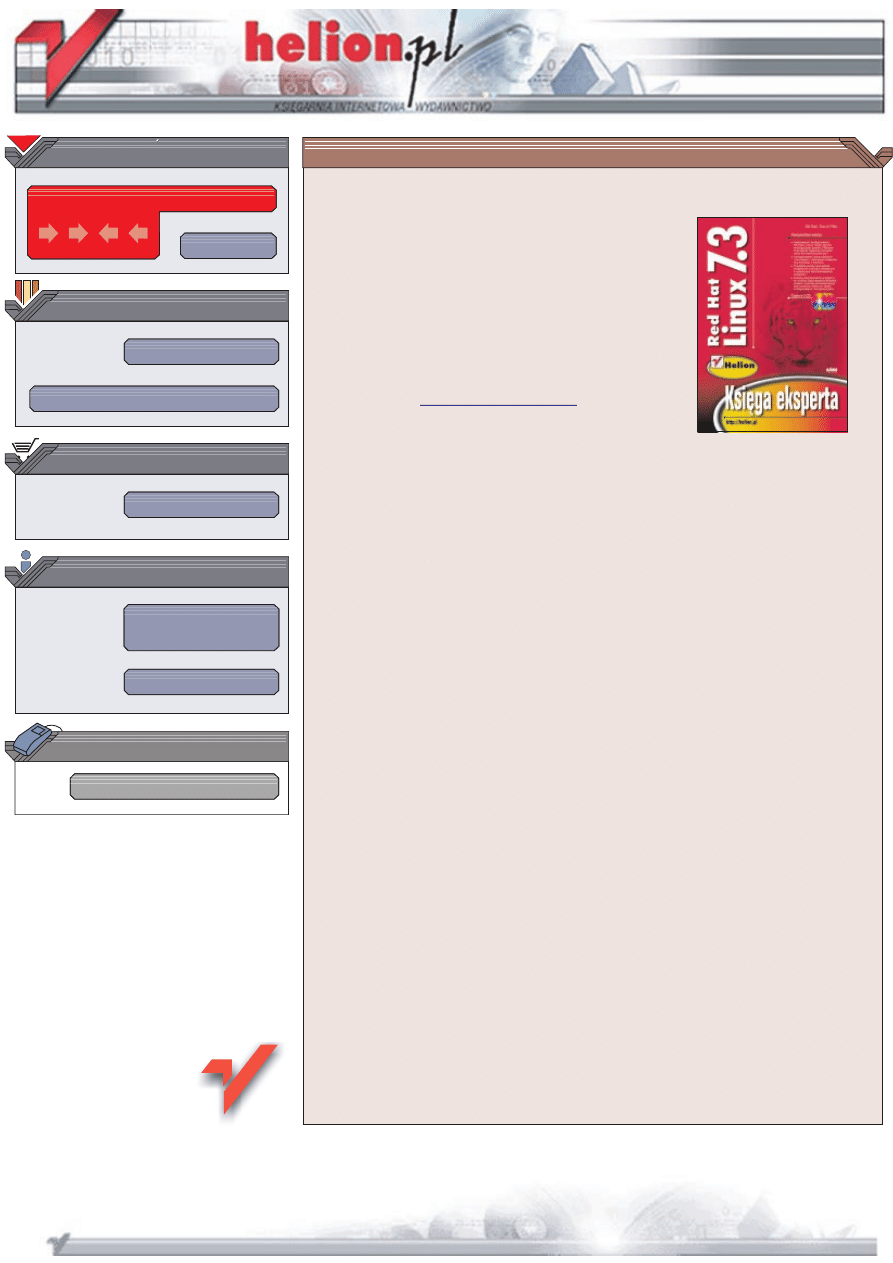
Wydawnictwo Helion
ul. Chopina 6
44-100 Gliwice
tel. (32)230-98-63
IDZ DO
IDZ DO
KATALOG KSI¥¯EK
KATALOG KSI¥¯EK
TWÓJ KOSZYK
TWÓJ KOSZYK
CENNIK I INFORMACJE
CENNIK I INFORMACJE
CZYTELNIA
CZYTELNIA
Red Hat Linux 7.3.
Ksiêga eksperta
Autor: Bill Ball
T³umaczenie: Maciej Pasternacki
ISBN: 83-7197-787-5
Tytu³ orygina³u:
Format: B5, stron: 746
Red Hat to jedna z najwczeniej powsta³ych i najpopularniejszych dystrybucji Linuksa.
Ksi¹¿ka „Red Hat Linux 7.3. Ksiêga eksperta” to kompletne omówienie tej dystrybucji.
Znajdziesz w niej wszystkie informacje niezbêdne, aby zainstalowaæ i skonfigurowaæ
Red Hat Linux, jak równie¿ nim administrowaæ oraz przebudowaæ go w optymalny
sposób. Najpierw dowiesz siê, jak przygotowaæ i zaplanowaæ instalacjê.
Po wskazówkach na temat konfiguracji nast¹pi wprowadzenie do administracji
systemu, a nastêpnie opis zaawansowanych technik administracyjnych. W zdobywaniu
nowych umiejêtnoci pomo¿e Ci tak¿e rozdzia³ o oprogramowaniu u¿ytkowym
i programowaniu.
W ksi¹¿ce zosta³y omówione:
•
Nowoci w Red Hat Linux 7.3
•
Przygotowanie do instalacji, instalacjê i konfiguracjê systemu
•
Praca w systemie X Window
•
Zarz¹dzanie us³ugami i instalacja oprogramowania
•
Zarz¹dzanie u¿ytkownikami
•
Praca z dyskami i systemami plików w Linuksie
•
Konfigurowanie Linuksa do pracy w sieci i w Internecie
•
Serwer Apache i serwery baz danych MySQL i PostgreSQL, serwery FTP
•
Konfigurowanie us³ug poczty elektronicznej i serwera grup dyskusyjnych
•
Programowanie: C/C++, skrypty pow³oki i Perl
•
Programy u¿ytkowe: StarOffice, KDE Office i GNOME
Ksiêga eksperta, wbrew nazwie, nie jest przeznaczona wy³¹cznie dla ekspertów,
znaj¹cych na wylot Red Hat-a, choæ i oni mog¹ z niej skorzystaæ w celu zapoznania siê
ze zmianami wprowadzonymi w wersji tej dystrybucji. Jest to tak¿e pozycja dla tych,
którzy dopiero chc¹ siê staæ takimi ekspertami. To ksi¹¿ka, w której znajdziesz
wszystko, co potrzebne do pracy z systemem Red Hat Linux 7.3.
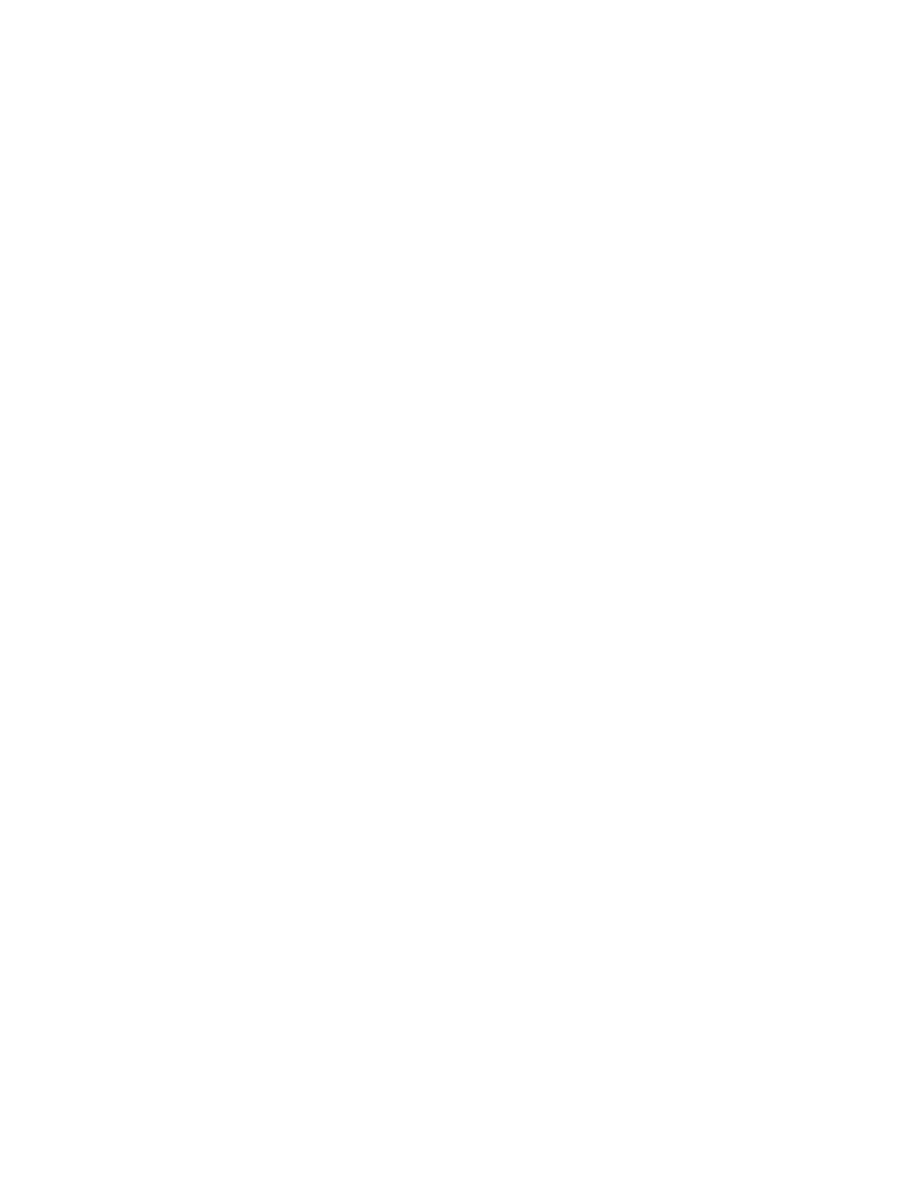
5RKUVTGħEK
Czym jest Red Hat Linux?.....................................................................................................................32
Zalety systemu Red Hat Linux ..............................................................................................................32
Nowości w dystrybucji Red Hat Linux 7.3 ...........................................................................................34
Red Hat Linux w korporacji ..................................................................................................................35
Red Hat Linux dla małych firm .............................................................................................................36
Dokumentacja systemu Red Hat............................................................................................................36
Zasoby ...................................................................................................................................................37
!" #
Wymagania sprzętowe...........................................................................................................................41
Lista sprzętu ....................................................................................................................................41
Wybór rodzaju instalacji .................................................................................................................45
Zgodność sprzętowa ........................................................................................................................45
Krótki opis procesu instalacji ................................................................................................................46
Partycjonowanie dysku przed instalacją i w czasie jej trwania .............................................................48
Instalacja za pomocą metody kickstart ..................................................................................................50
Zasoby ...................................................................................................................................................50
$ !" %
Planowanie podziału dysku .............................................................................................................53
Wybór programu ładującego ...........................................................................................................54
Wybór metody instalacji........................................................................................................................55
Instalacja z płyty CD-ROM.............................................................................................................55
Uruchomienie instalatora z systemu DOS ......................................................................................55
Tworzenie dyskietek startowych instalatora ...................................................................................56
Instalacja z dysku twardego ............................................................................................................57
Instalacja przez sieć.........................................................................................................................57
Instalacja krok po kroku ........................................................................................................................57
Logowanie się i zamykanie systemu .....................................................................................................69
Zasoby ...................................................................................................................................................69
&'(!" )
Konfiguracja myszy i klawiatury ..........................................................................................................71
Konfiguracja karty graficznej i monitora ..............................................................................................75
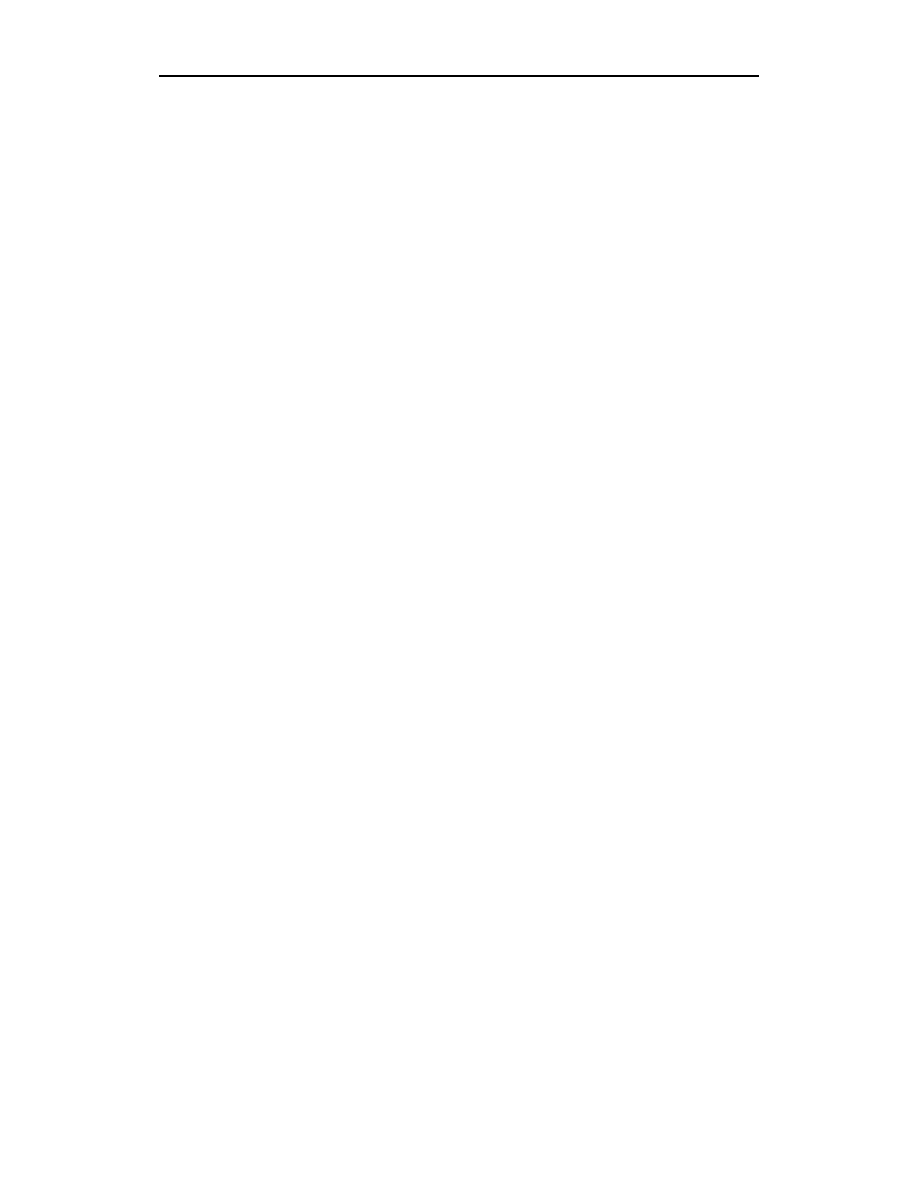
6
Red Hat
Konfiguracja karty dźwiękowej.............................................................................................................77
Wykrywanie i konfiguracja modemu ....................................................................................................78
Zarządzanie energią ...............................................................................................................................82
Zarządzanie urządzeniami PCMCIA.....................................................................................................83
Zasoby ...................................................................................................................................................85
%*** +)
Filozofia Linuksa ...................................................................................................................................87
Organizacja plików .........................................................................................................................88
Korzystanie z konsoli tekstowej ............................................................................................................90
Korzystanie z klawiatury.................................................................................................................91
Poruszanie się w systemie plików .........................................................................................................92
Zarządzanie plikami ..............................................................................................................................93
Wprowadzenie do edytorów tekstu .......................................................................................................95
Wprowadzenie do edytora vi...........................................................................................................95
Wprowadzenie do edytora emacs....................................................................................................96
Praca jako root .......................................................................................................................................97
Uprawnienia...........................................................................................................................................98
Dokumentacja ......................................................................................................................................101
Zasoby .................................................................................................................................................101
,-. /
Podstawowe pojęcia X.........................................................................................................................104
Przegląd XFree86 ................................................................................................................................104
Plik XF86Config-4 ........................................................................................................................106
Konfiguracja X ....................................................................................................................................109
Program xf86cfg............................................................................................................................109
Program Xconfigurator .................................................................................................................110
Program xf86config.......................................................................................................................115
Uruchamianie X...................................................................................................................................126
Konfiguracja gdm..........................................................................................................................127
Konfiguracja kdm..........................................................................................................................128
Konfiguracja xdm ................................................................................................................................128
Użycie polecenia startx........................................................................................................................129
Menedżery okien X .............................................................................................................................130
Menedżer okien twm .....................................................................................................................131
Menedżer okien FVWM2..............................................................................................................132
Menedżer okien Window Maker...................................................................................................133
Menedżer okien mwm ...................................................................................................................134
Środowiska graficzne GNOME i KDE .........................................................................................134
Ximian GNOME ...........................................................................................................................137
Zasoby .................................................................................................................................................137
)01 &
Procedura startowa Red Hat Linuksa ..................................................................................................141
Poziomy startowe Red Hat Linuksa ....................................................................................................143
Jak działają poziomy startowe.......................................................................................................144
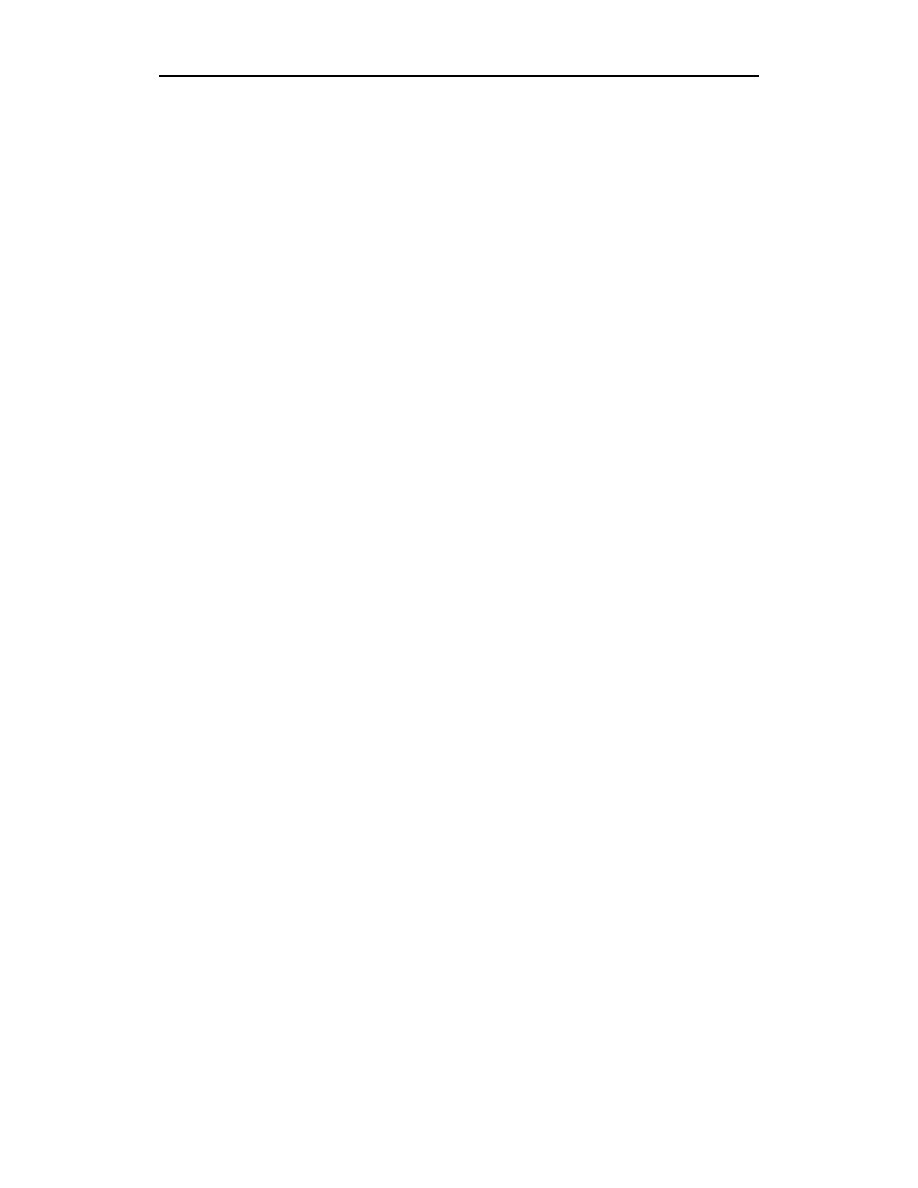
7
Kontrolowanie startu systemu .............................................................................................................147
Graficzne narzędzia administracyjne...................................................................................................149
Uruchamianie i zatrzymywanie usług .................................................................................................150
Zmiana poziomu startowego ...............................................................................................................151
Zasoby .................................................................................................................................................151
+012%
System pakietów RPM ........................................................................................................................154
Tekstowe i graficzne programy klienckie RPM ..................................................................................155
Wywołanie rpm z linii poleceń .....................................................................................................156
Organizacja pakietów ....................................................................................................................157
Graficzne interfejsy RPM..............................................................................................................158
Program gnorpm............................................................................................................................159
Program kpackage .........................................................................................................................160
Narzędzia do monitorowania systemu.................................................................................................161
Monitorowanie systemu w konsoli tekstowej .....................................................................................161
Wykorzystanie priorytetu szeregowania procesu..........................................................................163
Graficzne narzędzia monitorujące.................................................................................................163
Graficzne narzędzia do zarządzania procesami i systemem................................................................165
Narzędzia monitorujące GNOME .................................................................................................166
Przydziały dysku..................................................................................................................................167
Zasoby .................................................................................................................................................168
#013** ,#
Definicje użytkowników......................................................................................................................170
Stereotypy......................................................................................................................................170
Cel istnienia zwykłych użytkowników .........................................................................................171
Praca jako root .....................................................................................................................................171
Przydzielanie użytkownikom praw superużytkownika.................................................................172
Grupy użytkowników ..........................................................................................................................175
Do czego służą wszystkie grupy?..................................................................................................176
Bezpieczeństwo i hasła ........................................................................................................................176
Plik haseł .......................................................................................................................................176
Hasła cieniowane...........................................................................................................................177
Bezpieczeństwo haseł....................................................................................................................179
Katalogi domowe nowych użytkowników............................................................................................180
Tworzenie kont użytkowników z linii poleceń....................................................................................180
Hurtowa zmiana haseł ...................................................................................................................182
PAM ..............................................................................................................................................182
Inne polecenia zarządzające użytkownikami ................................................................................183
Proces logowania się do systemu ........................................................................................................184
Logi systemowe.............................................................................................................................185
Graficzne narzędzia administracyjne...................................................................................................185
Program kuser ...............................................................................................................................185
Menedżer użytkowników Red Hata ..............................................................................................188
Program zmiany haseł Red Hata ...................................................................................................188
Przydziały dysku..................................................................................................................................189
Komunikacja z użytkownikami ...........................................................................................................190
Widzieć, co kto robi ......................................................................................................................190
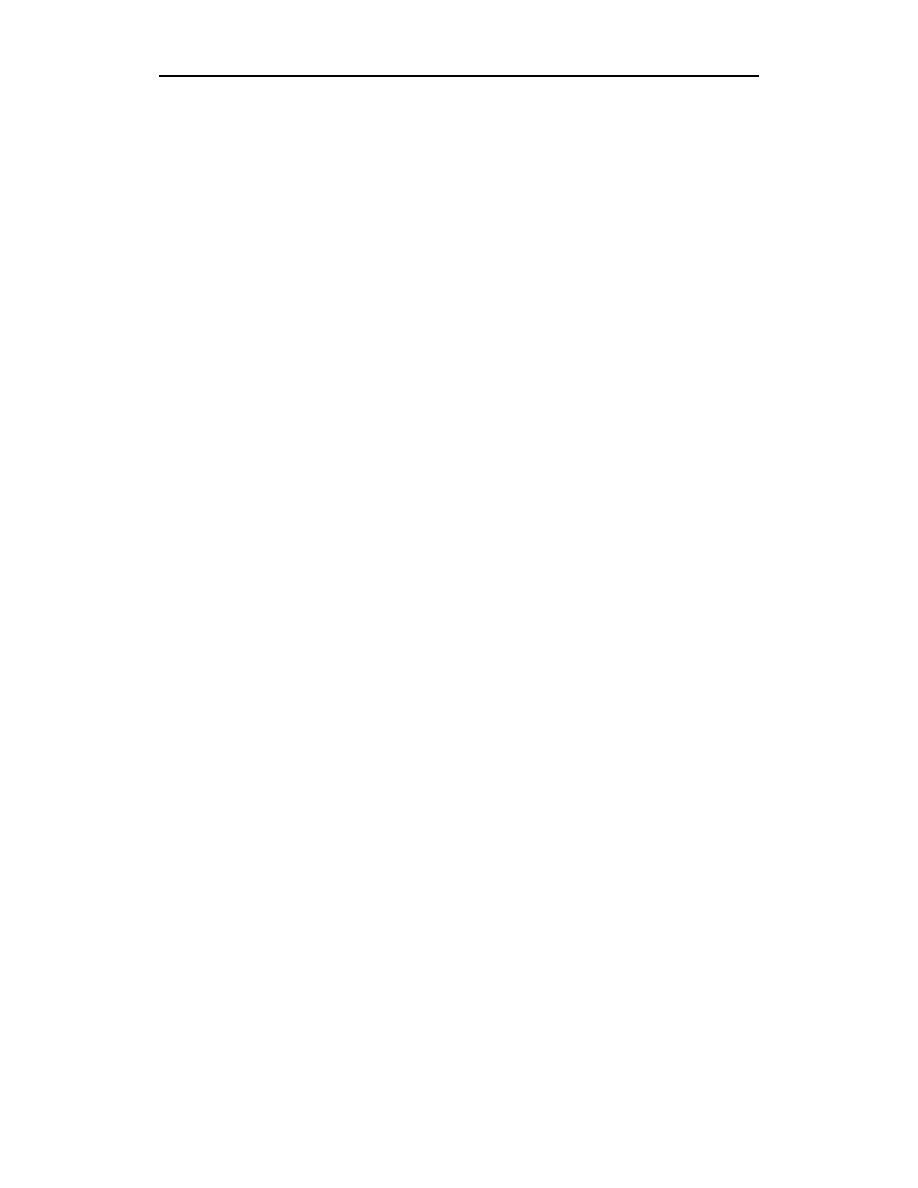
8
Red Hat
Maksymalna kontrola — ograniczona powłoka systemu....................................................................190
Polecenie chroot ............................................................................................................................191
Zasoby .................................................................................................................................................191
/01 *4 #
Historia systemów plików Linuksa .....................................................................................................194
Działanie dysku ...................................................................................................................................197
Tablica partycji ....................................................................................................................................198
fdisk ...............................................................................................................................................198
sfdisk .............................................................................................................................................200
GNUparted ....................................................................................................................................202
Pliki......................................................................................................................................................202
Nazewnictwo urządzeń blokowych i znakowych................................................................................204
Tworzenie urządzeń przy użyciu polecenia mknod ............................................................................204
Urządzenia znakowe, blokowe i specjalne ..........................................................................................205
Systemy plików aktualnie dostępne w systemie..................................................................................205
Systemy plików obsługiwane przez Linuksa.......................................................................................206
Sieciowe systemy plików ..............................................................................................................206
Dyskowe systemy plików..............................................................................................................206
Bliższe spojrzenie na system plików ext2.....................................................................................207
Przeglądanie systemu plików ext2 ................................................................................................209
Alternatywne systemy plików Linuksa ...............................................................................................210
Ext3 ...............................................................................................................................................211
Dostępność ....................................................................................................................................212
Spójność danych a prędkość .........................................................................................................213
System plików ReiserFS ...............................................................................................................213
JFS i XFS ......................................................................................................................................214
Systemy plików DOS ..........................................................................................................................214
vfat, FAT12, FAT16 i FAT32 .......................................................................................................214
umsdos...........................................................................................................................................214
Systemy plików CD-ROM ..................................................................................................................215
iso9660 ..........................................................................................................................................215
UDF ...............................................................................................................................................216
Tworzenie systemów plików ...............................................................................................................216
mke2fs ...........................................................................................................................................217
mkfs.ext3 .......................................................................................................................................217
mkreiserfs ......................................................................................................................................218
mkdosfs .........................................................................................................................................219
Montowanie systemów plików ............................................................................................................219
Dlaczego systemy plików trzeba montować? ...............................................................................220
Gdzie montuje się systemy plików?..............................................................................................220
Polecenie mount ............................................................................................................................220
umount...........................................................................................................................................221
Automatyczne montowanie — plik fstab ............................................................................................221
Pozostałe pola................................................................................................................................223
Przykładowy plik fstab..................................................................................................................223
Edycja pliku fstab..........................................................................................................................223
Macierze RAID....................................................................................................................................224
Czym jest RAID? ..........................................................................................................................224
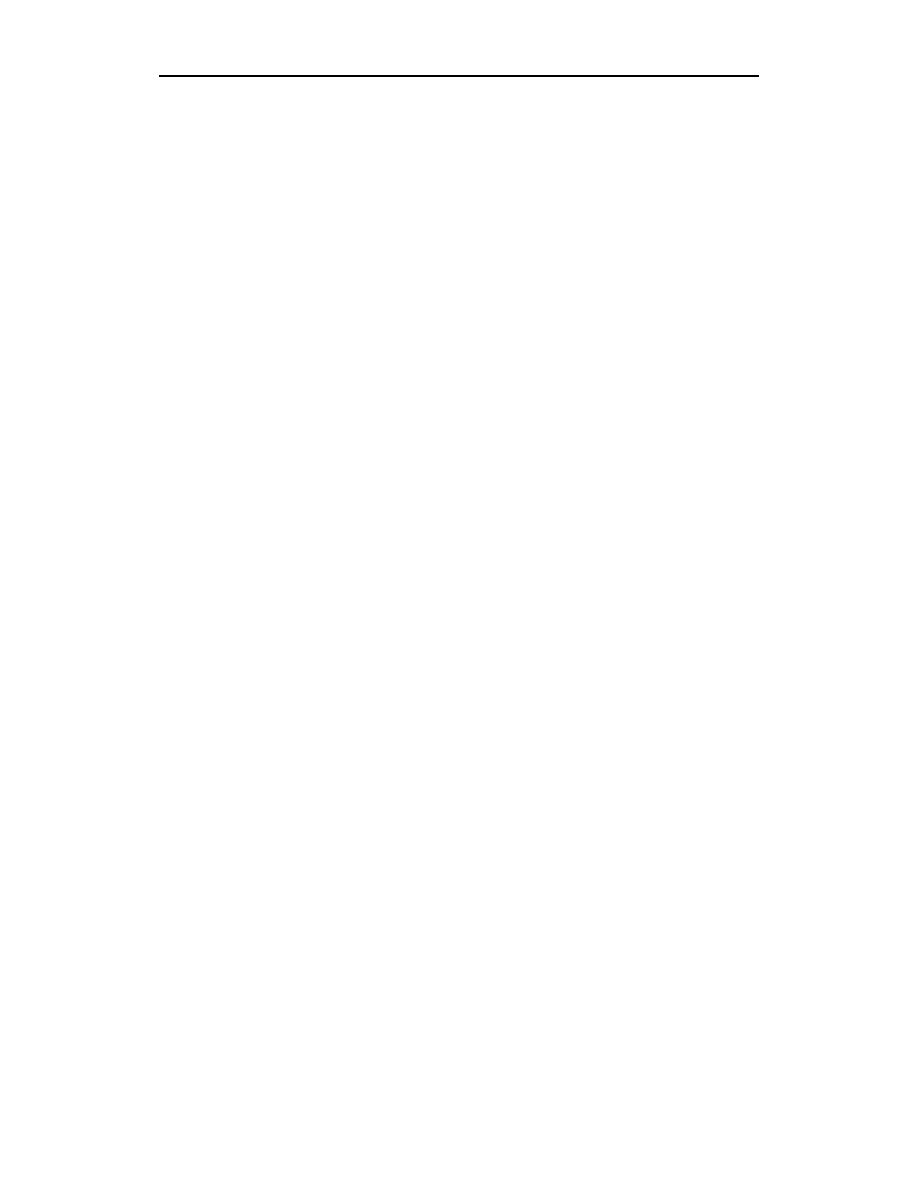
9
Przenoszenie systemu plików ..............................................................................................................225
LVM ....................................................................................................................................................227
Narzędzia graficzne do montowania systemów plików ......................................................................227
Program e2label.............................................................................................................................228
Przykłady .............................................................................................................................................229
Tworzenie testowego systemu plików ..........................................................................................229
Krok pierwszy — tworzenie pustego pliku...................................................................................229
Krok drugi — tworzenie systemu plików .....................................................................................229
Krok trzeci — montowanie testowego systemu plików................................................................230
Polecenie dumpe2fs.......................................................................................................................231
Montowanie partycji tylko do odczytu podczas pracy systemu....................................................232
Przeglądanie zawartości dyskietek instalacyjnych........................................................................232
Zaglądanie do RAM-dysku startowego.........................................................................................232
Optymalizacja działania dysku ............................................................................................................233
Optymalizacja działania dysku w BIOS-ie i jądrze systemu ........................................................233
Polecenie hdparm ..........................................................................................................................234
Optymalizacja działania systemów plików .........................................................................................237
Polecenie mke2fs...........................................................................................................................237
Polecenie tune2fs...........................................................................................................................238
Polecenie e2fsck ............................................................................................................................238
Polecenie badblocks ......................................................................................................................239
Opcja montowania noatime...........................................................................................................240
Zasoby .................................................................................................................................................240
'5!65
&
Po co właściwie potrzebne są kopie zapasowe? ..................................................................................244
Właściwy sposób wykonywania kopii ..........................................................................................245
Strategie tworzenia kopii...............................................................................................................246
Najlepszy schemat tworzenia kopii .....................................................................................................249
Przegląd dostępnego sprzętu ...............................................................................................................249
Jedynie słuszny nośnik ........................................................................................................................251
Podstawowa decyzja............................................................................................................................251
Oprogramowanie do tworzenia kopii zapasowych..............................................................................252
tar...................................................................................................................................................252
cpio ................................................................................................................................................253
Odtwarzanie danych z archiwów tar i cpio ...................................................................................254
dump i restore................................................................................................................................254
ark..................................................................................................................................................255
Taper..............................................................................................................................................255
dd ...................................................................................................................................................257
Amanda .........................................................................................................................................257
Oprogramowanie komercyjne .......................................................................................................258
Kopiowanie plików..............................................................................................................................259
Kopiowanie plików za pomocą programu tar ...............................................................................259
Kopiowanie plików poleceniem cp ...............................................................................................260
Kopiowanie plików przy użyciu polecenia cpio ...........................................................................260
Kopiowanie plików za pomocą programu mc...............................................................................261
Szeroki wybór ...............................................................................................................................261
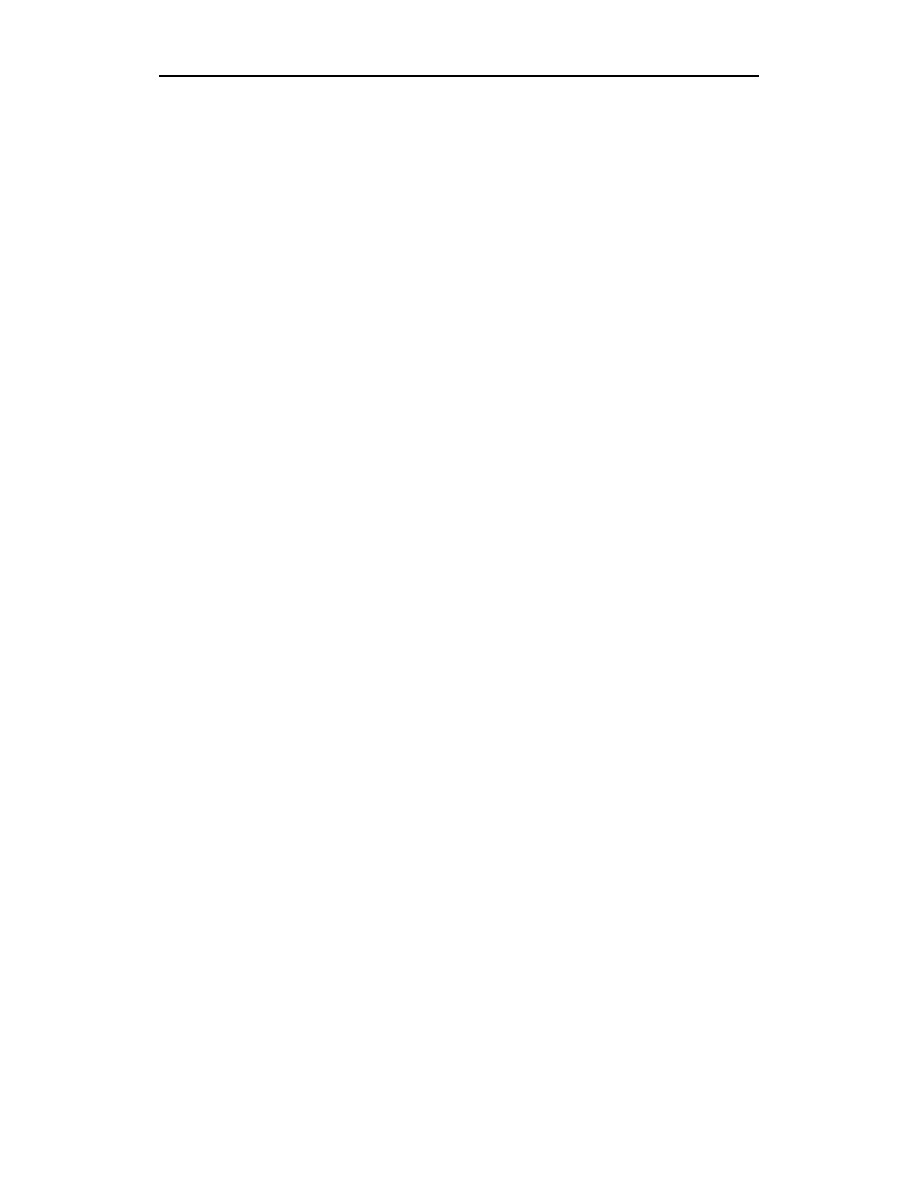
10
Red Hat
Ratowanie systemu ..............................................................................................................................262
Kopiowanie i odtwarzanie głównego sektora startowego.............................................................262
Tekstowa kopia tablicy partycji ....................................................................................................263
Odtwarzanie MBR przy użyciu programu fdisk ...........................................................................263
Formatowanie z opcją -S...............................................................................................................264
Odzyskiwanie skasowanego pliku ................................................................................................264
Odzyskiwanie katalogu .................................................................................................................264
Odzyskiwanie przy użyciu mc ......................................................................................................265
Uruchamianie systemu z płyty ratunkowej .........................................................................................265
Uruchamianie systemu z dyskietki startowej ......................................................................................266
Dyskietka startowa GRUB ............................................................................................................266
Awaryjne uruchamianie systemu z płyty instalacyjnej .......................................................................267
Zasoby .................................................................................................................................................268
!"#
7* )
Obsługa drukarki w Red Hat Linuksie ................................................................................................273
Tworzenie drukarek lokalnych......................................................................................................276
Konfiguracja drukarek sieciowych ......................................................................................................280
Drukowanie przez SMB ......................................................................................................................282
Narzędzia druku...................................................................................................................................283
Zasoby .................................................................................................................................................285
!! +)
TCP/IP .................................................................................................................................................288
Porty ..............................................................................................................................................289
Sieci .....................................................................................................................................................289
Podsieci .........................................................................................................................................290
Maski podsieci...............................................................................................................................290
Adresowanie..................................................................................................................................290
Urządzenia sieciowe ............................................................................................................................291
Karty sieciowe...............................................................................................................................291
Kable sieciowe ..............................................................................................................................294
Huby ..............................................................................................................................................295
Routery i switche...........................................................................................................................295
Narzędzia konfiguracyjne....................................................................................................................296
Konfiguracja z linii poleceń ..........................................................................................................296
Pliki konfiguracyjne ......................................................................................................................300
Graficzne narzędzia konfiguracyjne..............................................................................................303
Protokół DHCP....................................................................................................................................305
Instalacja........................................................................................................................................307
Konfiguracja..................................................................................................................................308
Dyski sieciowe NFS ............................................................................................................................310
Instalacja NFS ...............................................................................................................................310
Konfiguracja serwera NFS ............................................................................................................311
Konfiguracja klienta NFS..............................................................................................................312
Samba ..................................................................................................................................................313
Konfiguracja Samby......................................................................................................................313
Montowanie udziałów ...................................................................................................................317
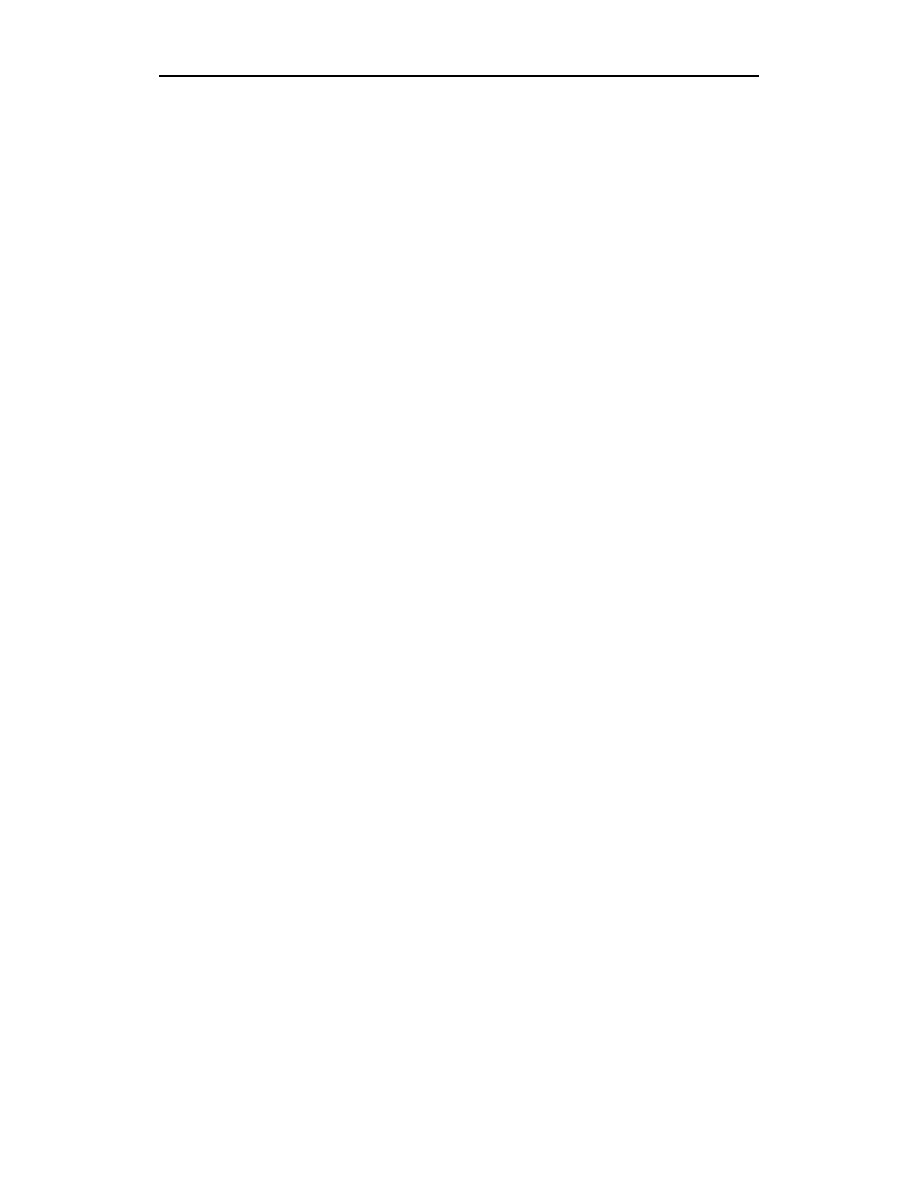
11
Sieci bezprzewodowe ..........................................................................................................................318
Sieci komórkowe...........................................................................................................................318
Sieci bezprzewodowe ....................................................................................................................318
Standard IEEE 802.11 ...................................................................................................................319
Bezpieczeństwo sieci bezprzewodowych......................................................................................319
Bezpieczeństwo ...................................................................................................................................320
TCP/IP i sieci ................................................................................................................................321
Urządzenia.....................................................................................................................................321
DHCP ............................................................................................................................................321
Narzędzia konfiguracyjne .............................................................................................................321
NFS................................................................................................................................................322
Samba ............................................................................................................................................322
Aktualności....................................................................................................................................322
Najnowsze wersje..........................................................................................................................322
Zasoby .................................................................................................................................................323
Ogólne ...........................................................................................................................................323
DHCP ............................................................................................................................................323
Sieci bezprzewodowe ....................................................................................................................323
Bezpieczeństwo .............................................................................................................................323
&0178. %
Działanie DNS .....................................................................................................................................326
Translacja adresów w praktyce .....................................................................................................328
Translacja odwrotna ......................................................................................................................330
Czego nauczył się resolver? ..........................................................................................................332
BIND ...................................................................................................................................................333
Podstawowa konfiguracja .............................................................................................................334
Prawdziwa domena .......................................................................................................................341
Odnajdywanie problemów...................................................................................................................345
Problemy z delegacją ....................................................................................................................345
Problemy z translacją odwrotną ....................................................................................................345
Numery seryjne .............................................................................................................................346
Pliki stref .......................................................................................................................................346
Narzędzia.......................................................................................................................................347
Bezpieczeństwo ...................................................................................................................................347
Bezpieczeństwo systemu UNIX....................................................................................................348
Bezpieczeństwo DNS ....................................................................................................................349
Zasoby .................................................................................................................................................353
%91!$ %%
Konfiguracja interfejsu localhost.........................................................................................................355
Konfiguracja PPP ................................................................................................................................357
Ręczne łączenie się z serwerem dial-up: pppd i polecenie chat....................................................357
Graficzna konfiguracja połączenia dial-up: redhat-config-network .............................................359
Nawiązywanie połączenia PPP programem redhat-control-network............................................363
Połączenia DSL PPPOE ......................................................................................................................363
Wdzwaniane serwery PPP ...................................................................................................................364
Zasoby .................................................................................................................................................365
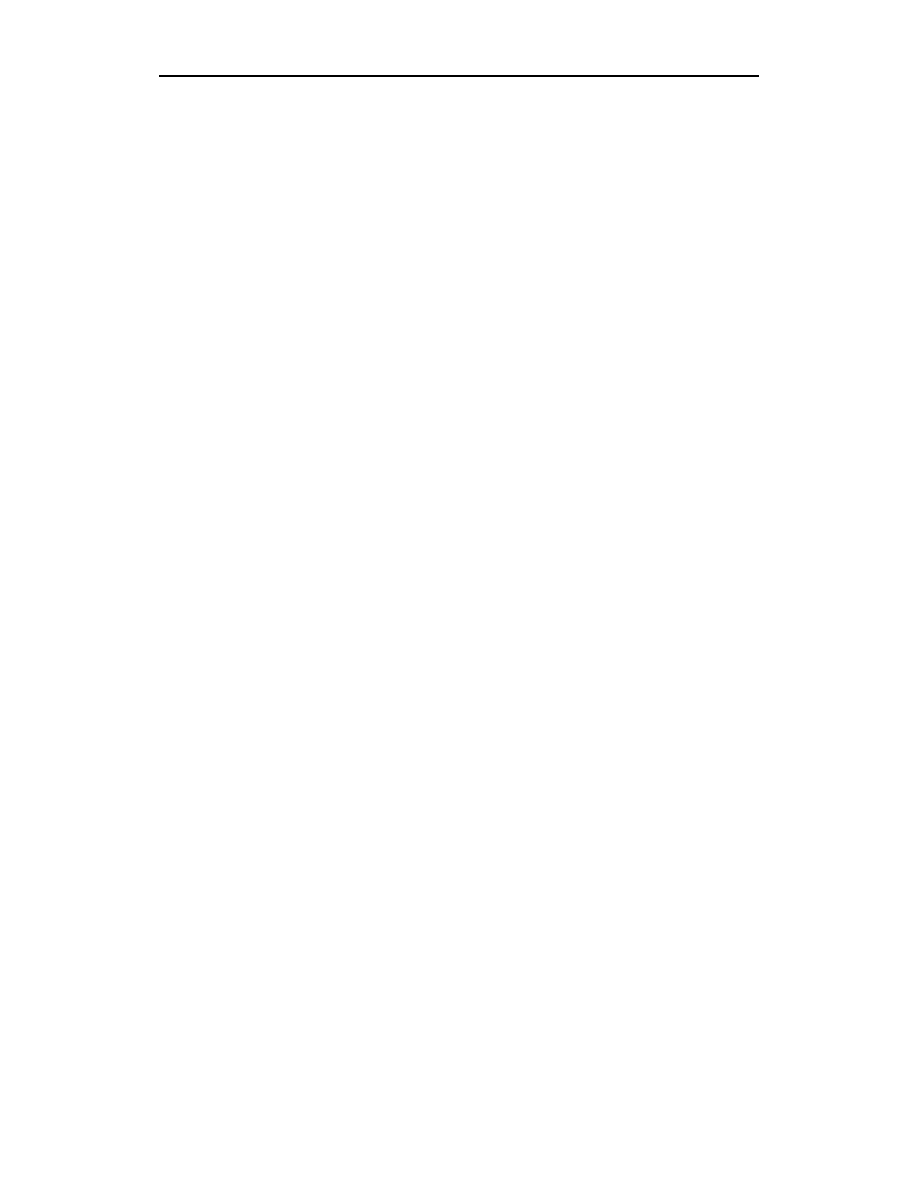
12
Red Hat
,.!6 ,)
Instalacja serwera ................................................................................................................................368
Instalacja z pakietu RPM...............................................................................................................369
Instalacja z kodu źródłowego ........................................................................................................370
Konfiguracja ........................................................................................................................................372
Edycja pliku httpd.conf .................................................................................................................373
Pliki .htaccess ................................................................................................................................375
Dyrektywa Options .......................................................................................................................375
Dyrektywa AllowOverride ............................................................................................................375
Autoryzacja i kontrola dostępu............................................................................................................376
Ograniczanie dostępu — dyrektywy Allow i Deny ......................................................................377
Autoryzacja ...................................................................................................................................378
Uwagi końcowe o kontroli dostępu...............................................................................................380
Moduły Apache ...................................................................................................................................381
mod_access....................................................................................................................................381
mod_actions ..................................................................................................................................381
mod_alias ......................................................................................................................................381
mod_asis........................................................................................................................................382
mod_auth .......................................................................................................................................382
mod_auth_anon .............................................................................................................................382
mod_auth_any ...............................................................................................................................383
mod_auth_db .................................................................................................................................383
mod_auth_dbm..............................................................................................................................383
mod_auth_mysql, mod_auth_pgsql ..............................................................................................383
mod_auth_digest ...........................................................................................................................383
mod_autoindex ..............................................................................................................................383
mod_bandwitch .............................................................................................................................383
mod_cern_meta .............................................................................................................................384
mod_cgi .........................................................................................................................................384
mod_dav ........................................................................................................................................384
mod_digest ....................................................................................................................................384
mod_dir .........................................................................................................................................384
mod_env ........................................................................................................................................384
mod_example ................................................................................................................................385
mod_expires ..................................................................................................................................385
mod_headers..................................................................................................................................385
mod_imap......................................................................................................................................385
mod_include ..................................................................................................................................385
mod_info .......................................................................................................................................385
mod_log_agent ..............................................................................................................................386
mod_log_config ............................................................................................................................386
mod_log_referer ............................................................................................................................386
mod_mime.....................................................................................................................................386
mod_mime_magic .........................................................................................................................386
mod_mmap_static .........................................................................................................................386
mod_negotiation............................................................................................................................386
mod_perl........................................................................................................................................386
mod_put.........................................................................................................................................387
mod_python...................................................................................................................................387
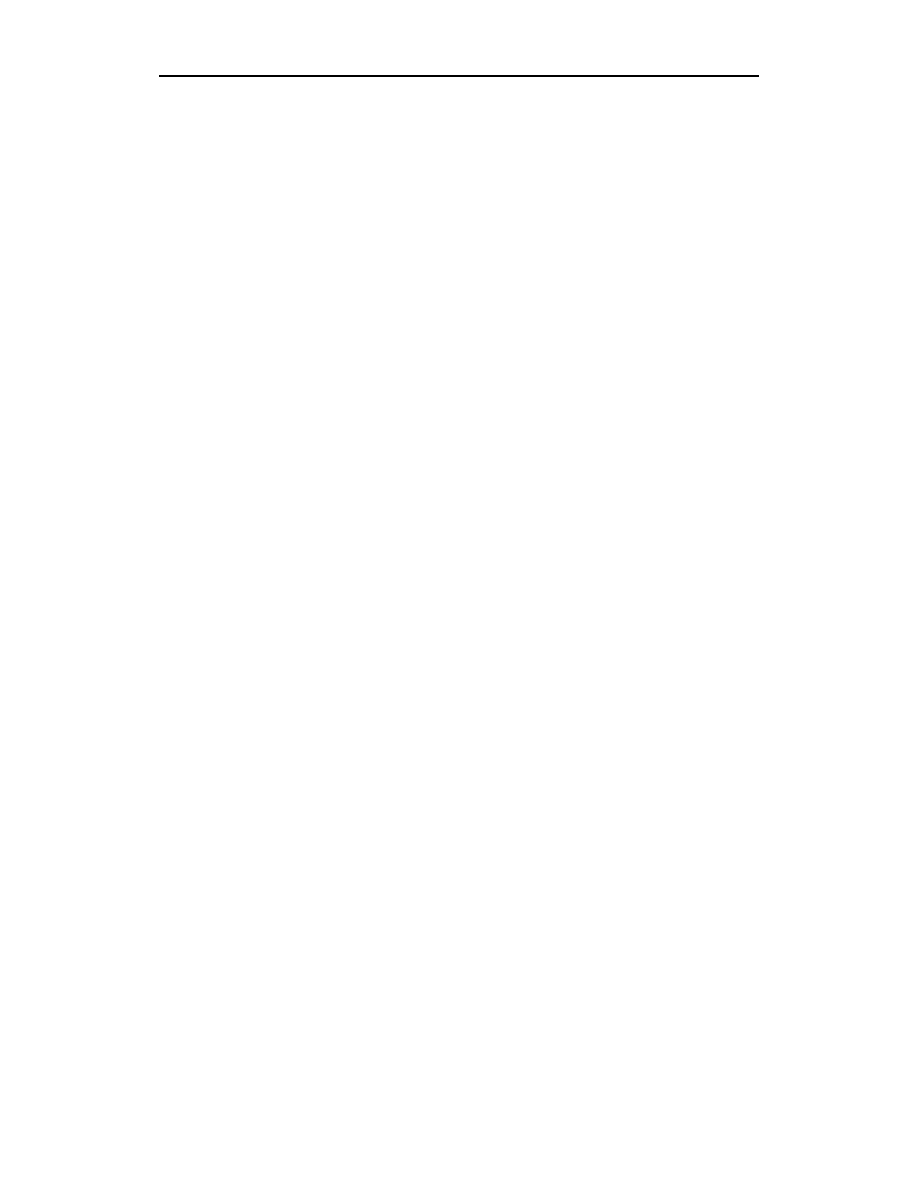
13
mod_rewrite ..................................................................................................................................387
mod_roaming ................................................................................................................................387
mod_setenvif .................................................................................................................................387
mod_so ..........................................................................................................................................387
mod_speling ..................................................................................................................................388
mod_ssl..........................................................................................................................................388
mod_status.....................................................................................................................................388
mod_throttle ..................................................................................................................................388
mod_unique_id..............................................................................................................................388
mod_userdir...................................................................................................................................389
mod_usertrack ...............................................................................................................................389
mod_vhost_alias............................................................................................................................389
Domeny wirtualne ...............................................................................................................................389
Serwery wirtualne oparte na adresach IP ......................................................................................389
Serwery wirtualne oparte na nazwie hosta ....................................................................................390
Logowanie ...........................................................................................................................................391
Dokumenty dynamiczne ......................................................................................................................392
CGI ................................................................................................................................................393
SSI .................................................................................................................................................394
Sterowanie przepływem ................................................................................................................397
PHP................................................................................................................................................397
Uruchamianie i zatrzymywanie serwera..............................................................................................398
Ręczne uruchamianie serwera .......................................................................................................398
Skrypt /etc/rc.d/httpd .....................................................................................................................400
Konfiguracja graficzna ........................................................................................................................400
Inne serwery WWW ............................................................................................................................403
thttpd..............................................................................................................................................403
iPlanet............................................................................................................................................404
Stronghold .....................................................................................................................................404
Zope...............................................................................................................................................404
Zasoby .................................................................................................................................................405
):!6 &/)
Rodzaje baz danych .............................................................................................................................408
Plikowe bazy danych.....................................................................................................................408
Relacyjne bazy danych..................................................................................................................408
Odpowiedzialność administratora bazy danych ..................................................................................409
Wprowadzenie do teorii relacyjnych baz danych................................................................................410
Relacje między tabelami ...............................................................................................................411
Wprowadzenie do SQL .......................................................................................................................411
Tworzenie tabel .............................................................................................................................412
Wstawianie danych do tabel..........................................................................................................413
Odczytywanie danych z bazy ........................................................................................................414
Wybór oprogramowania ......................................................................................................................416
MySQL kontra PostgreSQL ................................................................................................................416
Prędkość ........................................................................................................................................417
Blokady danych.............................................................................................................................417
Zabezpieczenie przed uszkodzeniem danych................................................................................417
Właściwości SQL i inna dodatkowa funkcjonalność ....................................................................419
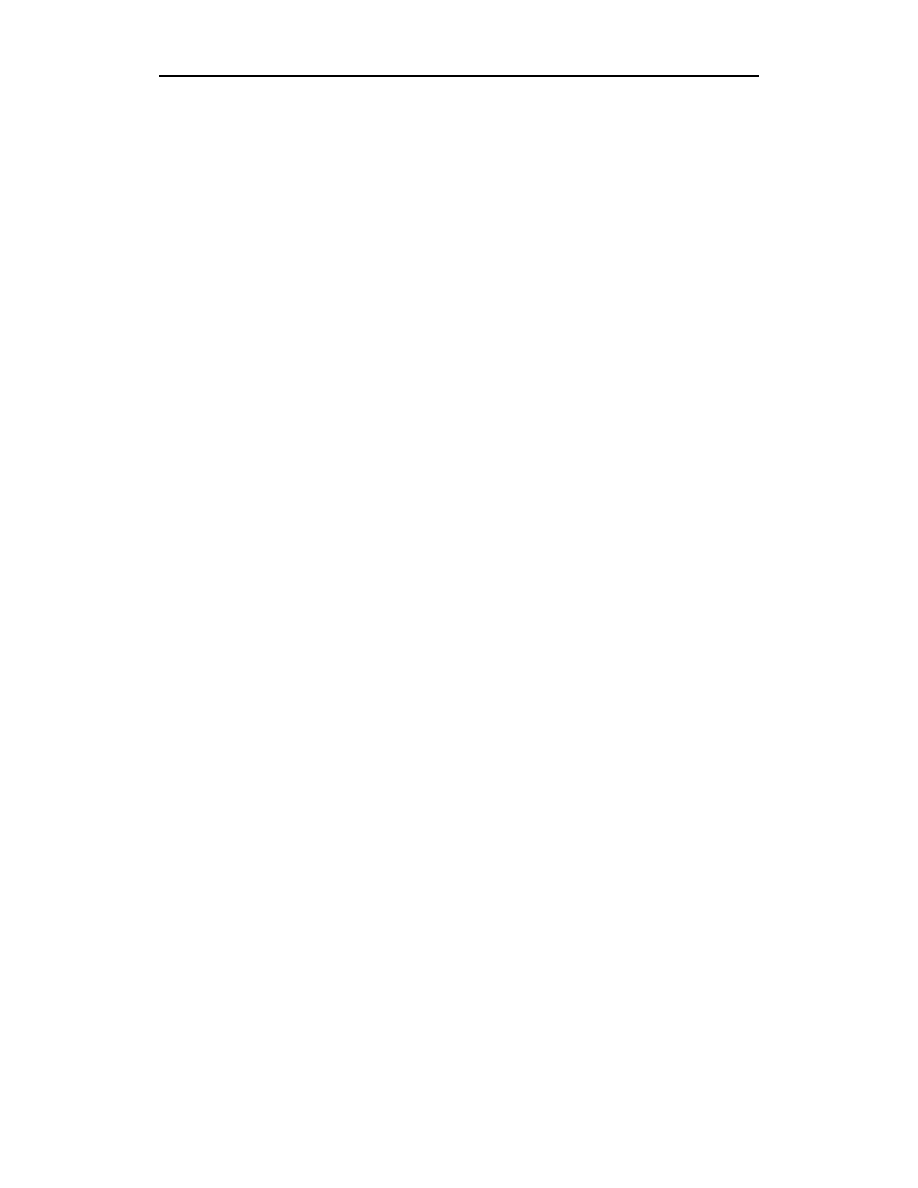
14
Red Hat
Instalacja i konfiguracja MySQL ........................................................................................................420
Inicjalizacja katalogu z danymi.....................................................................................................420
Ustawienie hasła użytkownika MySQL root ................................................................................421
Tworzenie bazy danych.................................................................................................................421
Przyznawanie i odbieranie uprawnień użytkownikom..................................................................422
Instalacja i konfiguracja PostgreSQL ..................................................................................................422
Inicjalizacja katalogu danych ........................................................................................................423
Tworzenie bazy danych.................................................................................................................423
Ustawianie hasła użytkownika postgres........................................................................................424
Tworzenie użytkowników bazy ....................................................................................................424
Przyznawanie i odbieranie uprawnień...........................................................................................425
Programy klienckie..............................................................................................................................425
Dostęp przez telnet lub ssh............................................................................................................425
Lokalny dostęp GUI do bazy danych ............................................................................................426
Dostęp przez WWW......................................................................................................................427
Tekstowe programy klienckie .............................................................................................................427
Klient tekstowy MySQL ...............................................................................................................428
Klient tekstowy PostgreSQL .........................................................................................................428
Graficzne programy klienckie .............................................................................................................429
Zasoby .................................................................................................................................................429
+;< &
Serwery FTP ........................................................................................................................................432
Instalacja oprogramowania..................................................................................................................432
Użytkownik FTP..................................................................................................................................433
Porządkowanie instalacji .....................................................................................................................435
Konfiguracja xinetd .............................................................................................................................437
Konfiguracja serwera...........................................................................................................................438
/etc/ftpaccess .................................................................................................................................438
Kontrola dostępu..................................................................................................................................439
autogroup nazwa_grupy klasa [klasa …] ......................................................................................439
class klasa lista_typów maska_adresu [maska_adresu …] ...........................................................439
deny maska_adresu plik_informacji..............................................................................................439
guestgroup grupa [grupa …] .........................................................................................................440
guestuser użytkownik [użytkownik …] ........................................................................................440
limit klasa n czas plik_wiadomości...............................................................................................440
loginfails ile...................................................................................................................................441
Informacje............................................................................................................................................441
banner plik.....................................................................................................................................441
email adres.....................................................................................................................................441
message plik [warunek [klasa …]]................................................................................................441
readme plik [warunek [klasa …]]..................................................................................................443
Logowanie ...........................................................................................................................................443
log syslog[+xferlog] ......................................................................................................................444
log commands [lista_typów] .........................................................................................................444
log security [lista_typów]..............................................................................................................444
log transfers [lista_typów [kierunki]]............................................................................................444
Kontrola uprawnień .............................................................................................................................445
chmod yes|no lista_typów .............................................................................................................445
delete yes|no lista_typów...............................................................................................................445
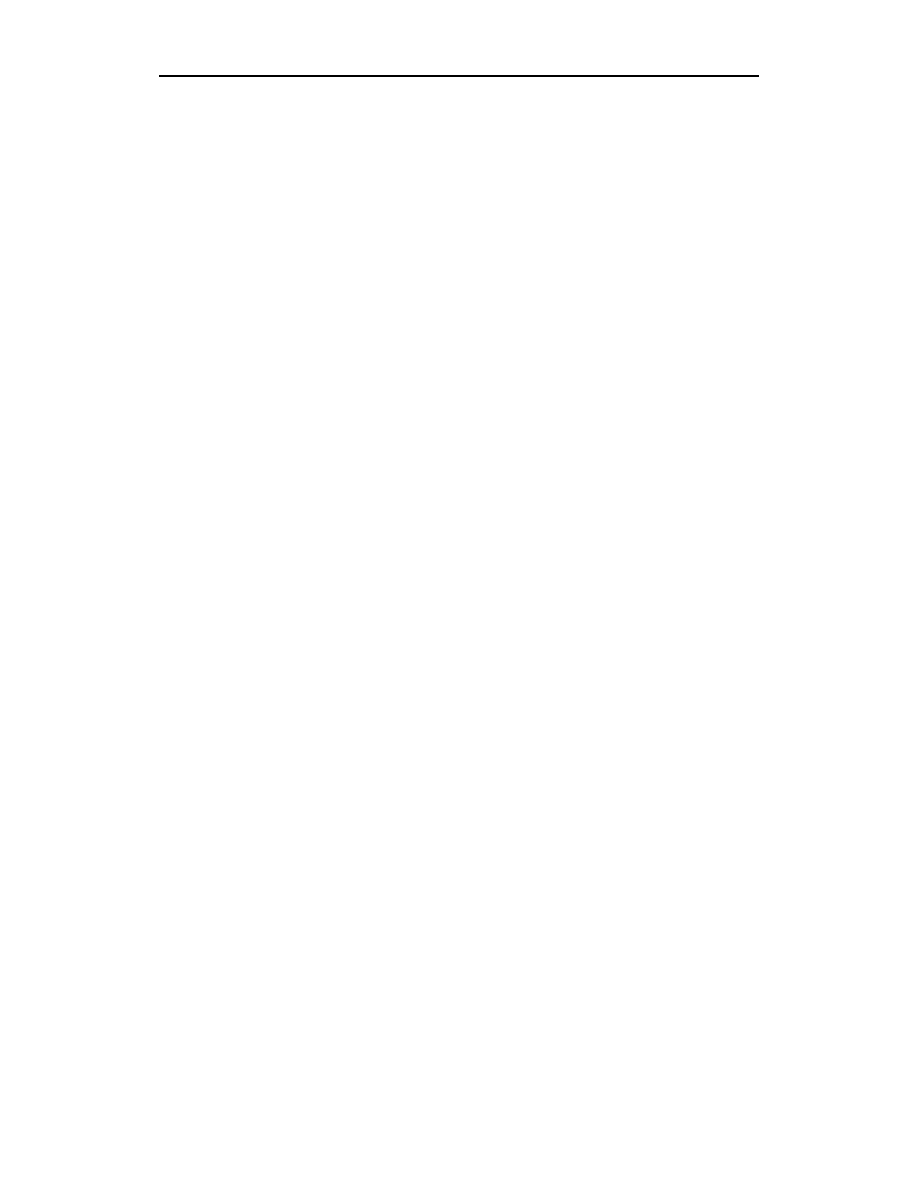
15
overwrite yes|no lista_typów.........................................................................................................445
rename yes|no lista_typów ............................................................................................................445
umask yes|no lista_typów..............................................................................................................445
Inne ustawienia ....................................................................................................................................446
alias nazwa katalog........................................................................................................................446
cdpath katalog ...............................................................................................................................446
compress yes|no [maska_klasy …] ...............................................................................................446
tar yes|no [maska_klasy …] ..........................................................................................................447
shutdown plik ................................................................................................................................447
/etc/ftpconversions ........................................................................................................................447
/etc/ftpusers ...................................................................................................................................450
/etc/ftphosts ...................................................................................................................................450
Zarządzanie serwerem .........................................................................................................................451
/usr/bin/ftpwho ..............................................................................................................................451
/usr/bin/ftpcount ............................................................................................................................452
/usr/sbin/ftpshut .............................................................................................................................452
/usr/sbin/ftprestart..........................................................................................................................454
/var/log/xferlog..............................................................................................................................454
Używanie FTP .....................................................................................................................................456
Interfejs tekstowy ..........................................................................................................................456
Typowa sesja FTP ...............................................................................................................................457
Graficzne klienty FTP .........................................................................................................................460
gFTP ..............................................................................................................................................461
Konqueror......................................................................................................................................462
Zasoby .................................................................................................................................................462
#! *! &,
Wprowadzenie do poczty elektronicznej.............................................................................................463
Wybór MTA ........................................................................................................................................465
Sendmail........................................................................................................................................466
Postfix............................................................................................................................................466
Qmail .............................................................................................................................................466
Podstawy konfiguracji i działania programu Sendmail .......................................................................467
Maskarada .....................................................................................................................................468
Leniwe wysyłanie..........................................................................................................................468
Tworzenie pliku sendmail.cf .........................................................................................................468
Konfiguracja systemów dial-up ....................................................................................................468
Przekazywanie poczty .........................................................................................................................469
Aliasy...................................................................................................................................................470
Kontrola dostępu Sendmaila................................................................................................................470
Pobieranie poczty ze zdalnych serwerów ............................................................................................471
Instalacja i konfiguracja programu fetchmail................................................................................471
Tekstowe programy klienckie .............................................................................................................474
mail................................................................................................................................................474
Pine................................................................................................................................................476
Mutt ...............................................................................................................................................476
Graficzne programy klienckie .............................................................................................................477
Netscape Messenger ......................................................................................................................477
Balsa ..............................................................................................................................................477
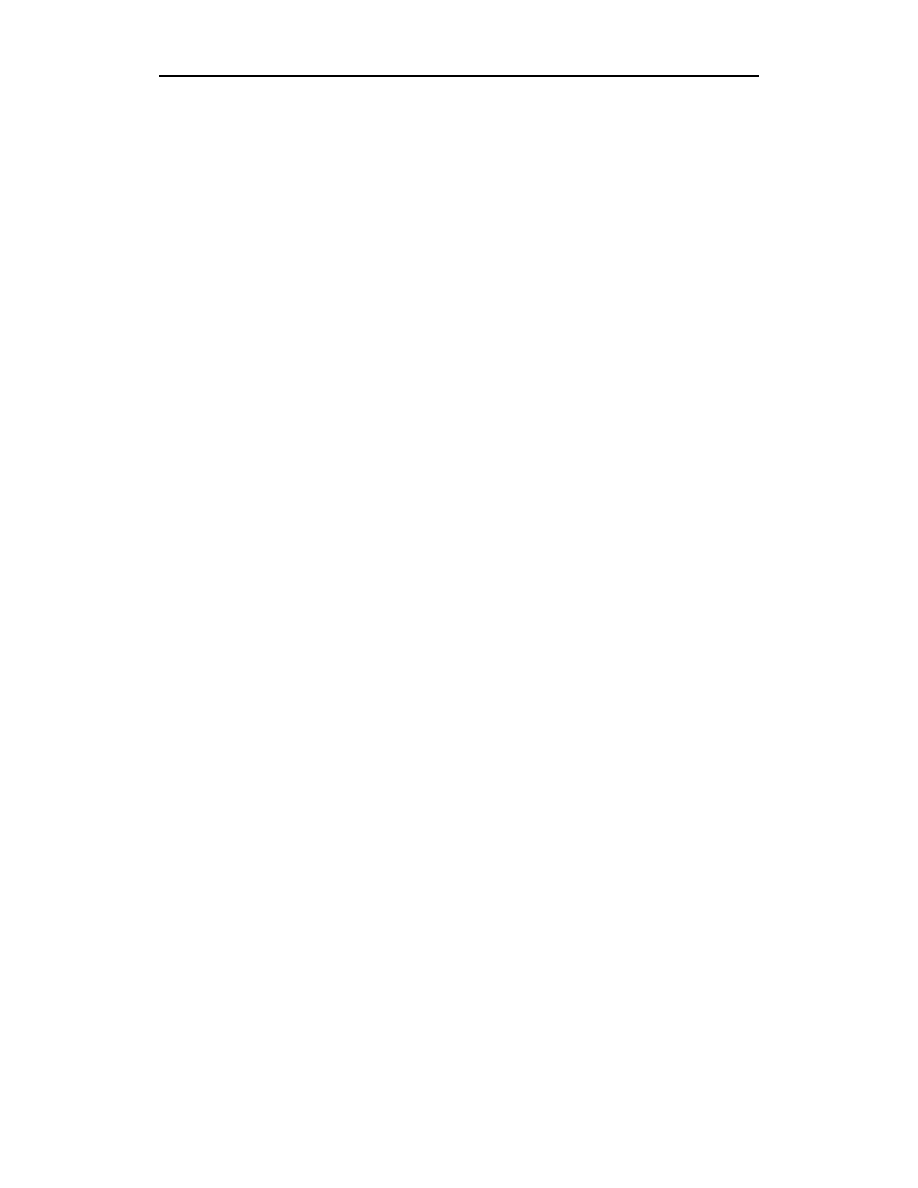
16
Red Hat
Kmail .............................................................................................................................................478
Ximian Evolution ..........................................................................................................................479
Przekierowywanie wiadomości ...........................................................................................................479
Programy uuencode i uudecode...........................................................................................................479
Zasoby .................................................................................................................................................480
/.*"!6 &+
Wprowadzenie do sieciowych grup dyskusyjnych..............................................................................483
Grupy dyskusyjne..........................................................................................................................483
Protokół NNTP..............................................................................................................................485
Rodzaje serwerów grup .................................................................................................................491
Serwer grup INN .................................................................................................................................494
Programy pakietu INN ..................................................................................................................494
Instalacja innd ...............................................................................................................................496
Konfiguracja INN..........................................................................................................................497
Uruchomienie innd ........................................................................................................................506
Pakiet Cleanfeed............................................................................................................................507
Czytniki grup .......................................................................................................................................508
Program slrn ..................................................................................................................................508
Pine................................................................................................................................................509
Program KNode.............................................................................................................................509
Program Pan ..................................................................................................................................511
Zasoby .................................................................................................................................................511
$%"& '
!!6=>=?? %%
Tło języka C.........................................................................................................................................516
Programowanie w C — podstawowe pojęcia ...............................................................................516
Elementy języka C++ ..........................................................................................................................517
Programowanie w C++ — podstawowe pojęcia ...........................................................................517
Nazwy plików ...............................................................................................................................518
Narzędzia do zarządzania projektami..................................................................................................518
Kompilacja programów przy użyciu make ...................................................................................518
Kompilacja dużych programów ....................................................................................................520
Zarządzanie projektami za pomocą RCS i CVS ...........................................................................521
Narzędzia diagnostyczne...............................................................................................................523
Opcje linii poleceń kompilatora gcc ....................................................................................................524
Dalsze źródła informacji......................................................................................................................525
Zasoby .................................................................................................................................................526
.** %)
Tworzenie i uruchamianie skryptu powłoki............................................................................................528
Zmienne ...............................................................................................................................................531
Przypisywanie zmiennej wartości .................................................................................................531
Odczytywanie zawartości zmiennych ...........................................................................................532
Parametry pozycyjne ...........................................................................................................................533
Zmienne wbudowane...........................................................................................................................533
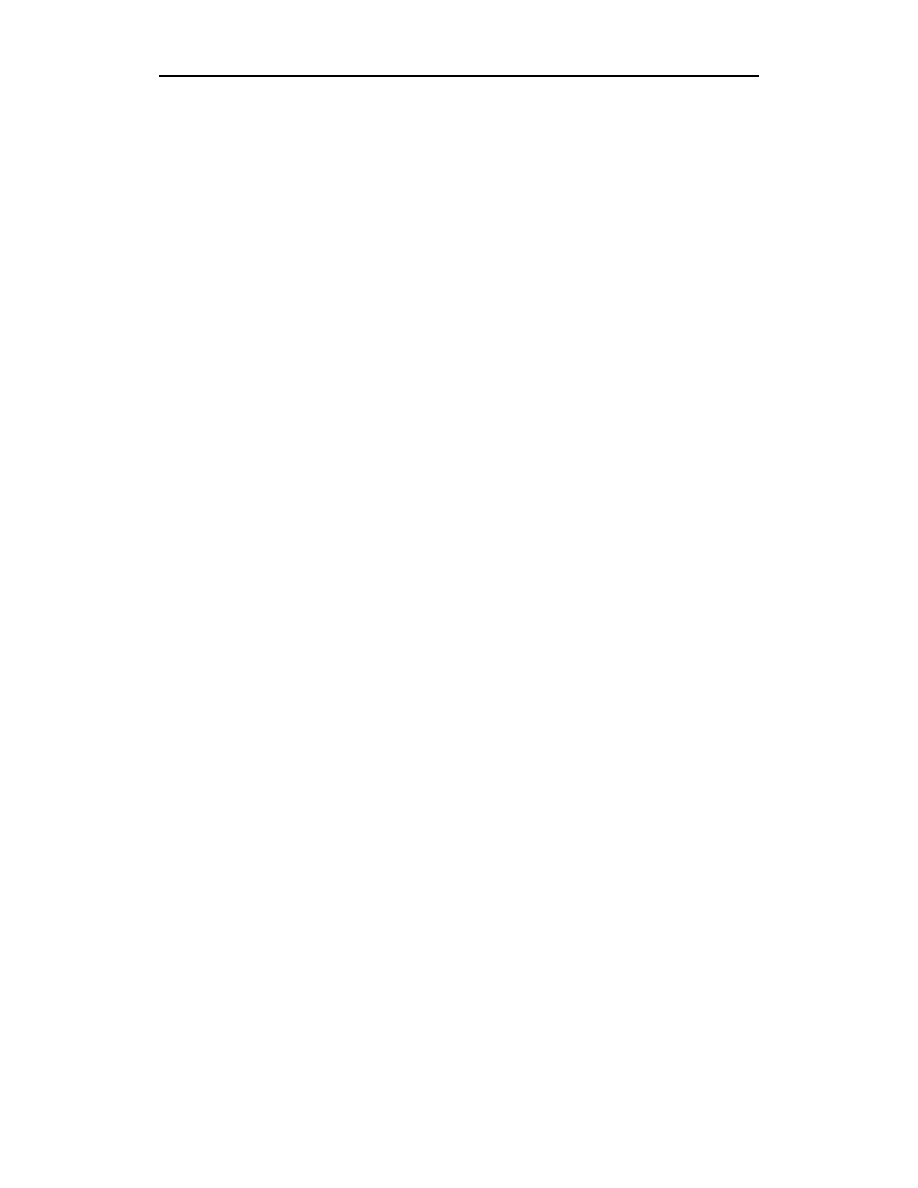
17
Znaki specjalne ....................................................................................................................................534
Cudzysłów .....................................................................................................................................534
Apostrof.........................................................................................................................................536
Backslash.......................................................................................................................................536
Apostrof odwrotny ........................................................................................................................537
Przeprowadzanie porównań.................................................................................................................537
pdksh i bash ...................................................................................................................................537
tcsh ................................................................................................................................................542
Konstrukcje iterujące ...........................................................................................................................545
Polecenie for..................................................................................................................................545
Polecenie while .............................................................................................................................547
Polecenie until ...............................................................................................................................547
Polecenie repeat (tcsh) ..................................................................................................................548
Polecenie select .............................................................................................................................548
Polecenie shift ...............................................................................................................................549
Konstrukcje warunkowe ......................................................................................................................549
Polecenie if ....................................................................................................................................549
Polecenie case ...............................................................................................................................551
Inne polecenia kontrolne .....................................................................................................................553
Polecenie break .............................................................................................................................553
Polecenie exit ................................................................................................................................553
Funkcje ................................................................................................................................................553
Zasoby .................................................................................................................................................554
@* %%%
Prosty program w Perlu .......................................................................................................................556
Zmienne i struktury danych Perla........................................................................................................557
Rodzaje zmiennych Perla ..............................................................................................................558
Zmienne specjalne.........................................................................................................................559
Operatory .............................................................................................................................................559
Operatory porównawcze ...............................................................................................................559
Operatory logiczne ........................................................................................................................560
Operatory arytmetyczne ................................................................................................................561
Inne operatory ...............................................................................................................................561
Specjalne stałe napisowe ...............................................................................................................562
Konstrukcje warunkowe: if/else i unless .............................................................................................562
Polecenie if ....................................................................................................................................562
Polecenie unless ............................................................................................................................564
Pętle .....................................................................................................................................................564
Polecenie for..................................................................................................................................564
Polecenie foreach ..........................................................................................................................564
Polecenie while .............................................................................................................................565
Polecenie until ...............................................................................................................................565
Polecenia last i next.......................................................................................................................565
Pętle do…while i do…until...........................................................................................................566
Wyrażenia regularne............................................................................................................................566
Dostęp do powłoki...............................................................................................................................567
Opcje linii poleceń...............................................................................................................................568
Moduły i CPAN...................................................................................................................................570
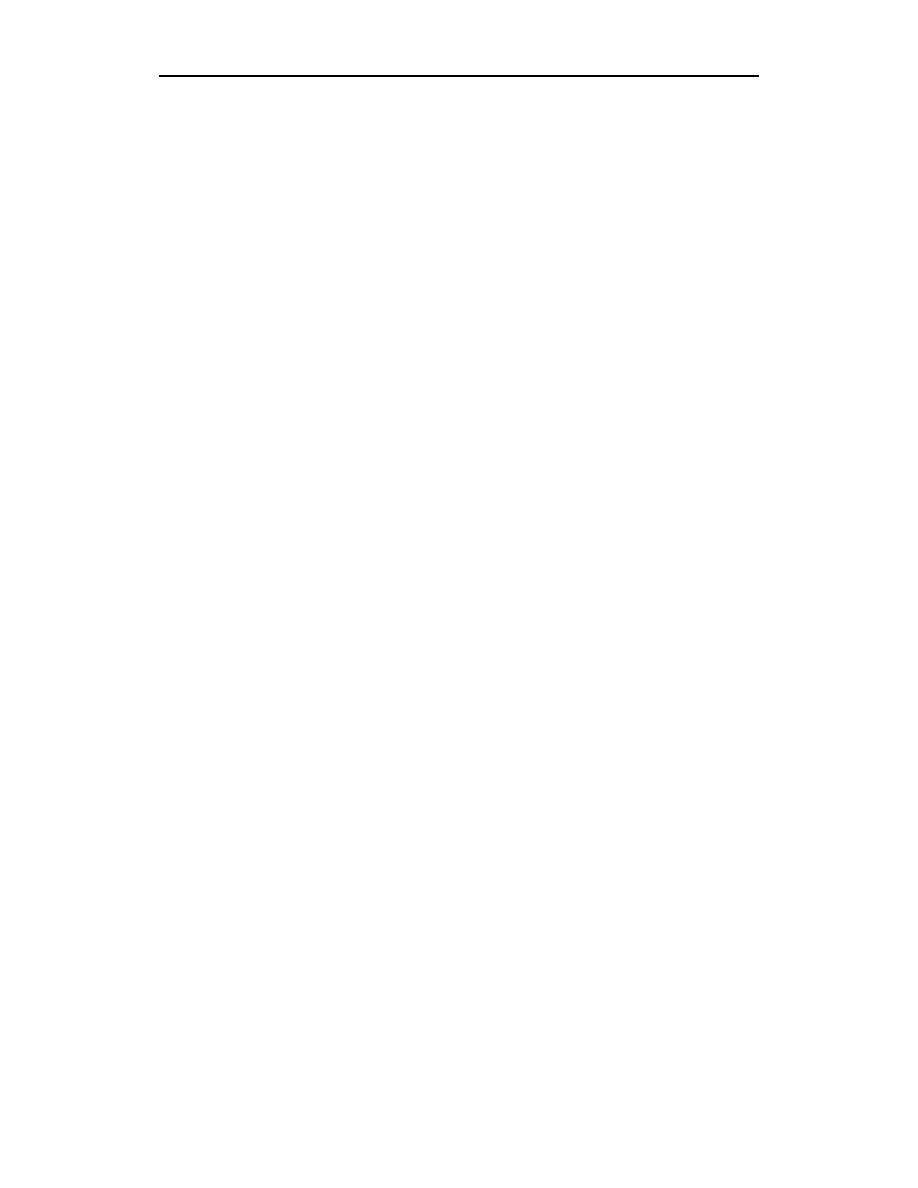
18
Red Hat
Przykłady kodu ....................................................................................................................................571
Wysyłanie wiadomości e-mail ......................................................................................................572
Czyszczenie logów ........................................................................................................................573
Wysyłanie artykułów na grupy dyskusyjne ..................................................................................574
Jednolinijkowce.............................................................................................................................574
Przetwarzanie linii poleceń ...........................................................................................................575
Narzędzia dla Perla ..............................................................................................................................576
Zasoby .................................................................................................................................................576
Książki...........................................................................................................................................576
Usenet............................................................................................................................................577
WWW............................................................................................................................................577
Inne................................................................................................................................................577
&01"1 %)#
Jądro Linuksa.......................................................................................................................................580
Rekompilacja, kiedy jej dokonywać? ..................................................................................................581
Drzewo kodu źródłowego jądra...........................................................................................................581
Architektura...................................................................................................................................582
Sterowniki .....................................................................................................................................583
Systemy plików .............................................................................................................................583
Inicjalizacja systemu .....................................................................................................................585
Komunikacja międzyprocesowa ...................................................................................................586
Kernel ............................................................................................................................................586
Zarządzanie pamięcią ....................................................................................................................586
Sieć ................................................................................................................................................586
Rodzaje jąder .......................................................................................................................................588
Jądro modularne ............................................................................................................................588
Jądro monolityczne .......................................................................................................................589
Wersje jądra .........................................................................................................................................589
Łaty -ac..........................................................................................................................................590
Ściąganie kodu źródłowego.................................................................................................................590
Łatanie kodu ........................................................................................................................................591
Kompilacja jądra..................................................................................................................................592
Czynności wstępne ........................................................................................................................592
Przygotowanie do kompilacji........................................................................................................593
Różne interfejsy konfiguracyjne..........................................................................................................595
Konfiguracja jądra.........................................................................................................................597
Tworzenie zależności ..........................................................................................................................599
Właściwa kompilacja...........................................................................................................................599
Kompilacja i instalacja modułów ........................................................................................................600
Tworzenie RAM-dysku startowego ..............................................................................................600
Konfiguracja programu GRUB ...........................................................................................................601
Konfiguracja programu LILO .............................................................................................................603
Błędy....................................................................................................................................................605
Błędy podczas kompilacji .............................................................................................................605
Błędy w działaniu, problemy z programem ładującym, komunikaty „Oops”...............................606
Zasoby .................................................................................................................................................606
% *!"! ,/)
Instalacja i uruchamianie StarOffice ...................................................................................................608
OpenOffice ..........................................................................................................................................610
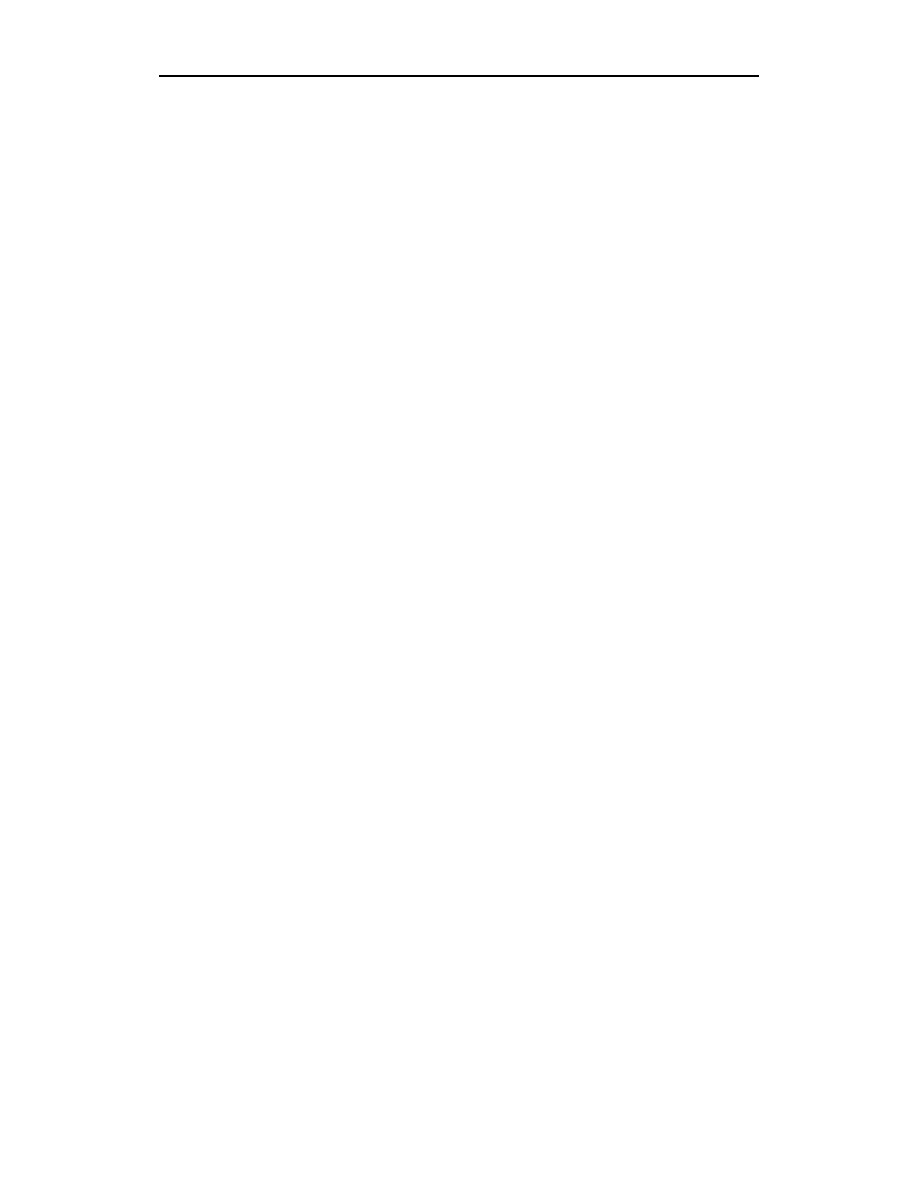
19
Pakiet biurowy KDE KOffice..............................................................................................................612
Programy biurowe GNOME................................................................................................................615
Programy do obsługi PDA...................................................................................................................618
Programy graficzne..............................................................................................................................619
Zasoby .................................................................................................................................................623
,A !" ,%
Używanie emulatora DOSEMU i programów FreeDOS ....................................................................626
Konfiguracja, instalacja i używanie VMware .....................................................................................629
Uruchamianie sesji VMware .........................................................................................................632
Wykonywanie programów systemu Windows przy użyciu Wine.......................................................637
Emulacja systemu MacOS przy użyciu Basilisk II .............................................................................637
Emulacja systemu MacOS przy użyciu programu Executor ...............................................................638
Zdalna obsługa komputera przy użyciu Xvnc .....................................................................................638
Zasoby .................................................................................................................................................640
()*
7* ,&%
Strony i wyszukiwarki WWW.............................................................................................................646
Adresy WWW .....................................................................................................................................647
Certyfikaty.....................................................................................................................................647
Obsługa komercyjna......................................................................................................................647
Dokumentacja................................................................................................................................648
Dyskietkowe dystrybucje Linuksa ................................................................................................648
Dystrybucje dla platformy Intela...................................................................................................649
Dystrybucje dla platformy PowerPC.............................................................................................649
Red Hat Linux ...............................................................................................................................649
Linux na laptopach ........................................................................................................................650
X Window System ........................................................................................................................650
Grupy dyskusyjne Usenetu ..................................................................................................................651
Listy dyskusyjne ..................................................................................................................................652
IRC.......................................................................................................................................................653
7*:.*4B ,%%
Przeszukiwanie bazy danych RPM......................................................................................................655
7*=.!3!6 !C ,##
.* )/)
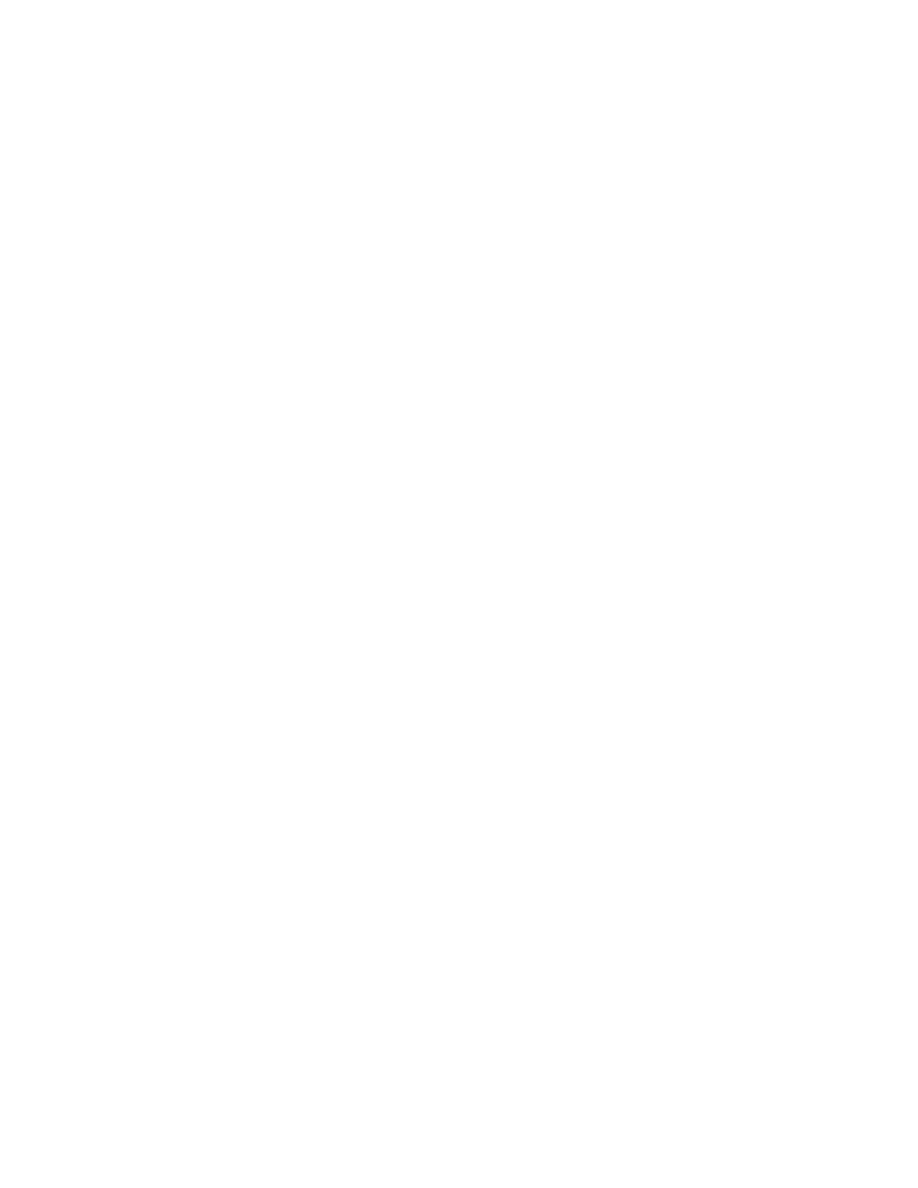
9V[OTQ\F\KCNG
historia systemów plików Linuksa,
działanie dysku,
tablica partycji,
pliki,
nazewnictwo urządzeń blokowych i znakowych,
tworzenie urządzeń przy użyciu polecenia mknod,
urządzenia znakowe, blokowe i specjalne,
systemy plików aktualnie dostępne w systemie,
systemy plików obsługiwane przez Linuksa,
alternatywne systemy plików Linuksa,
systemy plików DOS,
systemy plików CD-ROM,
tworzenie systemów plików,
montowanie systemów plików,
automatyczne montowanie — plik fstab,
macierze RAID,
przenoszenie systemu plików,
LVM,
narzędzia graficzne do montowania systemów plików,
przykłady,
optymalizacja działania dysku,
optymalizacja działania systemów plików.
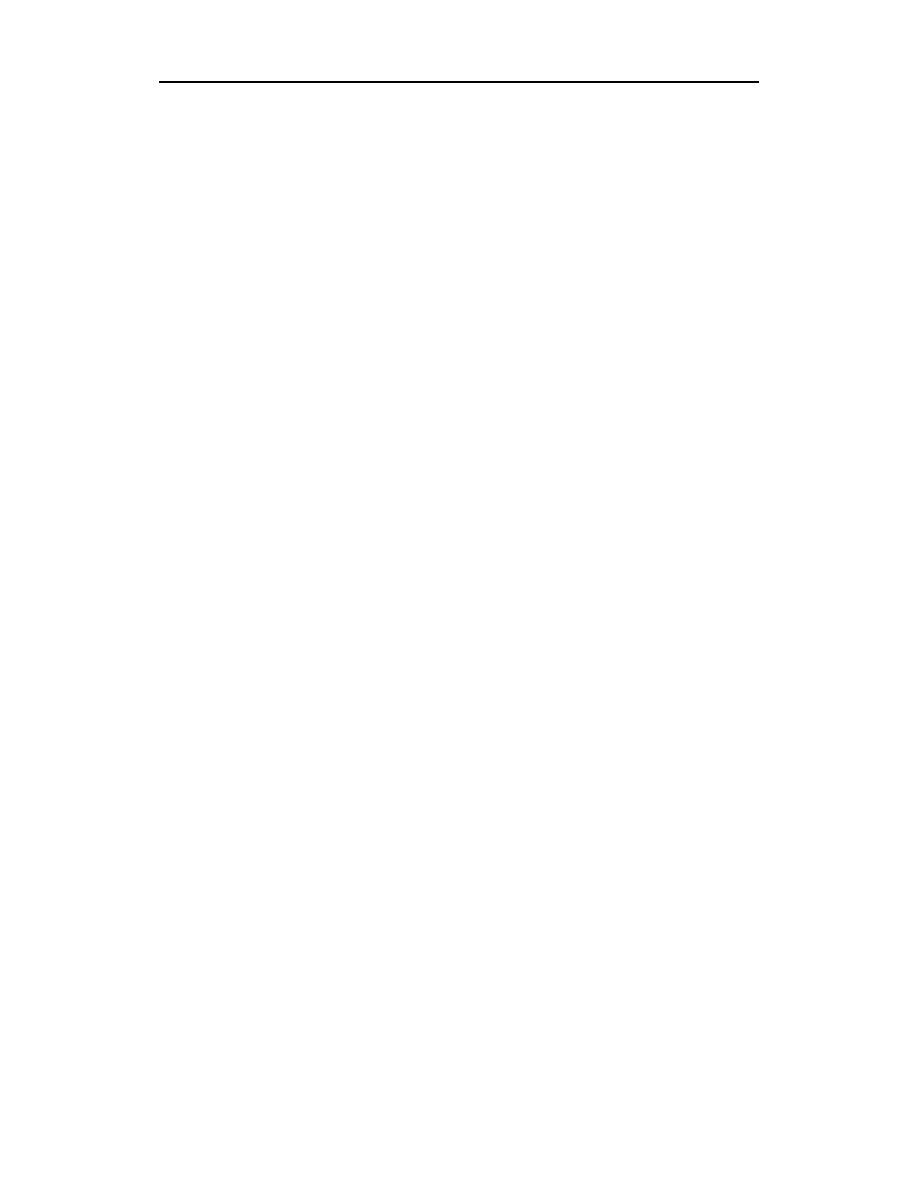
194
Jednym z najczęściej źle rozumianych określeń technicznych związanych z Linuksem
jest system plików. Zrozumienie, czym właściwie jest system plików może przynieść
prawdziwe oświecenie.
System plików jest czymś więcej niż formatem dysku twardego lub dyskietki, czymś
więcej niż sam dysk lub proces formatowania; jest on zdefiniowany jako struktura
i zorganizowanie danych na urządzeniu je przechowującym. Innymi słowy, jest to spo-
sób, w jaki pliki są przechowywane i ułożone na dysku (albo taśmie, płycie CD-ROM
lub innym medium). Uniksowe systemy plików, które nas najbardziej interesują, służą
do przechowywania nie tylko danych, ale też metadanych (właściwości danych — wła-
ściciel, prawa dostępu i inne dodatkowe informacje).
Projektanci systemów plików zawsze wydają się wiedzieć lepiej, co składa się na dobry
system plików. Niektóre z systemów plików są tworzone, aby posunąć obecną techno-
logię o krok dalej; inne powstają jako systemy zastrzeżone w celu osiągnięcia przewagi
nad konkurencją lub wprowadzenia funkcjonalności obecnej jedynie w danym systemie.
Zwykle użytkownicy jakiegoś systemu operacyjnego muszą korzystać z systemu plików
właściwego dla niego; nawet komercyjne systemy Unix używają zastrzeżonych syste-
mów plików i zastrzeżonych schematów partycjonowania dysku. Jest to nieprzyjazne
i powoduje niezgodności, ale z biznesowego punktu widzenia ma swój sens. Innym, być
może bardziej znanym przykładem, jest fakt, że użytkownicy systemu Windows 98 mo-
gą używać tylko systemów plików FAT Microsoftu. W systemie Windows można zain-
stalować sterowniki z obcego źródła i używać innych systemów plików, ale sam system
musi być uruchamiany z systemu plików Microsoftu. Użytkownicy Linuksa mają więk-
szą swobodę, mogą wybierać spośród kilku systemów plików — niektóre z nich zapew-
niają kompatybilność wstecz, inne współpracę z innymi systemami operacyjnymi,
a jeszcze inne udostępniają najnowocześniejszą funkcjonalność, obecną w najlepszych
komercyjnych systemach operacyjnych. Możliwość korzystania z różnych systemów
plików jest silną stroną Linuksa.
System plików Linuksa jest bardzo skomplikowany, ale wszystkie jego funkcje albo są
wzorowane na funkcjonalności dostępnej w komercyjnych systemach uniksowych, albo
po prostu uważane przez twórców Linuksa za przydatne. Na szczęście własny system pli-
ków Linuksa jest odporny na błędy i działa bardzo dobrze z domyślnymi ustawieniami.
Red Hat zapewnił wygodne, łatwe w użyciu narzędzie konfiguracyjne używane podczas
instalacji, ale późniejsza konfiguracja systemów plików jest przeważnie wykonywana
ręcznie (albo wcale). Ciekawy czytelnik na pewno znajdzie mnóstwo opcji do zabawy.
Linux był tworzony na podstawie wzorowanego na Uniksach systemu operacyjnego
minix (innymi słowy, Linus Torvalds użył miniksa do kompilacji Linuksa), więc pier-
wotnie Linux korzystał dla wygody z systemu plików miniksa. Przestało to być wygod-
ne, gdy potrzeby Linuksa przerosły ograniczenia i możliwości pożyczonego systemu
plików. W systemie plików miniksa największy możliwy rozmiar pliku był równy
64 MB, wpisy w katalogach miały stały rozmiar, a maksymalna długość nazwy pliku
wynosiła 14 znaków.
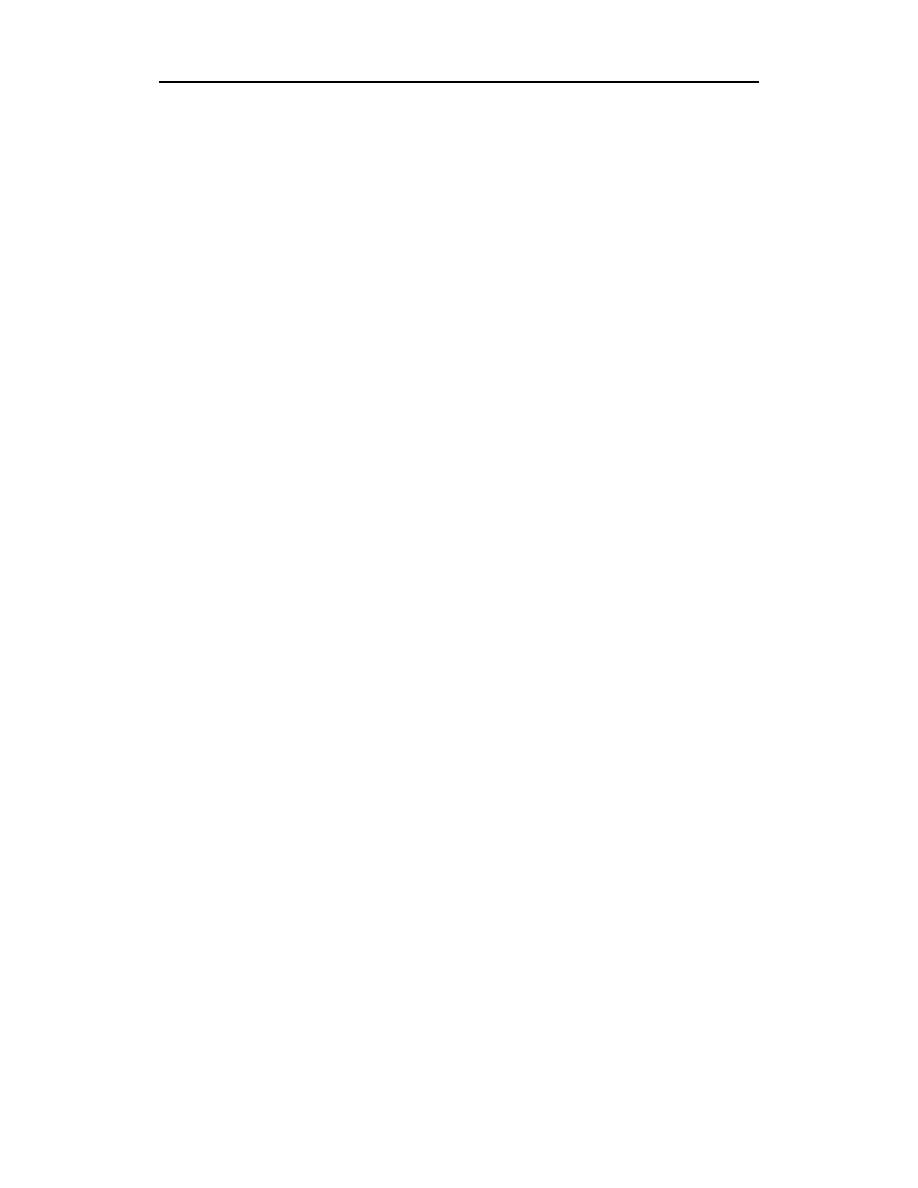
195
Z tymi ograniczeniami uporano się, dodając do jądra systemu warstwę wirtualnego
systemu plików (VFS — Virtual File System). VFS umożliwiał obsługę różnych syste-
mów plików ze sterownikami ładowanymi jako moduły jądra. Możliwość użycia ste-
rowników różnych systemów plików sprawiała, że dowolny system plików na dysku dla
systemu operacyjnego wygląda tak samo. Po załadowaniu odpowiedniego modułu sys-
tem jest w stanie odczytywać i zapisywać pliki zapisane na dysk przy użyciu prawie
każdego systemu plików.
Oto spis modułów jądra obsługujących poszczególne systemy plików w Red Hat
Linuksie 7.3.:
adfs — Acorn Disk filing system*,
affs — systemy plików komputerów Amiga*,
bfs — Boot Filesystem używany w systemie SCO Unixware,
coda — sieciowy system plików Carnegie Mellon University,
cramfs — skompresowany system plików dla kości ROM,
efs — system plików starych wersji systemu SGI IRIX, używany także w starych
płytach CD-ROM*,
ext2 — rozszerzony system plików Linuksa wersja 2 (nadal standardowy),
ext3 — rozszerzony system plików Linuksa wersja 3 (dodanie żurnalu
do systemu ext2),
fat — ogólna obsługa systemów plików Microsoftu z rodziny FAT,
freevxfs — darmowa wersja systemu plików Veritas VxFS używany w SCO
Unixware, Sun Solaris i HP-UX,
hfs — system plików systemu MacOS,
hpfs — system plików systemu OS/2*,
intermezzo — sieciowy system plików z możliwością pracy offline,
iso9660 — system plików dla płyt CD-ROM,
jfs — IBM Journaled Filesystem,
minix — system plików miniksa,
msdos — odmiana systemu plików FAT używana w systemie MS-DOS
(FAT12, FAT16),
ncpfs — sieciowy system plików Novell Netware,
nfs — uniksowy sieciowy system plików,
ntfs — system plików Windows NT (tylko do odczytu)*,
qnx4 — system plików systemów operacyjnych QNX4 i QNX6*,
reiserfs — system plików z żurnalem,
romfs — system plików dla urządzeń tylko do odczytu o małej pojemności,
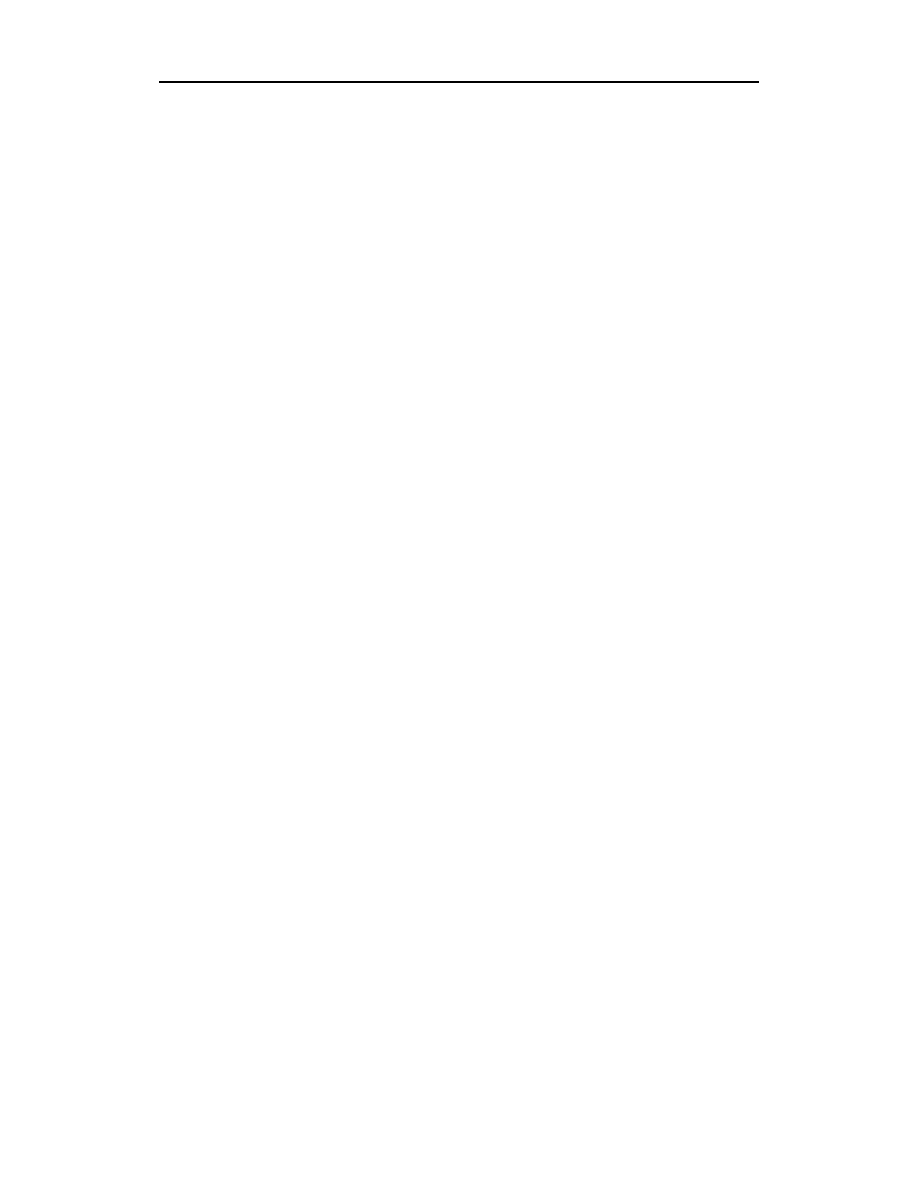
196
smbfs — sieciowy system plików firmy Microsoft, używany w systemach
Windows,
tmpfs — system plików przechowujący pliki w pamięci RAM,
sysv — Coherent File System (systemy SCO, Xenix, SystemV, Coherent),
udf — Univarsal Disk Format (płyty DVD),
ufs — systemy BSD, SunOS, NeXTstep,
umsdos — nakładka na system MS-DOS umożliwiająca użycie uniksowych
praw dostępu,
vfat — odmiana systemu FAT używana przez systemy Microsoft Windows
(FAT12, FAT16, FAT32 z długimi nazwami plików).
Gwiazdką oznaczono systemy plików, których moduły nie są skompilowane w dystry-
bucji Red Hat 7.3. Aby z nich korzystać, należy przekompilować jądro systemu lub
skompilować same moduły. Dla systemów plików ext2, iso9660 i tmpfs nie ma modu-
łów, ponieważ są one na stałe wkompilowane w jądro systemu. Sposób obsługi niektó-
rych spośród tych systemów opisany jest na stronie podręcznika systemowego polece-
nia
; można też szukać informacji z plikach znajdujących się w katalogu /usr/src/
linux/Documentation/filesystems.
Jak już wcześniej wspomniano, nie ma jednego, uniwersalnego schematu partycjono-
wania dysku. Oprócz powszechnego schematu systemu DOS jądro Linuksa obsługuje
także następujące schematy partycjonowania (gwiazdką oznaczono sterowniki nieobec-
ne w jądrze dystrybucji Red Hat 7.3; aby z nich korzystać, należy zrekompilować jądro
systemu):
Acorn*,
Alpha OS,
Amiga*,
Atari*,
Macintosh,
PC BIOS,
BSD Disklabel,
Minix,
Solaris,
Unixware,
Dynamiczne dyski Windows 2000*,
SGI,
Ultrix*,
Sun.
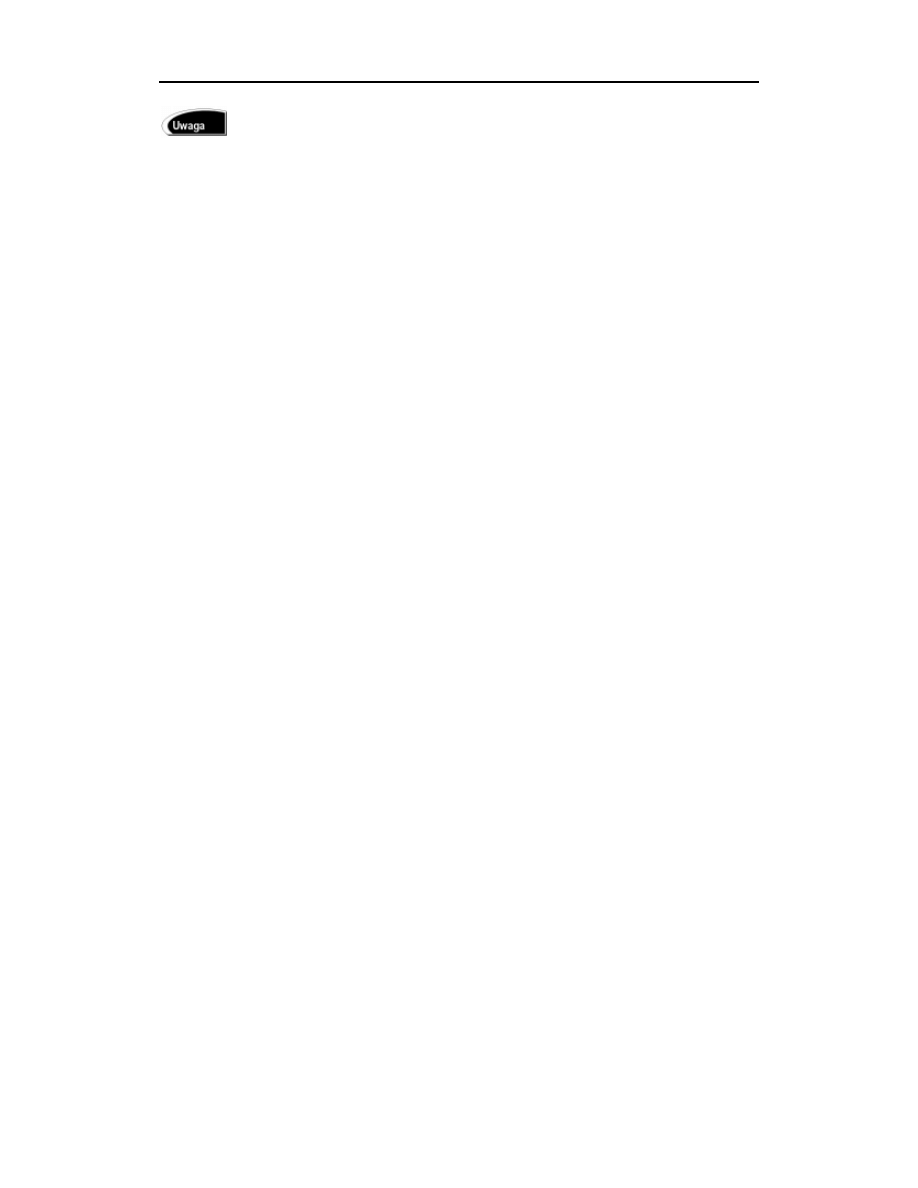
197
Nazwa Ultrix może wydawać się nieznajoma; schemat ten był najpierw używany
w systemach DEC, następnie Compaq, a obecnie HP.
Gdy dokładnie przeszuka się Internet, można znaleźć jeszcze więcej modułów. Jak to
bywa z otwartymi systemami operacyjnymi, każdy obdarzony odpowiednimi umiejęt-
nościami programista może napisać własny moduł systemu plików.
Nasza definicja systemu plików zawiera pojęcie urządzenia przechowującego dane,
przyjrzyjmy się więc najpowszechniej wykorzystywanemu urządzeniu — dyskowi
twardemu. Dyskietki działają podobnie, z tą różnicą, że dyski są wymienne.
Z mechanicznego punktu widzenia napęd jest metalowym pudełkiem, zawierającym
tzw. talerze pokryte materiałem ferromagnetycznym. Zwykle na tej samej osi znajduje
się kilka talerzy, obracanych jednym silnikiem. Głowice odczytujące i zapisujące po
każdej stronie każdego z talerzy są poruszane drugim silnikiem, który umieszcza je nad
obszarem dysku zawierającym interesujące nas dane. Adres porcji danych na dysku
określa się, podając numer cylindra (walcowata powierzchnia, obejmująca dane na
wszystkich talerzach przy określonej pozycji głowic — numer cylindra określa więc
pozycję głowic), głowicy (numer i stronę talerza) i sektora (porcja danych — domyślnie
wielkości 512 bajtów — spośród danych dostępnych w podanym cylindrze dla podanej
głowicy). Każdy dysk posiada elektroniczną kartę kontrolera, która w porozumieniu
z kontrolerem dysku na płycie głównej komputera steruje położeniem głowic.
Zakres każdego z trzech elementów — adresy cylindrów, głowic i sektorów (CHS —
cylinders, heads, sectors) — określa geometrię napędu. Jest ona zwykle wykrywana
przez BIOS i przekazywana dalej do systemu operacyjnego. Linux może zignorować
geometrię przekazaną przez BIOS i wykorzystać wartości przekazane jako argument
jądra przy starcie systemu. Informacja o geometrii pomaga programowi ładującemu
zlokalizować na dysku jądro systemu, a jądru pomaga zrozumieć organizację danych
na dysku.
Jeżeli przyjrzymy się budowie tablicy partycji i trochę policzymy, możemy zauważyć,
że na zakres wartości cylindra przeznaczone jest jedynie dziesięć bitów, więc żaden
dysk nie może mieć więcej niż 1024 cylindry widziane przez BIOS (słynny limit 1024
cylindrów). Można sobie z tym poradzić, zmieniając nieco adresowanie dysku, czyli
zwiększając liczbę głowic, dzięki czemu można użyć wystarczająco małej liczby cylin-
drów, aby zmieściła się w tablicy partycji. Ten sposób znany jest pod nazwą LBA (logi-
cal block adressing — logiczne adresowanie bloków). Nowoczesne układy BIOS (wy-
produkowane około 1998 roku lub później) obsługują tę opcję, ale starsze nie. Jako że
geometrię dysku można przekazać do jądra Linuksa przy starcie systemu, nie stanowi to
dla użytkowników Linuksa takiego problemu, jak dla użytkowników innych systemów
operacyjnych. Gdy wystąpią problemy z obsługą dużych dysków, dokładniejsze infor-
macje na ten temat można znaleźć w dokumentach Large-Disk-HOWTO i Boot-
Prompt-HOWTO.
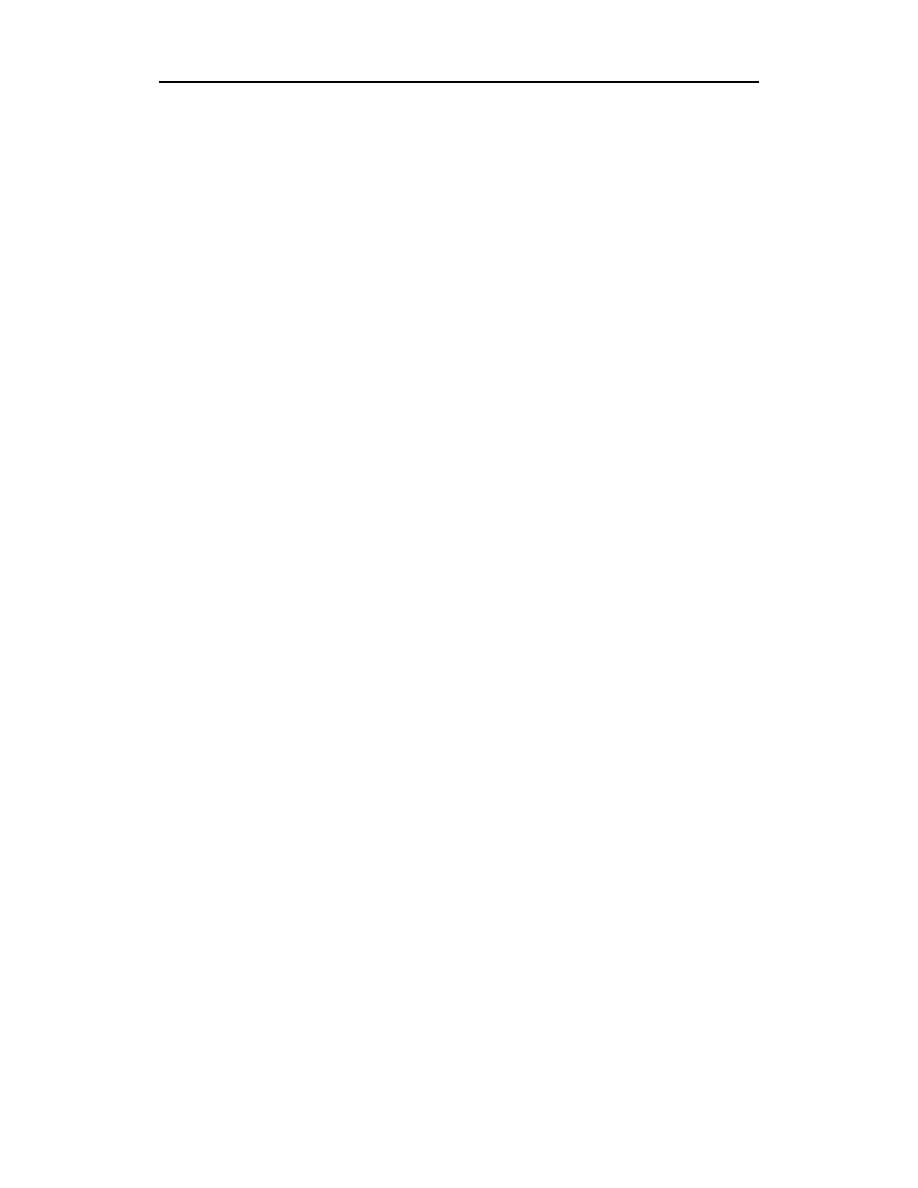
198
Pierwszy sektor dysku jest najważniejszy, ponieważ zawiera tablicę partycji i kod pro-
gramu ładującego. Kod ten jest wykonywany po inicjalizacji sprzętu przez BIOS. Przeka-
zuje on sterowanie programowi ładującemu, który z kolei ładuje jądro systemu, oddając
mu kontrolę nad komputerem. Dalsza inicjalizacja przebiega w znany już nam sposób.
Pierwszy sektor określany jest jako MBR — Master Boot Record (główny rekord starto-
wy). Ma długość 512 bajtów: w pierwszych 446 znajduje się kod startowy, kolejne 64 bajty
zawierają tablicę partycji, a ostatnie dwa — specjalny kod identyfikujący sektor jako tabli-
cę partycji (szesnastkowe wartości 55 i AA). Bardziej szczegółowe informacje o MBR
można znaleźć w rozdziale 11., „Kopie zapasowe, odtwarzanie danych, ratowanie syste-
mu” [można przyjrzeć się szesnastkowej zawartości MBR, uruchamiając polecenie
na danym dysku, wybierając
(dodatkowe funkcje), a następnie
(wypisanie zawartości
tablicy partycji na ekran); polecenie
zostanie niedługo dokładniej omówione].
Aby utworzyć na dysku system plików, najpierw należy utworzyć tablicę partycji. Kod
startowy jest zapisany w następnej kolejności przez program ładujący — LILO, GRUB
lub inny, właściwy dla uruchamianego systemu operacyjnego. Aby utworzyć system
plików i przechowywać dane, nie jest potrzebny kod startowy; w zasadzie dyski zain-
stalowane inaczej niż jako /dev/hda (master na pierwszym kablu) nie będą miały zapi-
sanego kodu startowego — miejsce przeznaczone na kod najprawdopodobniej będzie
puste. W dyskach SCSI kod startowy zostanie zapisany w dysku oznaczonym w BIOS-
ie jako startowy.
Tablica partycji ma miejsce tylko na cztery partycje (gdy format był tworzony, musiano
założyć, że cztery to całe mnóstwo). Aby obejść ten problem, jedna z tych czterech party-
cji (tradycyjnie czwarta) może zostać użyta jako partycja rozszerzona — zajmująca pozo-
stałą część dysku i zawierająca własną tablicę partycji. Może ona zostać podzielona na
maksymalnie 63 partycje w przypadku dysku IDE i 15 partycji w przypadku dysku SCSI.
!
Red Hat Linux 7.3 zawiera kilka narzędzi do tworzenia, przeglądania i modyfikacji tablicy
partycji. Jedno z nich musiało zostać użyte podczas instalacji systemu. Wybór narzędzia
do pracy z tablicą partycji jest kwestią gustu — niektórzy lubią tekstowy interfejs linii
poleceń, podczas gdy inni wolą interfejs graficzny. Jako że niektóre z omawianych narzę-
dzi mogą nie być zainstalowane w systemie, rozpoczniemy od najpowszechniej dostęp-
nych, kończąc na graficznych narzędziach Red Hata.
Odpowiednik linuksowego polecenia
w systemie DOS służy do edycji tablicy
partycji, tworzenia podstawowej struktury dysku (tzw. format niskiego poziomu — low-
level format) i zapisania kodu startowego w sektorze MBR. Linuksowy
, utworzo-
ny w uniksowej tradycji programów wykonujących jedno zadanie, ale za to dobrze, słu-
ży jedynie do edytowania tablicy partycji. Ma to znaczenie przy odzyskiwaniu dysku,
omawianym w rozdziale 11.
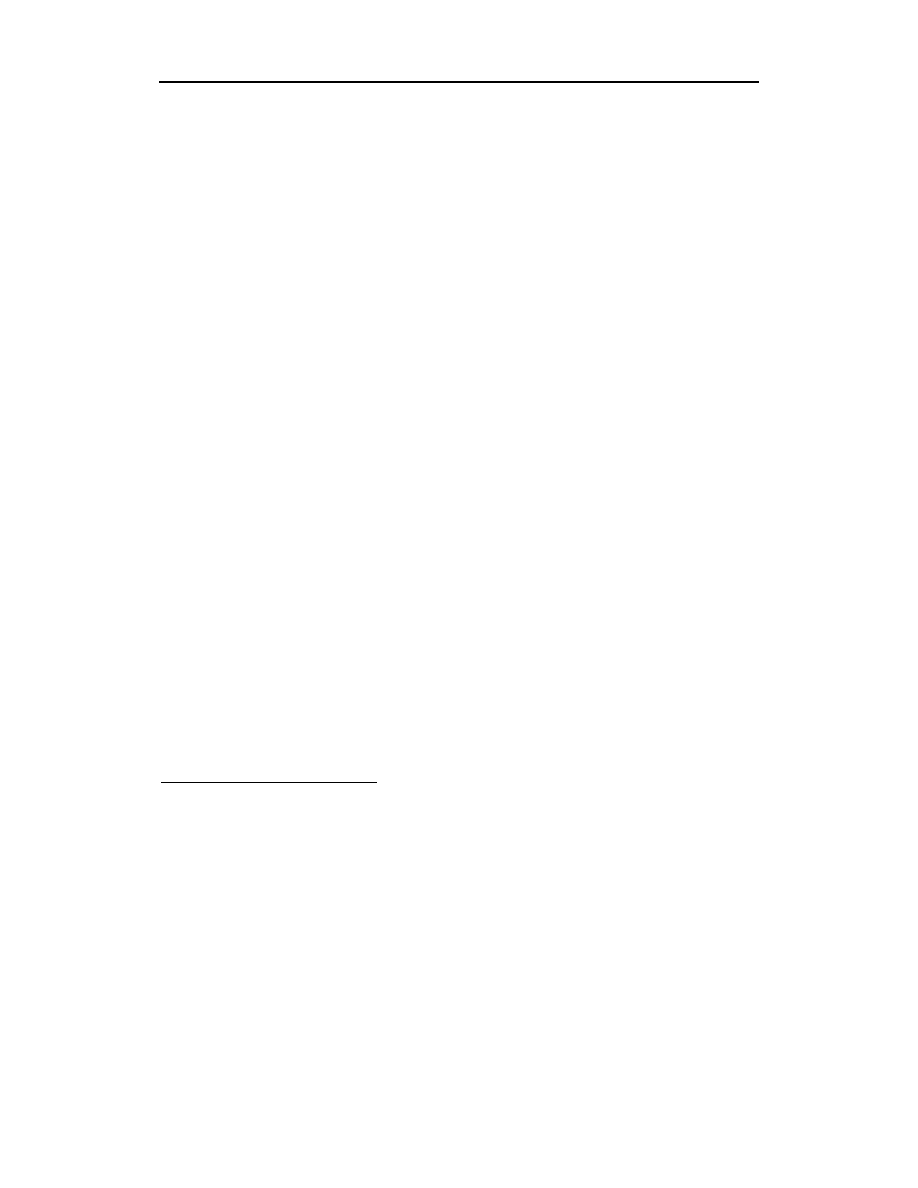
199
Program fdisk należy uruchamiać jako superużytkownik (root). Obsługuje on tylko dys-
ki twarde (IDE i SCSI); urządzenie przekazuje się jako argument. Dyski USB dostępne
są za pośrednictwem emulacji SCSI i traktowane jak urządzenia SCSI. Otwórzmy za
pomocą programu fdisk tablicę partycji pierwszego dysku IDE w systemie
1
:
!"#$#%
%&
!'%&('$&)%&*('$&)
Polecenie
wyświetla tekst pomocy
2
:
+!
+
'%&
,,"
&
-
*
""
.
..!.
Polecenie
wyświetla zawartość tablicy partycji:
+!
'*"*//01
2300/4/
'"5&65$&
*"*40/1//787/(91!#59
*"*0/0/:1/00:;<1#.
*"*101717000:;/(5&'
*"*777/6.
1
Ilość cylindrów tego dysku jest ustawiona na 4111. Nie ma w tym nic złego, ale jest to więcej niż 1024,
i może w pewnych przypadkach sprawiać kłopoty z: 1) oprogramowaniem uruchamianym przy starcie
(np. stare wersje LILO); 2) uruchamianiem innych systemów i partycjonowaniem dysku przy ich użyciu
(np. FDISK systemu DOS lub OS/2).
2
a — przełącz flagę „partycja startowa”; b — edytuj tablicę BSD; c — przełącz flagę zgodności z systemem
DOS; d — usuń partycję; l — pokaż znane typy partycji; m — wyświetl to menu; n — utwórz partycję;
o — utwórz nową, pustą tablicę partycji DOS; p — pokaż tablicę partycji; q — wyjdź z programu,
nie zachowując zmian; s — utwórz nową, pustą tablisę partycji Sun; t — zmień typ partycji; u — zmień
używane jednostki rozmiaru; v — sprawdź poprawność tablicy partycji; w — zapisz tablicę partycji
na dysk i wyjdź z programu; x — dodatkowe funkcje (tylko dla ekspertów)
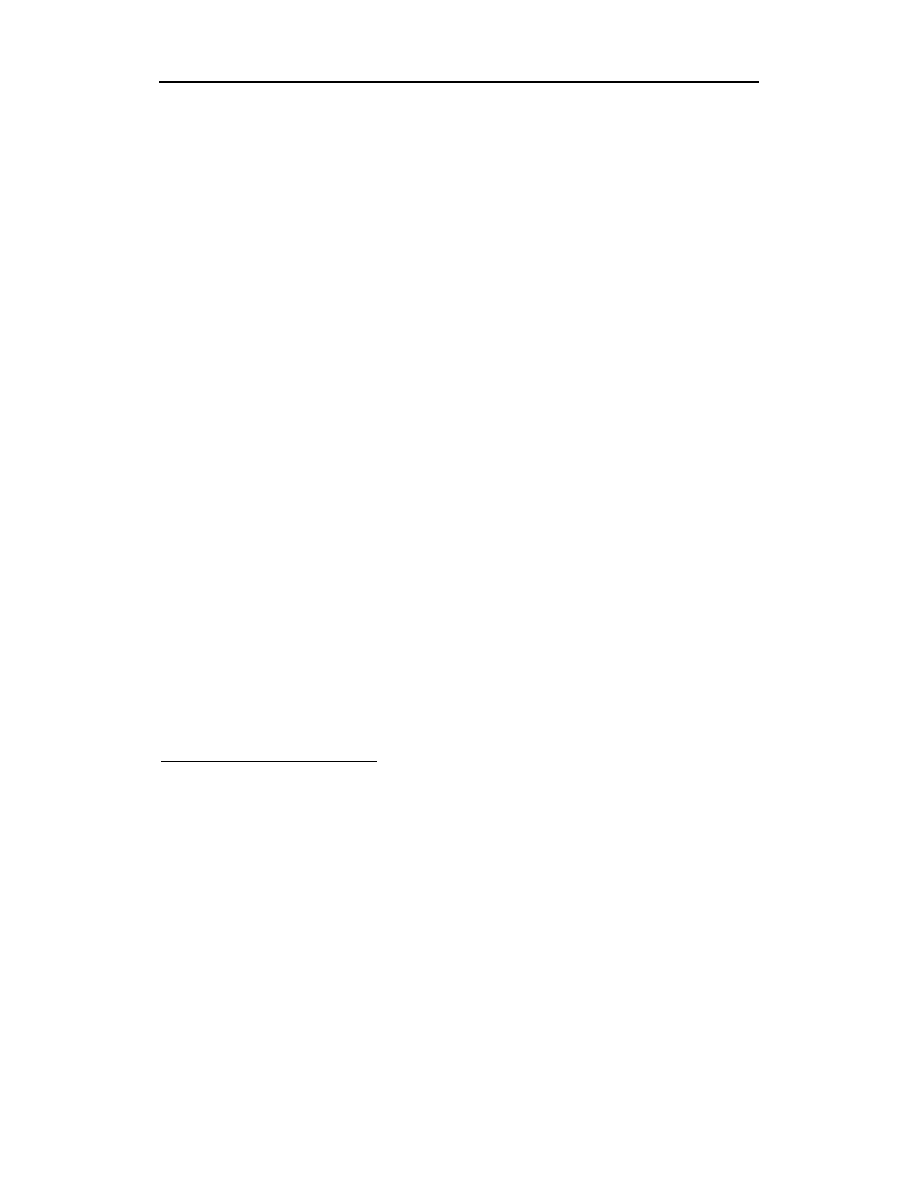
200
*"*/77/17<#.
*"*07/11:/700<1#.
*"*:1:0/<01<;<1#.
Starsze wersje programu fdisk domyślnie otwierały dysk /dev/hda, ale autor zdecydował,
że nie było to dobrym pomysłem, więc teraz trzeba zawsze podać nazwę urządzenia.
Zabawa programem fdisk jest niebezpieczna tylko wtedy, gdy na koniec pracy zapisze
się zmiany w tablicy partycji. Ponieważ należy to bezpośrednio nakazać, można z czy-
stym sumieniem uruchomić program fdisk i wprowadzać dowolne zmiany, pamiętając,
żeby nie wychodzić za pomocą polecenia
, tylko
. Uzbrojony w tę wiedzę możesz
spokojnie bawić się programem; żeby jednak nie mieć najmniejszej szansy zepsucia
czegokolwiek, możesz użyć opcji
(litery „L”, nie cyfry „1”):
Wtedy fdisk tylko wyświetli zawartość tablicy partycji, nie wchodząc w tryb edycji.
Aby zachować kopię tablicy partycji (co zwykle jest dobrym pomysłem), można prze-
kierować wyjście polecenia do pliku:
lub wysłać je bezpośrednio do drukarki:
W pierwszym przykładzie użyliśmy przekierowania powłoki
, aby skierować strumień
wyjściowy polecenia do pliku; w drugim użyliśmy potoku
, podając wyjście programu
fdisk bezpośrednio na wejście programu lpr (zakładając, że mamy w systemie popraw-
nie skonfigurowaną drukarkę).
Działający z linii poleceń program sfdisk jest opisany na swojej stronie podręcznika
systemowego jako narzędzie o ogromnych możliwościach tylko dla hackerów. Jest to
najprawdopodobniej przykład poczucia humoru programistów, ponieważ sfdisk ma
wbudowany szereg zabezpieczeń chroniących przed wypadkami przy pracy. Składnia
poleceń jest inna niż w programie fdisk, ale prosta i służy zasadniczo do tego samego.
Program sfdisk może sprawiać nieco dziwaczne wrażenie podczas używania. Poniżej
przedstawiony jest tekst pomocy
3
:
3
Sposób użycia:
=>
(urządzenie: coś w stylu /dev/hda lub /dev/sda).
Przydatne opcje:
?
(albo
???@
) — pokaż rozmiary partycji;
?
— pokaż lub zmień typ partycji;
?
— pokaż listę partycji każdego z urządzeń;
?
— jak wyżej, ale w formacie odpowiednim do późniejszego
przekazania do programu;
?
— numeracja cylindrów itp. od 1, a nie od 0;
?&
,
?5
,
?+
,
?A
— użyj
sektorów/bloków/cylindrów/megabajtów jako jednostek rozmiaru;
?
— wyświetl znane tablice partycji;
?'
— zmarnuj trochę przestrzeni w celu uzyskania zgodności z systemem DOS;
?B
— zmuś jądro systemu
do ponownego odczytania tablicy partycji;
?C
— zmień tylko partycję o numerze #;
?
— nie zapisuj nic
na dysk;
?%
— zapisz nadpisywane sektory do pliku;
?$
— przywróć nadpisane wcześniej
sektory z pliku;
?D
— wypisz wersję;
?E
— wypisz tę wiadomość. Niebezpieczne opcje:
?
— pokaż
geometrię dysku (według jądra systemu);
?.
— obsłuż także partycje rozszerzone;
?#
— nie narzekaj
na rzeczy bez znaczenia dla Linuksa;
?,
— wstrzymaj ostrzeżenia. Można także wyłączyć kontrolę
spójności opcją
?
— rób, co mówię, nawet jeśli to jest głupie.
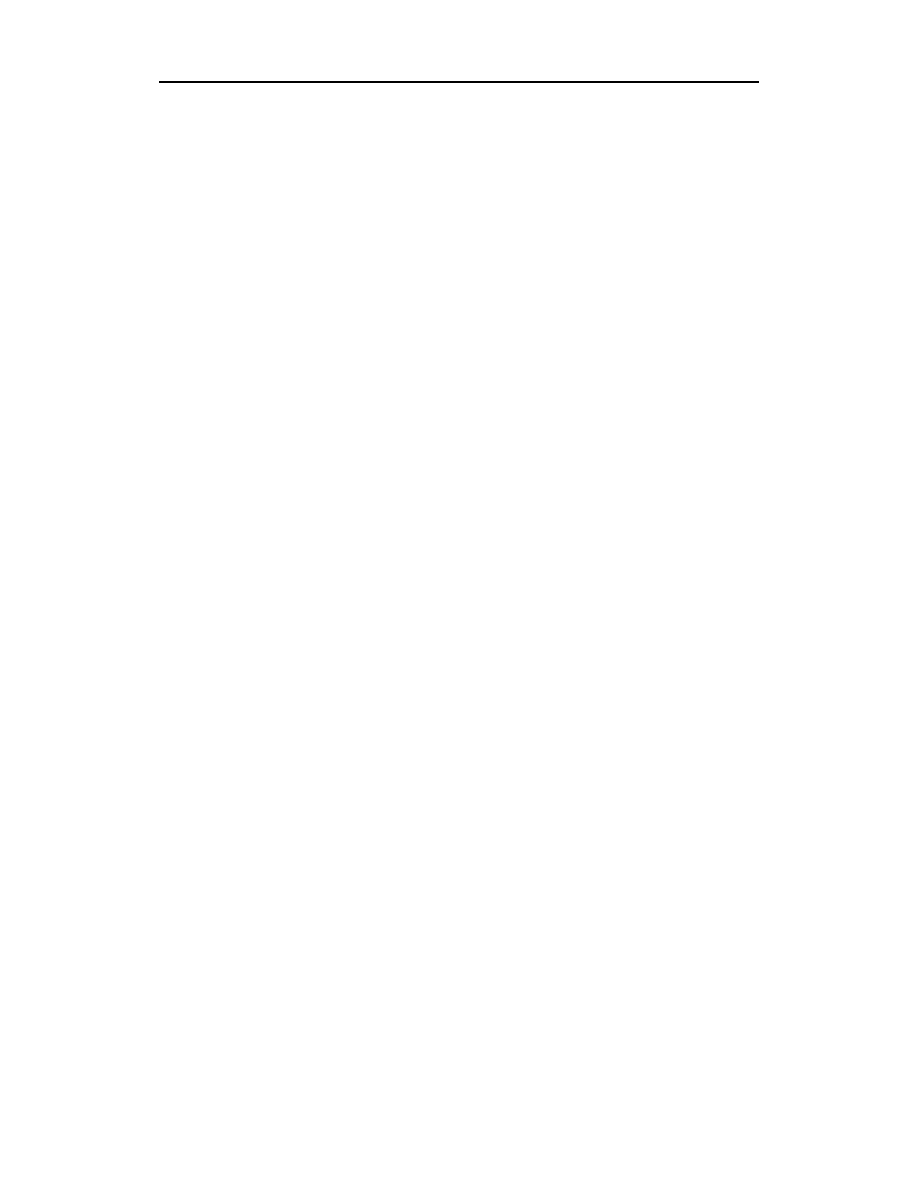
201
"1:!F777<
2=>"
"*"**"*
?=???@>@
?=??>$
?=??>"
?=??>
?=??>
?&?5?+?A****A5
?=???>
?'=??'%&>'%&?
?B=???>
?C
?
?%""
?$
?"=??">"
?E=??>
?=???>-
?.=???.>.
.
?#=??#.>"#.
?,=??,>
G"
?+=??>
?H=??>
?&=??>
G
?=??>$"
Podanie nazwy urządzenia jako parametru zaowocuje wypisaniem na ekran ostrzeżenia:
+?
5#)BBI9B2@J@@J@KL
?
2
2???
2??"
Nawet podanie nazwy urządzenia jest traktowane jako podejrzane; należy przekazać
opcję
, aby zmusić program do otwarcia tablicy partycji. Podczas dalszej pracy można
spodziewać się kolejnych ostrzeżeń. Aby popełnić błąd, należy się bardzo postarać.
+?
5#)BBI9B2@J@@J@KL
?
2
2???
'*"*//01*
%
23</<
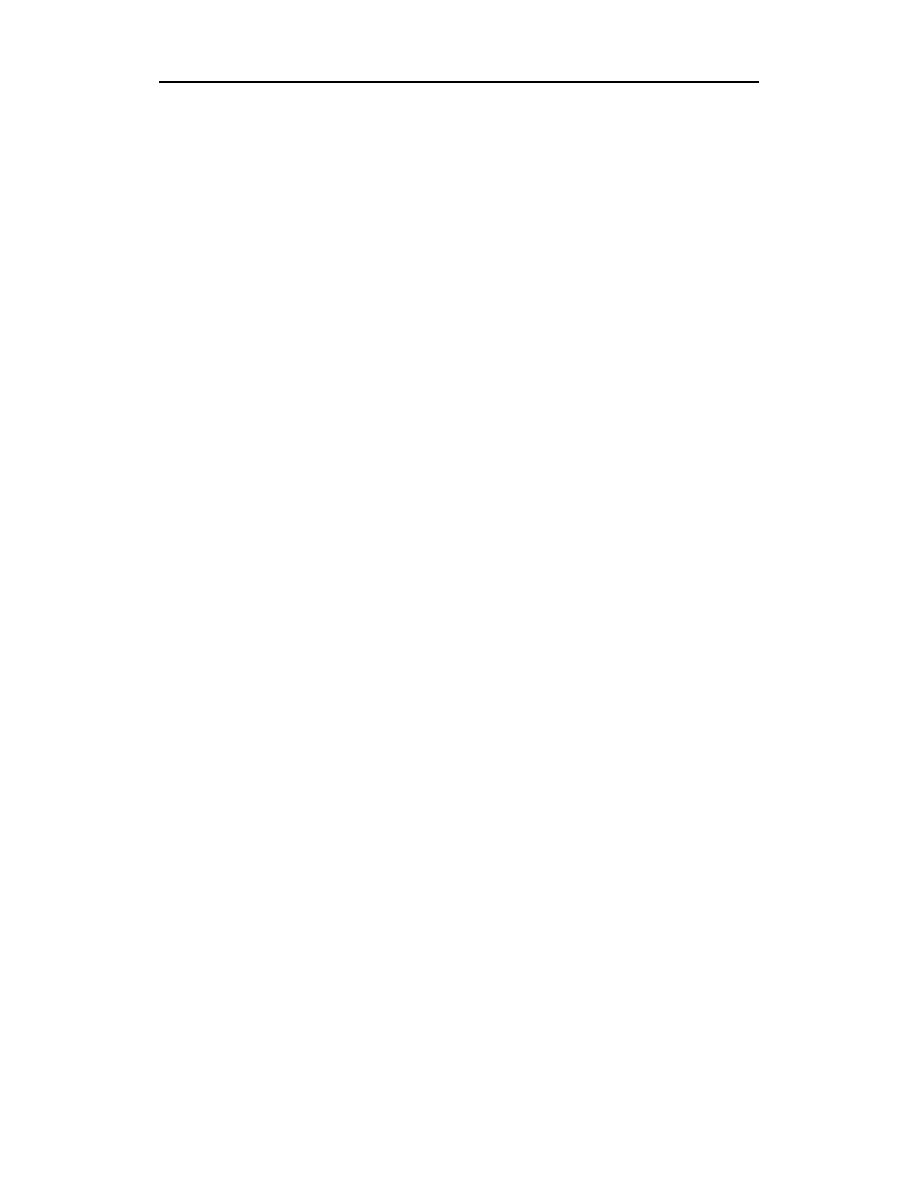
202
'"5&6$&
*"*4;0/0/1?//787/(91!#59
*"*0/107/7/:1/00:;<1#.
*"*1071<1:000:;/(5&'
*"*717:77/6.
*"*/717;7/1?17<#.
*"*07/;1:/1?700<1#.
*"*:1:/;010?/<01<;<1#.
*"*<0;71<1/?/:;
*"*700?1?
$M"
NON@ON=6&#P.>ON=?4>ONONO
2NON@O!NO
*"*
Największą przewagą polecenia
nad programem fdisk jest możliwość pisania
skryptów automatyzujących jego pracę (program nie wyświetla wtedy wszystkich
ostrzeżeń). Aby korzystać z programu w sposób interaktywny, należy podać opcję
z linii poleceń, jak w poprzednim przykładzie.
Program zawiera kilka przydatnych zabezpieczeń używanych przy manipulacji tablicą
partycji; użycie go może być dobrym wyborem dla wieloużytkownikowego systemu
sieciowego.
Starsze wersje dystrybucji Red Hat korzystały podczas instalacji z programu partycjo-
nującego Disk Druid; starsi użytkownicy Red Hata z pewnością go używali. Kod pro-
gramu Disk Druid został zastąpiony programem GNUparted (znanym też, od polecenia
uruchamiającego program, jako parted) — edytorem partycji GNU, programem o bar-
dzo dużych możliwościach. Aktualnie używany podczas instalacji interfejs graficzny
wygląda tak samo jak starsze wersje, ale jest tylko nakładką na program parted, działa-
jący z linii poleceń. Może on tworzyć, kasować, przenosić, kopiować, a nawet zmieniać
rozmiar partycji ext2 i FAT32. Może być użyty interaktywnie lub za pośrednictwem
skryptu. Strona podręcznika systemowego lub systemu info zawiera dokładniejsze in-
formacje na temat sposobu użycia tego programu.
"
Jeżeli miałbyś z tego rozdziału nauczyć się tylko jednej rzeczy, powinieneś nauczyć się
tego, że wszystko jest plikiem. To jest główna idea uniksowych systemów plików.
Istnieje kilka różnych rodzajów plików; tutaj zajmiemy się głównie dwoma z nich: spe-
cjalnymi plikami znakowymi (character special files) i specjalnymi plikami blokowymi
(block special files). Służą one odpowiednio do obsługi urządzeń znakowych i bloko-
wych; używa się ich do zapisywania danych do urządzenia i odczytu z urządzenia. Dla in-
formacji — pozostałymi rodzajami są zwykłe pliki, kolejki FIFO (FIFOs, named pipes),
katalogi, dowiązania symboliczne (symbolic links) i gniazdka (UNIX domain sockets).
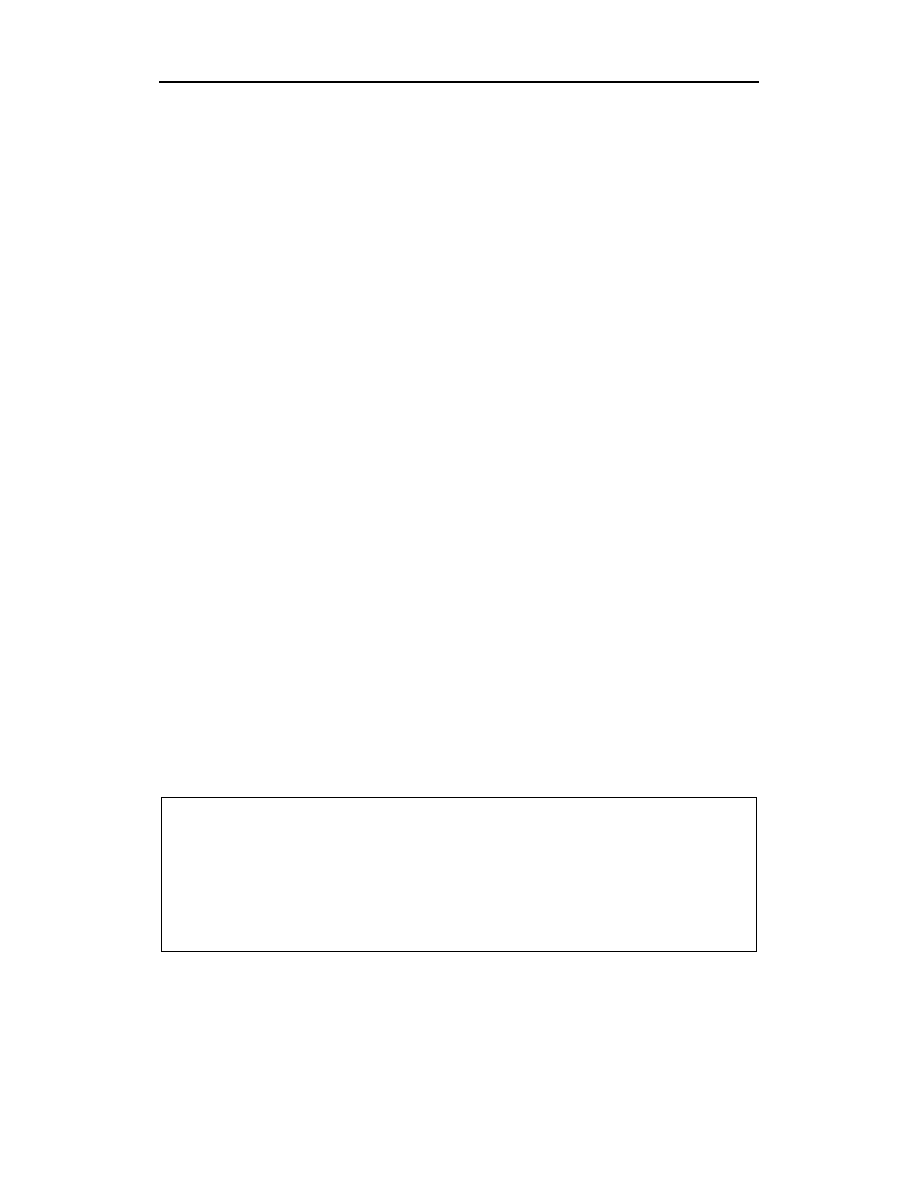
203
W systemie z zainstalowaną dokumentacją jądra znajduje się plik /usr/src/linux/devices.txt.
Oto fragment tego pliku:
1I?G"
3*"*(IG"
3*"*&IG"
//3*"*/0IG"
?!5&' IG"M2.7<
"K10"
(A(AB##$'6*+'?B%A
3*"*A!+'?B%A
03*"*&"!+'?B%A
("
3*"*E8
3*"*E(
3*"*E&
013*"*E0101
(#.*1<0?
/"
%"#.
"
Numer
w lewym górnym rogu jest głównym numerem urządzenia (major device num-
ber), oznaczającym rodzaj urządzenia. W powyższym fragmencie odnosi się on zarów-
no do urządzeń znakowych (pseudoterminali), jak i blokowych (dysków IDE). Kolum-
ny liczb poniżej typu urządzenia są pobocznym numerem urządzenia (minor device
number); każde urządzenie można jednoznacznie zidentyfikować, podając numer głów-
ny i poboczny. W komunikatach błędów czasem są podane jedynie numery urządzenia.
Może to być irytujące, jeżeli nie wie się o istnieniu pliku devices.txt, pomagającego
ustalić znaczenie numerów. Warto przejrzeć ten plik — zawiera on odpowiedzi na wiele
często spotykanych problemów.
Wszystkie pliki w katalogu /dev można przejrzeć, wydając polecenie:
Opcja
powoduje, że pliki pojawiają się w grupach odpowiadających nume-
rom urządzeń; umieszczenie w potoku polecenia
pozwala przeglądać listę przy
użyciu klawiszy PageUp i PageDown.
System plików DEVFS
Niedługo w powszechnym użyciu będzie nowy, alternatywny system plików urządzeń, devfs (Device
Filesystem). Wyświetlane w nim są tylko urządzenia faktycznie obecne w systemie, w innym
schemacie nazewnictwa niż dotychczasowy. Może być używany równolegle z systemem tradycyjnym.
Na przykład plik w starym systemie nazywający się /dev/hda1, w nowym będzie się nazywał
/dev/ide/hd/c0b0t0u0p1 i będzie dowiązaniem symbolicznym do /dev/ide/host0/bus0/target0/
lun0/part1. Może się to wydawać bardziej skomplikowane, ale głównie ze względu na nieznajo-
mość tego systemu.
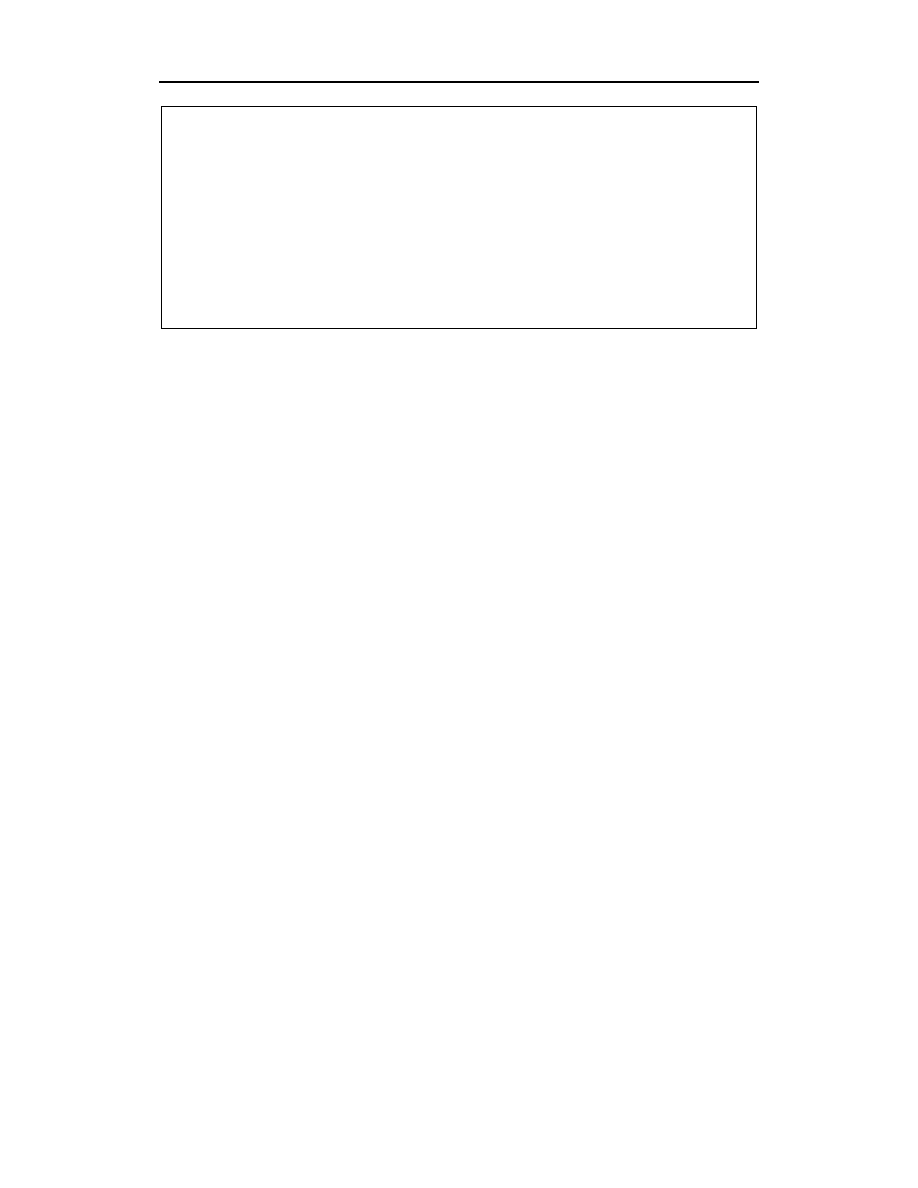
204
Devfs jest w pewnym stopniu podobny do systemu plików /proc — też jest systemem wirtual-
nym; pliki są tworzone na bieżąco przez kod jądra, nie zajmując miejsca na dysku. Jaka jest
główna przewaga tego systemu nad tradycyjnym? Ograniczenia wartości numerów urządzeń (do
128), konieczność utrzymywania pliku devices.txt, aby nowe sterowniki nie kolidowały ze sobą
(można by zwiększyć zakres numerów urządzeń, ale stworzyłoby to problemy z wydajnością) i ko-
nieczność umieszczania plików urządzeń na głównej partycji, praktycznie rzecz biorąc, uniemoż-
liwiająca zamontowanie głównej partycji tylko do odczytu, uruchomienie systemu z nieuniksowego
systemu plików lub z pamięci ROM lub współdzielenie głównego katalogu jako dysku sieciowego
NFS — to tylko główne niedogodności systemu tradycyjnego. Devfs rozwiązuje wszystkie te pro-
blemy i czyni Linuksa jeszcze bardziej elastycznym. Podobnych schematów używają już systemy
FreeBSD, Beos, Plan9 i QNX — jest to nowość tylko dla Linuksa.
Dalsze szczegóły można znaleźć w FAQ dotyczącym systemu devfs pod adresem http://www.
atnf.csiro.au/~rgooch/linux/docs/devfs.html.
# $ %
%
Tradycyjny schemat nazewnictwa urządzeń blokowych jest używany już od dłuższego
czasu. Jak widać z przytoczonego przed chwilą fragmentu pliku devices.txt, nazwą
pierwszej partycji pierwszego dysku IDE byłoby /dev/hda1. Dla dysku SCSI byłoby to
/dev/sda1 (wymienione w innym miejscu devices.txt). Wszystkie nazwy są opisane
w pliku devices.txt, a wszystkie urządzenia utworzone w systemie znajdują się w kata-
logu /dev. Niektóre z plików w tym katalogu są dowiązaniami symbolicznymi, na przy-
kład /dev/cdrom jest zwykle tylko dowiązaniem do odpowiedniego urządzenia (/dev/hdc
może /dev/scd0?); innymi często używanymi dowiązaniami są /dev/mouse i /dev/modem.
$
&
Nietrudno zauważyć w katalogu /dev pliki urządzeń niepodłączonych do komputera.
Aby system mógł korzystać z urządzenia, plik musi istnieć — system nie jest w stanie
tworzyć plików urządzeń na bieżąco, dystrybucja zawiera więc sporą ilość potencjalnie
potrzebnych plików urządzeń. Jeżeli trzeba użyć pliku nieobecnego w /dev, do jego
tworzenia służy polecenie
. Tworzenie urządzenia jest proste, o ile tylko zna się
typ urządzenia oraz jego numer główny i poboczny. Oto składnia polecenia:
Przydatna jest opcja
, pozwalająca ustalić prawa dostępu do pliku (jak dla
) od
razu przy jego tworzeniu, a nie oddzielnie.
Nazwę, typ i numery pliku można znaleźć w pliku devices.txt — jest w nim nawet seria
numerów przeznaczonych do eksperymentów z własnymi sterownikami jądra.
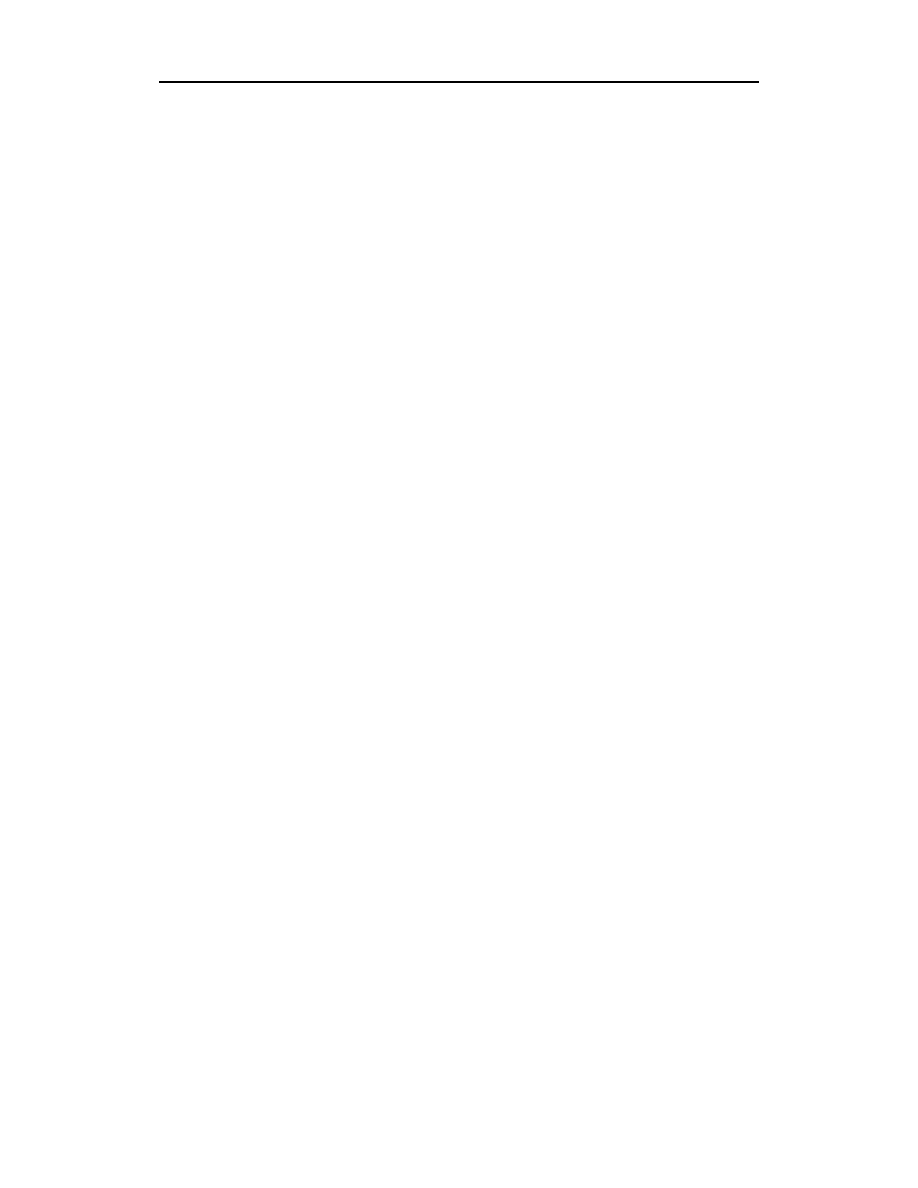
205
'(
!
Urządzenie znakowe jest plikiem przetwarzającym dane jako strumień znaków, bajt po
bajcie. Przykładami urządzeń znakowych są terminale, napędy taśm magnetycznych,
klawiatura, karty dźwiękowe, sieciowy system plików Coda i inne.
Urządzenia blokowe posiadają początek, koniec i ustalony rozmiar; dane można zapisać
na dowolnym miejscu urządzenia i odczytać je z niego dowolnego miejsca urządzenia.
Jako że urządzenia blokowe mogą być dużo większe niż objętość danych na nich zawar-
tych, specjalizowane programy, jak tar czy cpio, operują raczej na zawartości plików
niż ich rozmiarze, mogąc zachowywać i odczytywać pliki bezpośrednio z urządzenia,
nie wymagając sformatowanego pliku na urządzeniu blokowym. Działa to szczególnie
dobrze z napędami taśm magnetycznych, ponieważ są one raczej urządzeniami znakowymi
niż blokowymi i nie są sformatowane w sposób właściwy dla urządzeń blokowych.
Niżej wymieniamy niektóre z ważniejszych urządzeń specjalnych.
/dev/null — puste urządzenie, określane czasem jako „wiadro na bity” (bit bucket).
Wszystko, co zapiszemy do tego urządzenia jest ignorowane. Jest przydatne
do przekierowania informacji, gdy nie chce się ich wyświetlać ani przekierowywać
do pliku.
/dev/zero — to urządzenie dostarcza niewyczerpanego strumienia zer.
Jest przydatne do nadpisywania plików lub urządzeń zerami.
)
*
Najczęściej pracujemy z lokalnymi systemami plików, umieszczonymi na używanym
komputerze. Jakie są w danej chwili dostępne? Różni się to zależnie od ustawień jądra
systemu i sprzętu; sprawdzamy, zaglądając do pliku /proc/filesystems:
"
""
"
"
"
"
"
.
"
700
""
.1
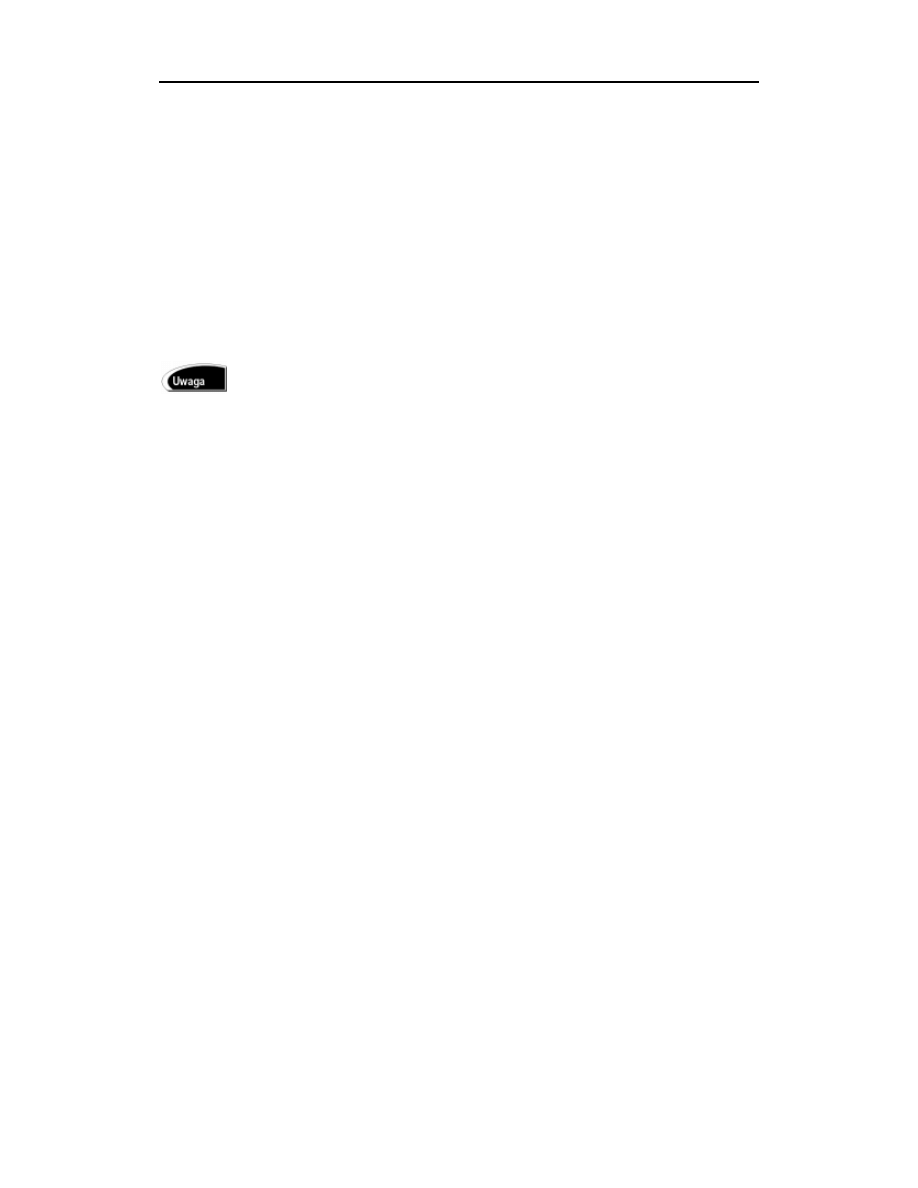
206
""
"
"
Interesujące dla nas są wpisy niepoprzedzone słowem
.
)
+
Systemy plików możemy podzielić na dwa rodzaje: sieciowe i dyskowe, omówimy je
w następnych podrozdziałach.
Mimo że Linux obsługuje szyfrowane systemy plików, nie są one obsługiwane przez
dystrybucję Red Hata. Dokładniejsze informacje na temat własnoręcznej konfiguracji
można znaleźć pod adresem http://www.linuxdoc.org/HOWTO/Loopback-Encrypted-
Filesystem-HOWTO.html.
Sieciowe systemy plików fizycznie znajdują się w odległym systemie, ale są widoczne
jakby były lokalnie zamontowanym dyskiem. Najpowszechniej stosowane typy wyli-
czamy poniżej.
NFS — powszechnie używany sieciowy system plików opracowany przez firmę
Sun. Nie posiada wbudowanych mechanizmów zabezpieczeń, ponieważ został
zaprojektowany do pracy w przyjaznej sieci. Jest uważany przez niektórych
za problematyczny, jednak jest łatwy w implementacji. Z reguły używany
do współdzielenia plików między systemami uniksowymi.
SMB — opierający się na sieci protokół System Message Block opracowany
przez firmę Microsoft. Linuksowa implementacja protokołu znana jest
pod nazwą Samba i działa całkiem dobrze, dopóki Microsoft nie wprowadzi
kolejnych zmian do protokołu. Z reguły jest używany do komunikacji między
systemami Windows i Linux.
Dyskowe systemy plików znajdują się na urządzeniu fizycznym, na przykład dysku
twardym, bezpośrednio podłączonym do lokalnego komputera.
FAT — nastawiony na dysk, oparty na tablicach (strukturach listy
jednokierunkowej) system plików Microsoftu. Jest on regularnie rozszerzany
w celu dodania funkcjonalności. Profesjonalnym systemem plików Microsoftu
jest NTFS.
ext2, ext3 i ReiserFS są opartymi na i-węzłach uniksowymi systemami plików.
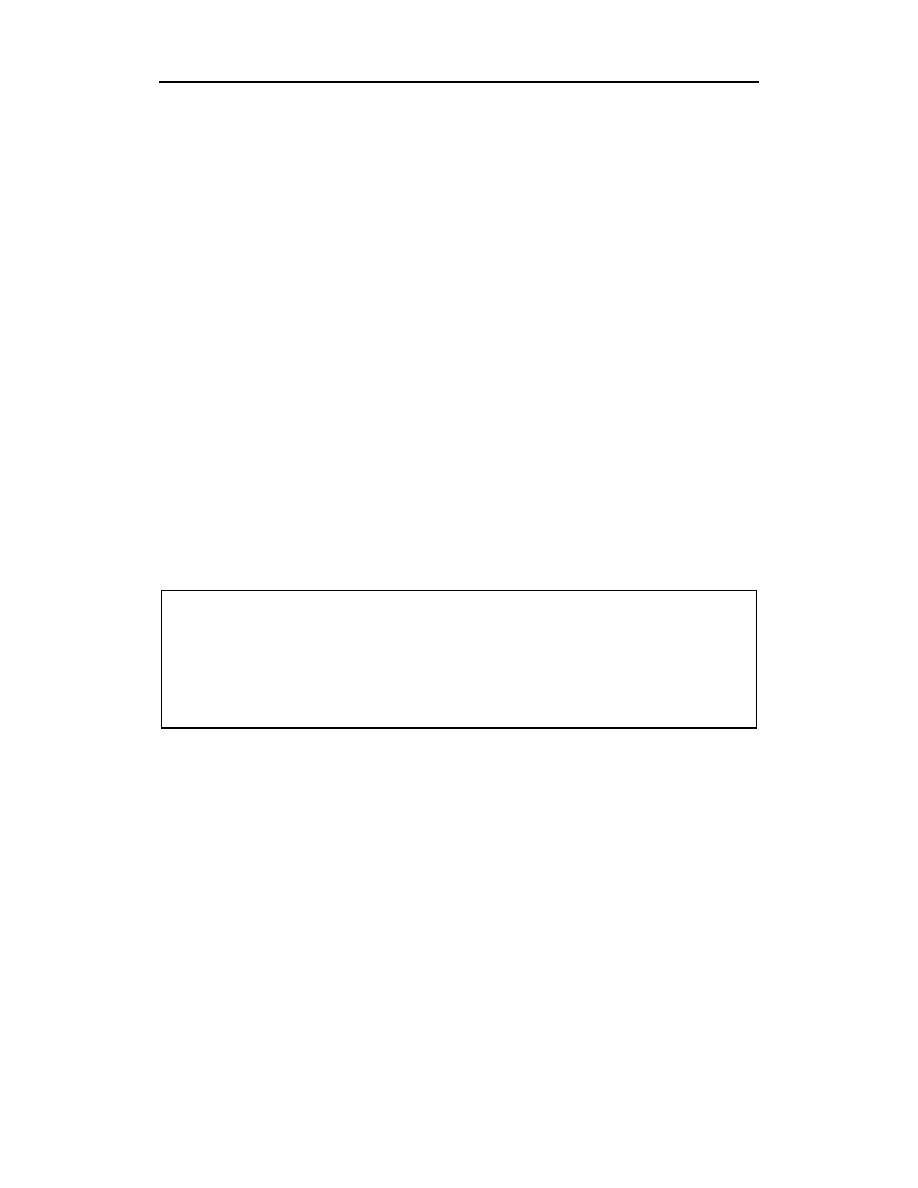
207
Ostatnimi czasy standardowym systemem plików Linuksa jest ext2, chociaż używano
i używa się także innych systemów plików. Dla użytkowników dystrybucji Red Hat
aktualną technologią jest system ext3. Mają one wiele wspólnych cech, więc najpierw
omówimy dokładnie ext2, a następnie ext3.
Pierwotny Extended File System został nazwany „ext”; druga jego wersja nazywa się,
o dziwo, ext2. Ten linuksowy system plików jest wciąż rozwijany — nietrudno się do-
myśleć, skąd wzięła się nazwa systemu ext3. System ext2 może obsłużyć pliki o roz-
miarze do 2 GB, katalogi o rozmiarze 2 TB i pliki o nazwach długości 255 znaków (je-
żeli limit ten jest niewystarczający, po wprowadzeniu specjalnej „łaty” na jądro systemu
nazwy plików mogą mieć do 1024 znaków). Jednym z największych usprawnień syste-
mu ext2 była możliwość wydajnej alokacji i wykorzystania wolnej przestrzeni. Jest ono
tak wydajne, że systemy plików ext2zwykle nie potrzebują defragmentacji (jest to od-
powiedź na często zadawane pytanie: tak, istnieje program do defragmentacji dysków
dla Linuksa, ale jest bardzo rzadko używany, nie jest obecny w większości dystrybucji
— w tym w Red Hat Linuksie — i jego użycie nie jest zalecane). Dynamiczna alokacja
zasobów jest także piętą Achillesa systemu ext2 — gdy plik jest kasowany, jego i-węzeł
jest usuwany, a bloki dysku składające się na plik są uwalniane i mogą być od razu po-
nownie zaalokowane, a skasowane dane — bezpowrotnie utracone. Istnieją programy
„odkasowujące” pliki dla systemu ext2, ale ich skuteczność w intensywnie używanych,
wieloużytkownikowych systemach bywa znikoma; w systemie domowym szanse odzy-
skania danych są wiele większe, ale nie jest to gwarantowane ze strony systemu.
Polecenie sync
Linux buforuje zapisy do urządzeń, dlatego zapisane dane nie pojawią się na dysku dopóki nie
zapełni się bufor, jądro systemu każe wykonać zapis lub my polecamy go wykonać, używając po-
lecenia
; tradycyjnie polecenia używa się dwukrotnie:
Podwójne wywołanie polecenia jest całkowicie zbędne.
Każdy system plików ma swoją charakterystyczną strukturę. Różne struktury używane
są do innych celów związanych z wydajnością, bezpieczeństwem, a w przypadku za-
strzeżonych projektów — nawet zmniejszeniem zgodności z innymi systemami. System
ext2 został zaprojektowany dla zgodności z zasadami systemów uniksowych, w szcze-
gólności zasady „wszystko jest plikiem”. Tak więc na przykład katalog w systemie pli-
ków ext2 jest plikiem zawierającym listę nazw plików znajdujących się w tym katalogu
oraz położenie tych plików na dysku; nazwy przechowywane są w strukturze listy jed-
nokierunkowej, co pozwala uniknąć marnowania przestrzeni dyskowej związanego
z różnymi długościami nazw plików.
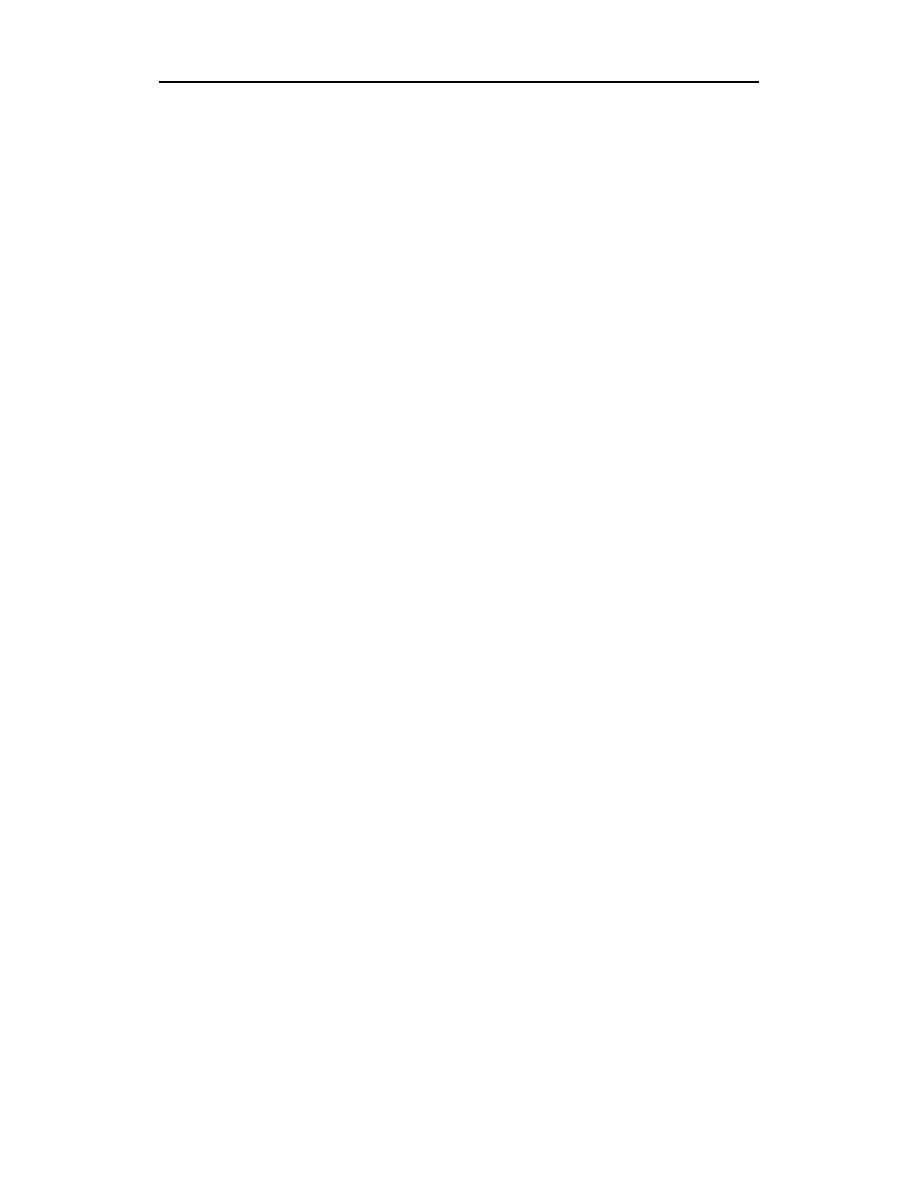
208
Plik w systemie ext2 zaczyna się od i-węzła (inode), zawierającego opis pliku: jego typ,
prawa dostępu, właściciela i grupę, znaczniki czasu i wskaźniki do bloków danych
z zawartością pliku. Podczas korzystania z pliku jądro systemu używa tych wskaźników
do znalezienia konkretnego miejsca na dysku zawierającego dane.
W związku ze strukturą systemu plików ext2 pojedynczemu plikowi można przypisać
kilka nazw (wpisów w katalogu); są to tak zwane dowiązania twarde (hard links). Moż-
na także utworzyć specjalny plik, dowiązanie symboliczne (symbolic link), odwołujący
się do nazwy innego pliku. Rodzaje te różnią się tym, że dowiązanie twarde odnosi się
do samych danych (wskazuje na i-węzeł), a symboliczne — do nazwy pliku. Oba ro-
dzaje dowiązań widzimy w spisie plików jako zwykły plik i można operować zarówno
na właściwym pliku, jak i na dowiązaniu. Głównym zyskiem z posługiwania się dowią-
zaniami jest ograniczenie zużycia przestrzeni dyskowej potrzebnej do przechowywania
zduplikowanych plików.
Gdybyśmy mieli obrazowo przedstawić strukturę danych na fizycznym dysku w syste-
mie plików ext2, przypominałyby one serię pudełek — bloków. Pierwszy blok dysku
jest blokiem specjalnym, zawierającym sektor startowy; każdy z następnych bloków
zawiera system operacyjny, aplikacje bądź dane.
Każdy blok złożony jest z mniejszych fragmentów danych: superbloku (nazywanego
w ten sposób, ponieważ zawiera powieloną informację o danym systemie plików), po-
wielonych deskryptorów systemu plików, mapy bitowej bloku, mapy bitowej tablicy
i-węzłów, zawartości tablicy i-węzłów, a następnie bloków danych. Powielona infor-
macja zwiększa niezawodność systemu i ułatwia ratowanie zawartości dysku po awa-
riach i błędach.
Jak duże są te bloki? Domyślnym rozmiarem są 1024 bajty, ale rozmiar można powięk-
szyć lub zmniejszyć podczas tworzenia systemu plików. Optymalny rozmiar zależy od
zastosowania systemu — do przechowywania dużych plików lepiej użyć dużych blo-
ków, aby przyspieszyć działanie dysku kosztem zmarnowanej przestrzeni dla małych
plików; do przechowywania małych plików bardziej sensowne jest ustalenie mniejszego
rozmiaru bloku. Niektóre z systemów mogą wymagać pewnego czasu monitorowania
i pomiarów prędkości w celu ustalenia optymalnej wartości. Rozmiar bloków danych
można ustalić podczas formatowania partycji.
!" !#
Spójność systemu plików zapewnia użycie polecenia
, jednego z pięciu programów
biblioteki ext2 używanych do utrzymywania i modyfikacji systemu plików ext2.
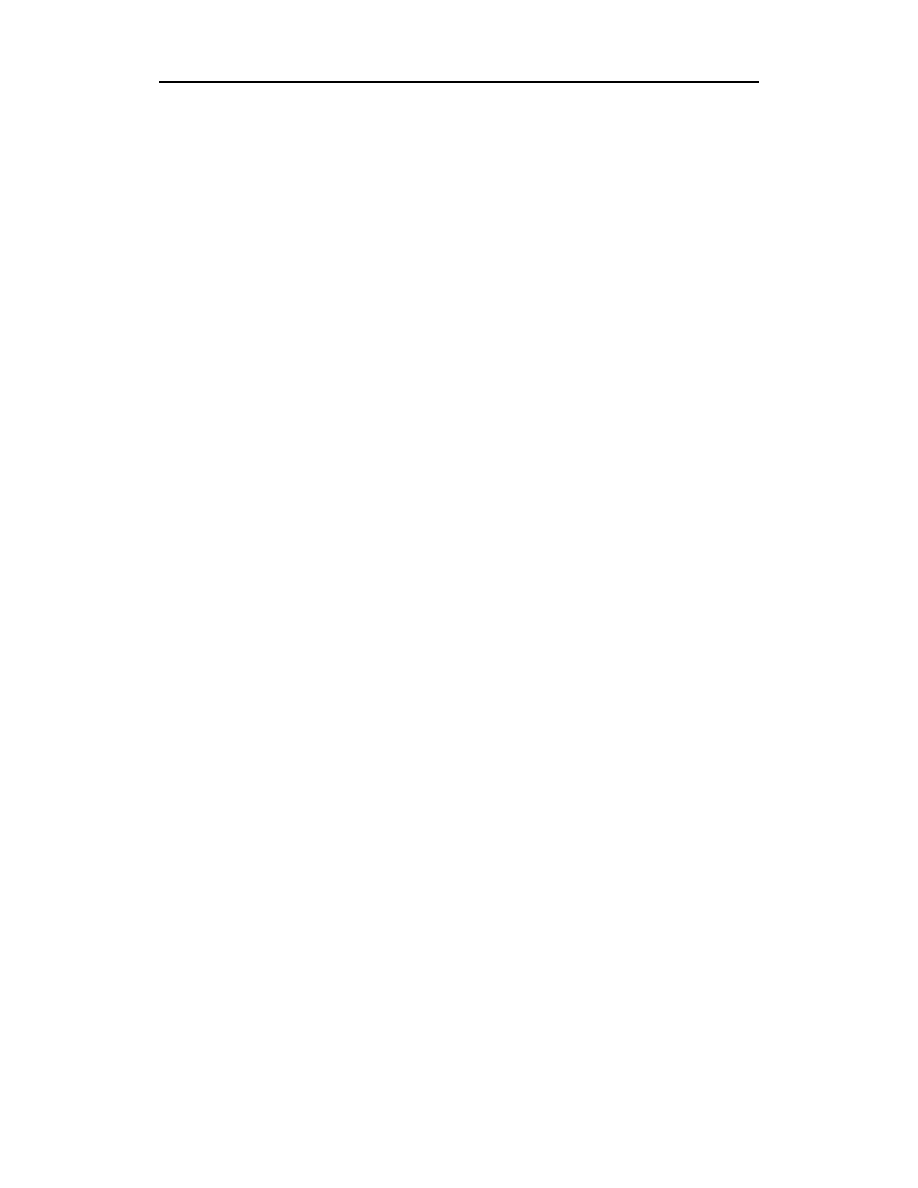
209
Stan systemu plików jest w systemie ext2 śledzony. Po zamontowaniu systemu plików
z możliwością zapisu jądro zaznacza w superbloku odpowiednie pole, mówiące, że
system jest nieczysty; po poprawnym wymontowaniu system jest oznaczany jako czy-
sty. Jeżeli system plików nie został poprawnie rozmontowany, może zawierać uszko-
dzone dane, ponieważ część danych mogła nie zostać zapisana (ten problem próbują
wyeliminować systemy plików z żurnalem, jak chociażby ext3). Podczas startu systemu
flaga ta jest sprawdzana i jeżeli system plików jest nieczysty, uruchamiany jest program
fsck (w zasadzie fsck jest programem sprawdzającym rodzaj systemu plików na danej
partycji i uruchamiającym program odpowiedni dla danego systemu: fsck.minix,
fsck.ext2, fsck.ext3, fsck.reiserfs, fsck.msdos lub fsck.vfat). Jeżeli jądro systemu wykryje
błąd w strukturze systemu plików lub w superbloku, system oznaczany jest jako błędny,
co forsuje sprawdzenie systemu plików nawet, gdy nic poza tym nie wskazuje na po-
trzebę uruchomienia fsck.
Domyślnie system uruchomi fsck na danym systemie plików po zadanej liczbie restar-
tów systemu niezależnie od stanu pola czystości, zależnie od licznika zamontowań sys-
temu (przechowywanego w superbloku) lub po upływie określonego czasu od ostatnie-
go sprawdzenia (też zapisanego w superbloku). Parametry te można dostosowywać za
pomocą polecenia
; umożliwia ono także zmianę sposobu obsługi błędu w sys-
temie plików przez jądro a także ilość bloków zarezerwowanych dla superużytkownika.
Ta ostatnia opcja jest przydatna na wyjątkowo dużych lub szczególnie małych dyskach
— można wtedy udostępnić użytkownikom więcej przestrzeni dyskowej.
$#
Podczas działania fsck przetwarza na różne sposoby informację znalezioną w systemie
plików. Gdy znajdzie katalog, niezwiązany z głównym drzewem katalogów lub nieska-
sowany plik bez wpisów w żadnym katalogu, przenosi plik lub katalog do katalogu
/lost+found, tworzonego na każdej partycji podczas formatowania. Pewna ilość bloków
w systemie plików jest zarezerwowana do tego i innych celów dla superużytkownika.
Można zmniejszyć ten przydział, dając więcej miejsca do wykorzystania użytkowni-
kom, przekazując odpowiednie argumenty programowi mke2fs podczas tworzenia sys-
temu plików.
!"
Red Hat Linux 7.3 zawiera polecenie
, umożliwiające obejrzenie struktury
systemu plików ext2. Przykład działania tego programu znajduje się w dalszej części
tego rozdziału.
Składnia polecenia jest następująca:
=?.D>=?>=?5>
Dwie najbardziej przydatne opcje działają, według strony podręcznika systemowego,
następująco:
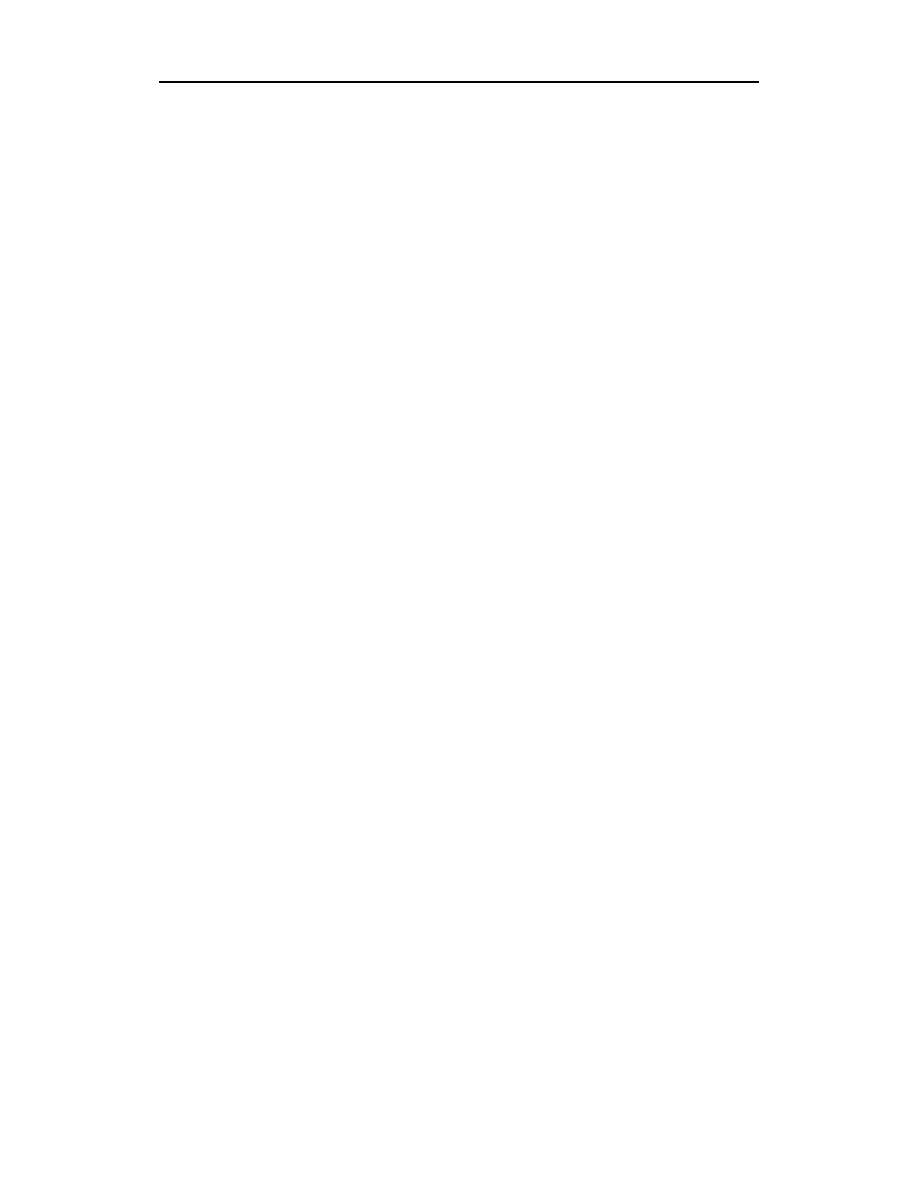
210
— wypisuje bloki oznaczone w systemie plików jako błędne,
— zmusza
do wyświetlenia pliku, nawet jeżeli ma on ustawione
flagi, których program nie rozumie (co może sprawić, że część wyświetlonych
informacji będzie pozbawiona znaczenia).
Kolejne dwie opcje przydają się podczas odzyskiwania utraconych danych. Zdespero-
wany i posunięty do ostateczności administrator systemu (czyli czytelnik) może okazać
się wymienionym czarodziejem:
— użyj podczas przeglądania systemu innego superbloku; nie
jest to zwykle potrzebne komukolwiek poza czarodziejem przyglądającym się
szczątkom bardzo nieprzyjemnie uszkodzonego systemu plików;
— przeglądając system, używaj bloków o podanym
rozmiarze; nie jest to zwykle potrzebne komukolwiek poza czarodziejem
próbującym coś odzyskać ze szczątek uszkodzonego systemu plików.
Do manipulowania systemem ext2 a także do naprawy uszkodzonego systemu plików
lub do odzyskiwania danych można też użyć programu debugfs. Jako narzędzie o du-
żych możliwościach, domyślnie uruchamia się bez możliwości zapisania jakichkolwiek
zmian do systemu plików; zapis należy uaktywnić podczas uruchamiania polecenia.
Wydając polecenie
w linii poleceń programu, zobaczymy spis dostępnych poleceń.
,
Ze względu na budowę wirtualnego systemu plików VFS, w systemie Linux można
łatwo korzystać z alternatywnych systemów plików.
Ostatnimi czasy bardzo aktywnie tworzone są systemy plików z tzw. żurnalem (journa-
ling filesystems). W takich systemach przed wprowadzeniem jakichkolwiek zmian w fak-
tycznym systemie plików w tzw. żurnalu zapisywana jest porcja metadanych — opis
wprowadzanych zmian. Dzięki temu w razie awarii systemu (spowodowanej chociażby
przerwą w dostawie prądu) zmiany w plikach zostaną wprowadzone albo w całości, albo
wcale — albo w żurnalu znajduje się opis wprowadzanych zmian umożliwiający dokoń-
czenie potencjalnie przerwanej w połowie operacji zapisu, albo opisu tam nie ma i wtedy
zmiana zostanie w całości porzucona. Stosowane są różne implementacje tego pomysłu,
używające odmiennych kombinacji danych i metadanych, ogólnie rzecz biorąc, celem jest
doprowadzenie systemu plików podczas późniejszego startu systemu do stanu, w jakim
znalazłby się bez niespodziewanej zapaści systemu. Zawsze istnieje rozdźwięk między
wydajnością a ilością danych zapisanych w żurnalu; system plików ext3, omawiany
w dalszej części tego rozdziału, daje administratorowi możliwość ustawienia opcji defi-
niujących rozsądny dla danego systemu kompromis. Głównym problemem w systemie
plików ext2 jest czas sprawdzania systemu plików po awarii systemu, który może trwać
długo nawet na systemach umiarkowanej wielkości; w dużych systemach
może być
powodem nawet kilkugodzinnej niedostępności systemu.
Komercyjne systemy uniksowe korzystają z różnych rodzajów systemów plików z żur-
nalem; na Linuksa przenoszony jest system XFS z SGI, a także JFS firmy IBM (oparty
na implemetacji JFS w systemie OS/2, nie w systemie AIX). Kontynuowane są prace
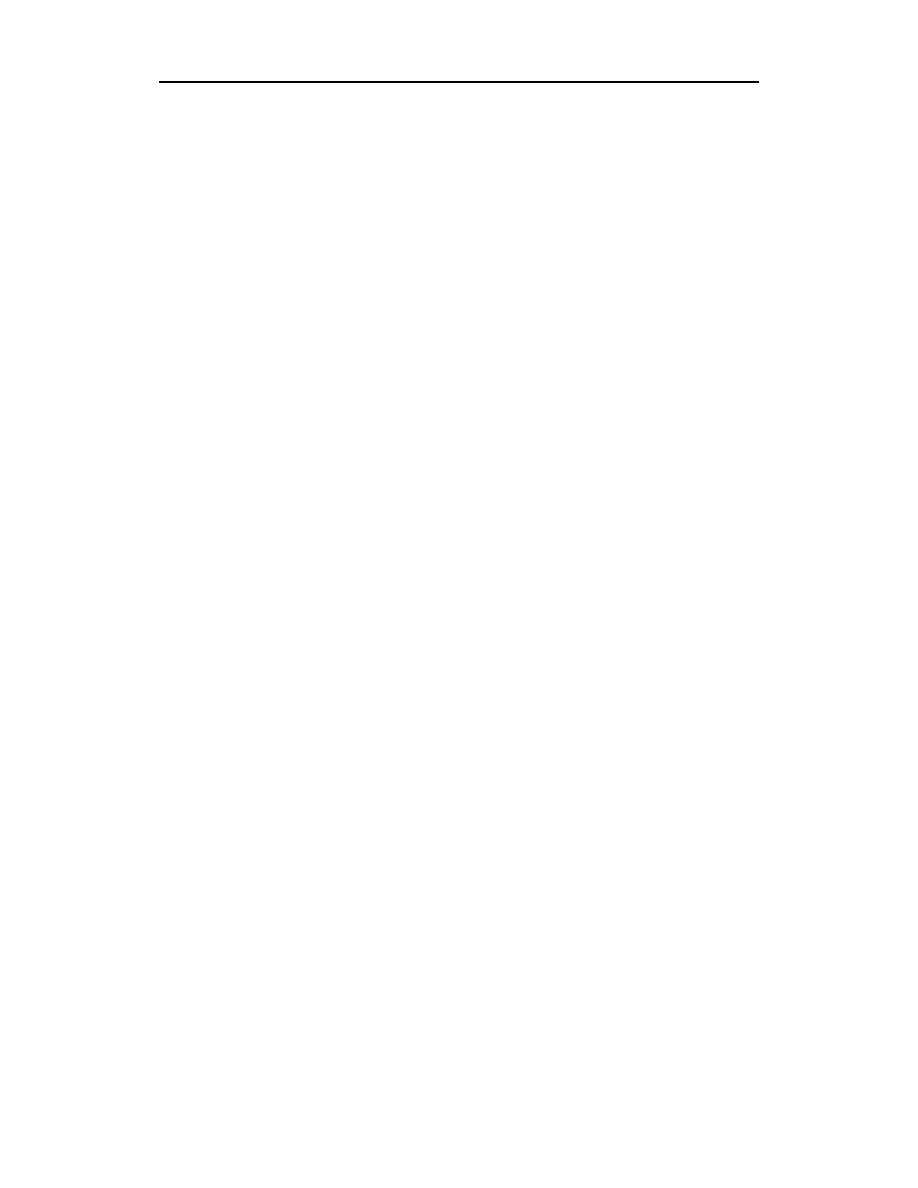
211
nad systemem ext3, ale w chwili obecnej najbardziej zaawansowany jest system plików
ReiserFS. Mimo że ext3 jest wystarczająco stabilny, aby być domyślnym systemem pli-
ków w Red Hat Linuksie 7.3 i mieć zastosowanie w systemach produkcyjnych Red
Hata i innych firm, jest on razem z innymi systemami z żurnalem wciąż uważany za
oprogramowanie beta, nie nadające się do użytku w krytycznych systemach. Dzisiaj
ext2 pozostaje właściwym systemem plików Linuksa, chociaż spodziewamy się, że no-
wy standard wyłoni się jeszcze w 2002 roku. Z obsługą Red Hata dla ext3 jest on bar-
dzo prawdopodobnym kandydatem, ale bogactwo dostępnych dla Linuksa systemów
plików jest bardzo duże.
#$
Red Hat wybrał obsługę ext3 jako domyślnego systemu plików z żurnalem w swojej
dystrybucje. Inne dystrybucje, jak SuSE czy Mandrake, obsługują system ReiserFS. Na
dziś istnieje ograniczona możliwość korzystania z systemów XFS i JFS, ale najprawdo-
podobniej służyć one będą głównie użytkownikom tych systemów plików do korzysta-
nia ze sformatowanych już dysków pod Linuksem.
Uzasadnienie wyboru ext3 przez Red Hata jest nie do odparcia: system ten zapewnia
dostępność, spójność danych i szybkość działania podobną do innych systemów plików
z żurnalem, ale ma jedną unikalną zaletę — łatwe przejście z systemu ext2 na ext3
w sposób niepodatny na pomyłki użytkownika.
Można wybrać korzystanie z systemu plików ext3 już przy instalacji; można też przekon-
wertować po uaktualnieniu systemu do wersji 7.3 istniejącą partycję ext2 do systemu ext3.
%& $'
Aby dodać możliwość korzystania z żurnala do istniejącego systemu plików ext2, nale-
ży użyć polecenia
. Aby na przykład przetworzyć sformatowaną już partycję
/dev/hda2, wydajemy polecenie:
!""
Nie ma znaczenia, czy podczas tej operacji zmieniana partycja jest zamontowana, czyli;
jedyną różnicą jest pojawienie się nowego pliku .journal w katalogu, w którym zamon-
towano daną partycję — o ile była ona wcześniej zamontowana.
Następnie znajdźmy odpowiednią linijkę w pliku /etc/fstab i zmieńmy zapis ext2 na
ext3. Po następnym uruchomieniu systemu zostanie ona zamontowana jako ext3.
Jeżeli zmiana dotyczyła głównej partycji, nie będzie można jej wymontować przed wy-
daniem polecenia
, ale nie ma to znaczenia. Po utworzeniu żurnalu pojawi się
tylko plik .journal. Należy jednak wtedy utworzyć plik initrd (RAM-dysk startowy, za-
wierający jądro Linuksa i minimalny system, umożliwiający załadowanie modułów ze
sterownikami i wystartowanie reszty systemu z głównej partycji), aby załadować ste-
rowniki systemu ext3 przed zamontowaniem głównej partycji. Bez tego system też wy-
startuje, ale główna partycja będzie zamontowana jako ext2 — żaden inny system pli-
ków z żurnalem nie jest tak dobroduszny.
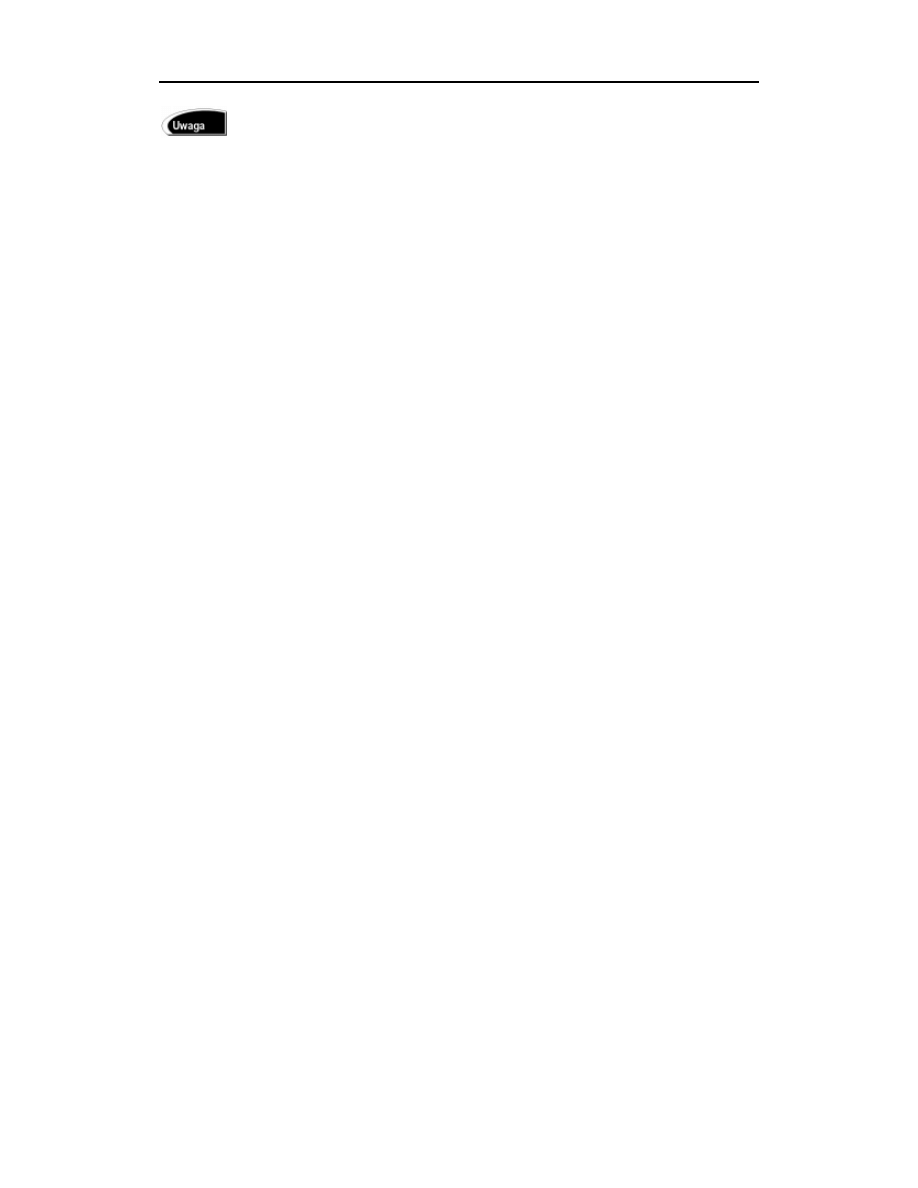
212
Podczas kompilacji nowego jądra systemu należy upewnić się, że włączona została
obsługa systemu plików ext3.
()*+!
Przed restartem systemu należy uruchomić program mkinitrd:
"#$%&'"#$%&
Pierwszym argumentem jest plik z obrazem dysku startowego, który zostanie umiesz-
czony w katalogu /boot. Może on mieć dowolną nazwę, pokazana powyżej jest zgodna
z przyjętymi konwencjami. Drugi argument przekazuje wersję jądra, dla którego jest
dany plik. Nie musi to być wersja działająca w danej chwili; powinna jednak być to
wersja, z której uruchamiany będzie system. Pozostałe możliwe opcje wyjaśnione są na
odpowiedniej stronie podręcznika systemowego.
Następnie należy dodać odpowiednią linijkę do pliku /boot/grub/grub.conf lub /etc/lilo.conf,
zależnie od używanego programu ładującego. Do pliku konfiguracyjnego GRUB należy
poniżej linijki określającej plik jądra (zaczynającej się wyrazem
) wpisać linijkę:
**?<?1
Z kolei do pliku konfiguracyjnego LILO należy w części dotyczącej interesującej nas
wersji jądra dopisać:
3**?<?1
a następnie przeładować program startowy (tylko w przypadku LILO):
Dodatkową korzyścią jest fakt, że dowolny inny system operacyjny, jak BeOS czy
Windows (po zainstalowaniu odpowiednich sterowników), może korzystać z partycji
ext3, ponieważ dla tych systemów wyglądają one identycznie jak partycje ext2.
Przyjrzyjmy się jeszcze innym argumentom Red Hata przemawiającym za użyciem
systemu ext3.
%&'
Podobnie jak w przypadku innych systemów plików z żurnalem, nie ma konieczności
każdorazowego uruchamiania polecenia
; na domowym, 20-gigabajtowym dysku
może to być nieco irytujące, ale można sobie wyobrazić kilkugodzinne działanie pro-
gramu fsck na macierzy RAID o pojemności dajmy na to terabajta. Brak konieczności
uruchamiania
jest wspólną cechą systemów plików z żurnalem. Czas potrzebny na
doprowadzenie systemu plików do stanu używalności po niewłaściwym zamknięciu
systemu nie jest zależny od rozmiaru partycji, lecz wyłącznie od ilości danych w żur-
nalu. System ext3 udostępnia kilka opcji umożliwiających między innymi określenie
ilości przechowywanej w żurnalu informacji. Według Red Hat, Inc. zwykle na odczyta-
nie żurnala i wprowadzenie zmian do właściwego systemu plików wystarcza około se-
kundy czasu.
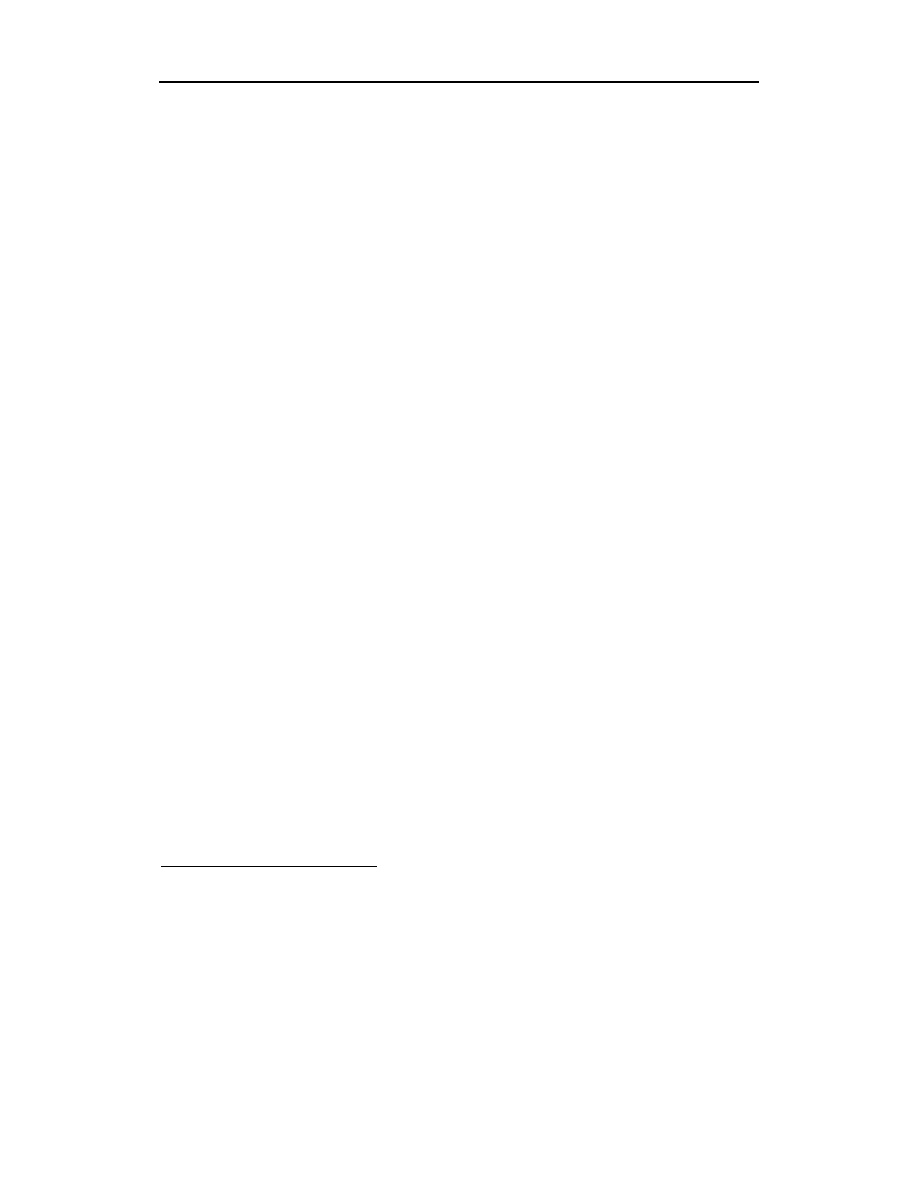
213
&'(%&'
Prędkość działania systemu plików nie idzie w parze z jego niezawodnością. Można
wystawić dane na większe ryzyko uszkodzenia w razie niewłaściwego zamknięcia sys-
temu, zyskując szybsze działanie systemu plików, lub poświęcić prędkość, zapewniając
zgodność danych na dysku ze stanem systemu operacyjnego.
Dostępne są trzy tryby pracy systemu ext3:
writeback — pozwala starym danym pozostać w systemie plików, osiągając
tym samym maksymalną prędkość; nie zapisuje nic bezpośrednio na dysku,
pozostawiając opróżnianie buforów kodowi jądra uaktywniającego się
co 30 sekund,
ordered — dane pozostają spójne, jednak kosztem częściowej utraty prędkości
(domyślny tryb pracy w dystrybucji Red Hat),
journal — wymaga większej ilości przestrzeni dyskowej, przechowując więcej
danych w żurnalu; wydajność jest niższa, ponieważ dane zapisywane są
dwukrotnie, ale prędkość może wzrosnąć przy synchronicznych zapisach
charakterystycznych dla baz danych.
Dla większości użytkowników domyślny wybór jest dobrym kompromisem. Red Hat
obsługuje start systemu z głównej partycji sformatowanej jako ext3 z odpowiednimi ste-
rownikami ładowanymi ze startowego RAM-dysku.
Tryb pracy wybiera się, ustawiając odpowiednią opcję montowania w pliku /etc/fstab.
)*
Innym popularnym systemem plików z żurnalem jest pisany od zera system pomysłu
Hansa Reisera, ReiserFS. Jest używany głównie w dystrybucjach SuSE i Mandrake, ob-
sługujących start systemu z partycji ReiserFS. System ten udostępnia podobną funkcjo-
nalność do ext3, ale nie ma prostego sposobu na konwersję partycji ext2 do formatu
ReiserFS (należy utworzyć kopię danych, przeformatować partycję, a następnie odtwo-
rzyć dane z kopii zapasowej). System ten nie sprawdza się przy zdalnym montowaniu
w protokole NFS
4
. W ReiserFS nie jest możliwe odzyskiwanie skasowanych plików.
Red Hat Linux obsługuje ReiserFS, lecz bez możliwości uruchomienia systemu z party-
cji sformatowanej w systemie plików Reisera. Nie umożliwia także podczas instalacji
sformatowania partycji jako ReiserFS. Obsługa jest obecna w systemie głównie z myślą
o dostępie do istniejących już partycji ReiserFS.
4
Co więcej, jest (nie bez powodu) uważany za bardzo niestabilny; szczególnie nie lubi wielu plików
w katalogu i intensywnego wykorzystywania dowiązań symbolicznych. Wartą uwagi cechą, o której autor
nie wspomina, jest bezblokowość — dane nie są dzielone na bloki, lecz trzymane w drzewiastej strukturze
danych; w systemie ReiserFS plik zajmuje dokładnie tyle miejsca na dysku, ile wynosi jego rozmiar.
— przyp. tłum.
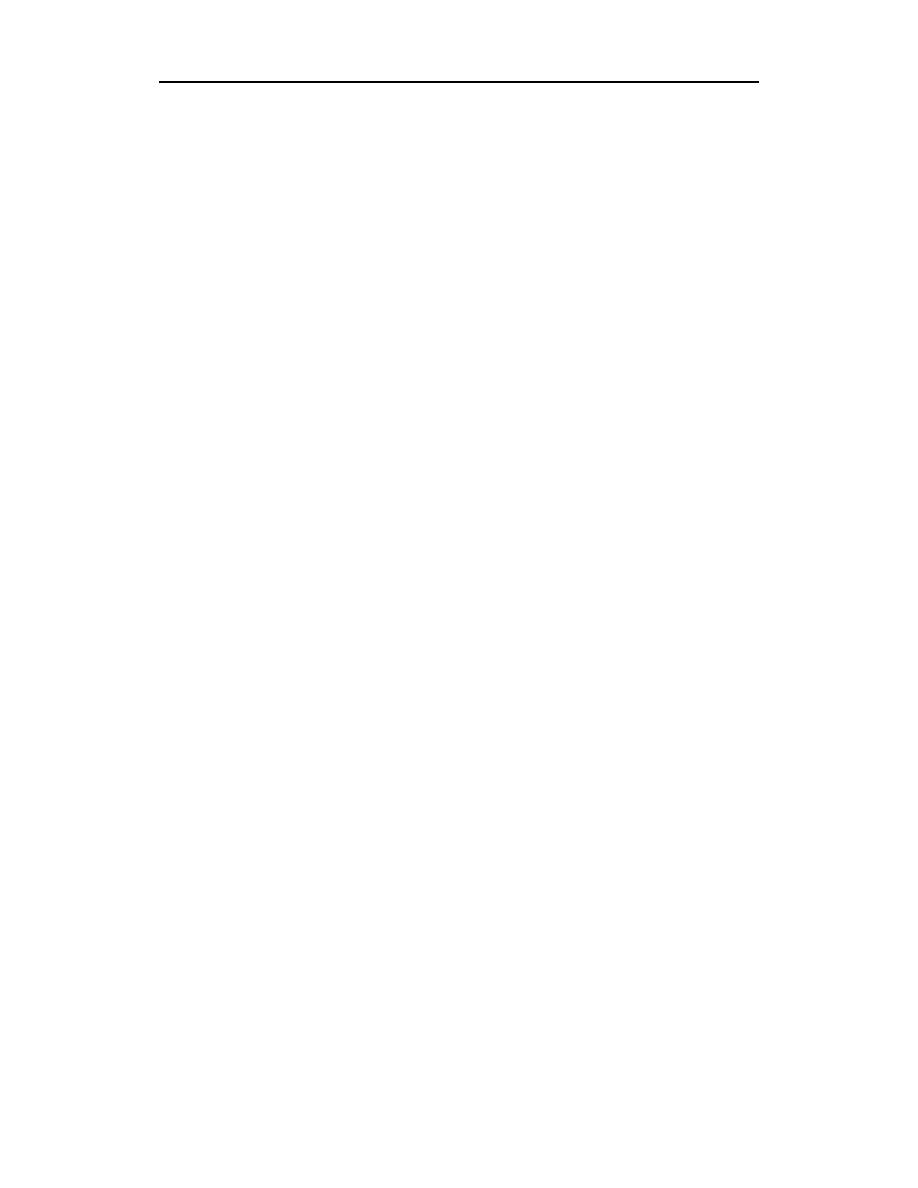
214
+*,*
Zarówno SGI z systemem XFS, jak i IBM ze swoim JFS, udostępniają swoje systemy
plików Linuksowi. Ponieważ przeznaczone są one głównie do profesjonalnych zasto-
sowań, najprawdopodobniej są udostępniane, aby ułatwić użytkownikom systemów
IRIX i AIX przejście na Linuksa bez konieczności reformatowania ogromnych syste-
mów plików.
Żaden z tych systemów nie jest obsługiwany w Red Hat Linuksie 7.3, ale żądny przy-
gód administrator może nałożyć odpowiednią łatę na jądro systemu i zdobyć narzędzia
potrzebne do obsługi tych systemów plików. SGI udostępniało płytę CD umożliwiającą
instalację dawniejszych wersji Red Hata z obsługą XFS; prawdopodobnie powstanie
także płyta dla Red Hata 7.3.
)-)
Stopień obsługi DOS-owych systemów plików w Linuksie jest często zaskakujący dla
nowych użytkowników, ale systemy te już w pierwszych latach Linuksa okazały się
przydatną opcją. Microsoft był głównym producentem systemów operacyjnych dla in-
telowskich komputerów PC, a Linux zawsze skłaniał się w stronę współdziałania.
-.*/01.*/012*/0$
Systemy operacyjne DOS i Windows używają systemu plików FAT (File Allocation
Table). Liczba po skrócie FAT określa rozmiar przestrzeni adresowej wskaźników; im
większa przestrzeń, tym większy ciągły fragment dysku można zaadresować i obsłużyć.
Wczesne wersje systemu FAT były tworzone z myślą o dyskietkach i nie mogły obsłu-
żyć dużych urządzeń bez użycia niewydajnych, dużych bloków danych. System taki,
FAT12, jest wciąż używany na dyskietkach (Linux bez większych problemów korzysta
z dyskietek sformatowanych jako FAT12, chociaż systemy ext2 i minix też mają zasto-
sowanie, gdy liczy się ilość miejsca dla danych pozostała po sformatowaniu dyskietki).
Starsze wersje systemu FAT nie obsługują plików o nazwach dłuższych niż jedenaście
znaków. Najnowszą wersją jest FAT32, zgodny wstecz z wcześniejszymi wersjami;
starsze wersje nie są kompatybilne do przodu.
Jądro systemu załączone do dystrybucji Red Hat 7.3 może obsłużyć wszystkie wersje
partycji FAT (włącznie z dyskietkami) przy użyciu modułu jądra
.
"
Przede wszystkim system umsdos istnieje z tego samego powodu, z którego Linux
z początku używał systemu plików miniksa. Był powszechnie dostępny i... działał.
Używając systemu plików umsdos, można zainstalować Linuksa na partycji używanej
przez system DOS lub Windows bez konieczności partycjonowania dysku. Używanie

215
dwóch systemów operacyjnych na jednym komputerze było codziennością wczesnych
użytkowników i pionierów Linuksa. Ponadto dopiero niedawno stały się dostępne bez-
pieczne i niezawodne programy zmieniające rozmiar partycji bez utraty danych. Korzy-
stanie z systemu plików umsdos było przydatne, wygodne, a do tego sprytne. Aby Li-
nux mógł korzystać w środowisku wieloużytkownikowym z plików znajdujących się na
partycji FAT, należało gdzieś przechować informacje i-węzłów związane z prawami
dostępu. Niestety systemy plików z rodziny FAT nie umożliwiały przechowania takich
informacji. Nigdy nie było takiej potrzeby — systemy te były zaprojektowane z myślą
o jednoużytkownikowym systemie operacyjnym.
Modyfikacja systemu FAT umożliwiająca wykorzystanie go w wieloużytkownikowym
środowisku Linuksa została nazwana umsdos. W każdym katalogu używanym przez
Linuksa znajduje się plik --linux-.---, zawierający potrzebne Linuksowi informacje. Są
one synchronizowane z bieżącym stanem plików za pomocą polecenia
.
Inicjalizacja istniejącego katalogu systemu DOS nazywana jest promocją katalogu; można
ją przeprowadzić ręcznie lub automatycznie podczas montowania systemu plików.
Jako że obsługa systemu umsdos staje się w miarę pojawiania się kolejnych
nowoczesnych alternatyw coraz mniej pożądana i przydatna, Red Hat Linux nie zawiera
polecenia
; narzędzia obsługujące system umsdos można w razie potrzeby
zdobyć niezależnie od dystrybucji, skompilować i zainstalować je samodzielnie.
Aby zamontować istniejącą partycję FAT jako partycję DOS, użyj typu vfat (może okazać
się konieczne załadowanie modułu jądra
!
), aby widzieć długie nazwy plików, jeżeli
montowany system je obsługuje. Jeżeli trzeba użyć bardziej restrykcyjnych uprawnień dla
partycji DOS niż domyślne, można ustalić je, przekazując odpowiednie opcje do polecenia
; jeżeli musisz ustawić uprawnienia oddzielnie dla poszczególnych plików, zamontuj
dysk w systemie
, dokonaj promocji katalogu i ustaw konieczne uprawnienia.
)./-0
Dla przeciętnego użytkownika zamontowana płyta CD-ROM wygląda jak część wła-
snego systemu plików Linuksa. Faktycznie nie jest ona własnym systemem plików, ale
dzięki funkcjonalności VFS wygląda, jakby była. Standardy systemów plików używa-
nych na płytach CD-ROM wciąż ewoluują, obejmując coraz to nowe technologie.
3224
System plików zwykle używany na płytach CD-ROM jest znany pod nazwą standardu defi-
niującego ten format, iso9660. Każdy system operacyjny tłumaczy system iso9660 na wła-
sny system plików (z pewnymi ograniczeniami). Utworzono kilka rozszerzeń standardu
w celu wyjścia naprzeciw kilku powszechnym potrzebom. Rozszerzenie RockRidge udo-
stępnia długie nazwy plików, uniksowe prawa dostępu i dowiązania symboliczne. Rozsze-
rzenie Joliet udostępnia długie nazwy plików i obsługę znaków Unicode, przydatną przy ję-
zykach innych niż angielski. Kompakty El Torito zawierają obraz startowy, umożliwiając
przy wykorzystaniu odpowiedniego BIOS-u start systemu operacyjnego z płyty CD.
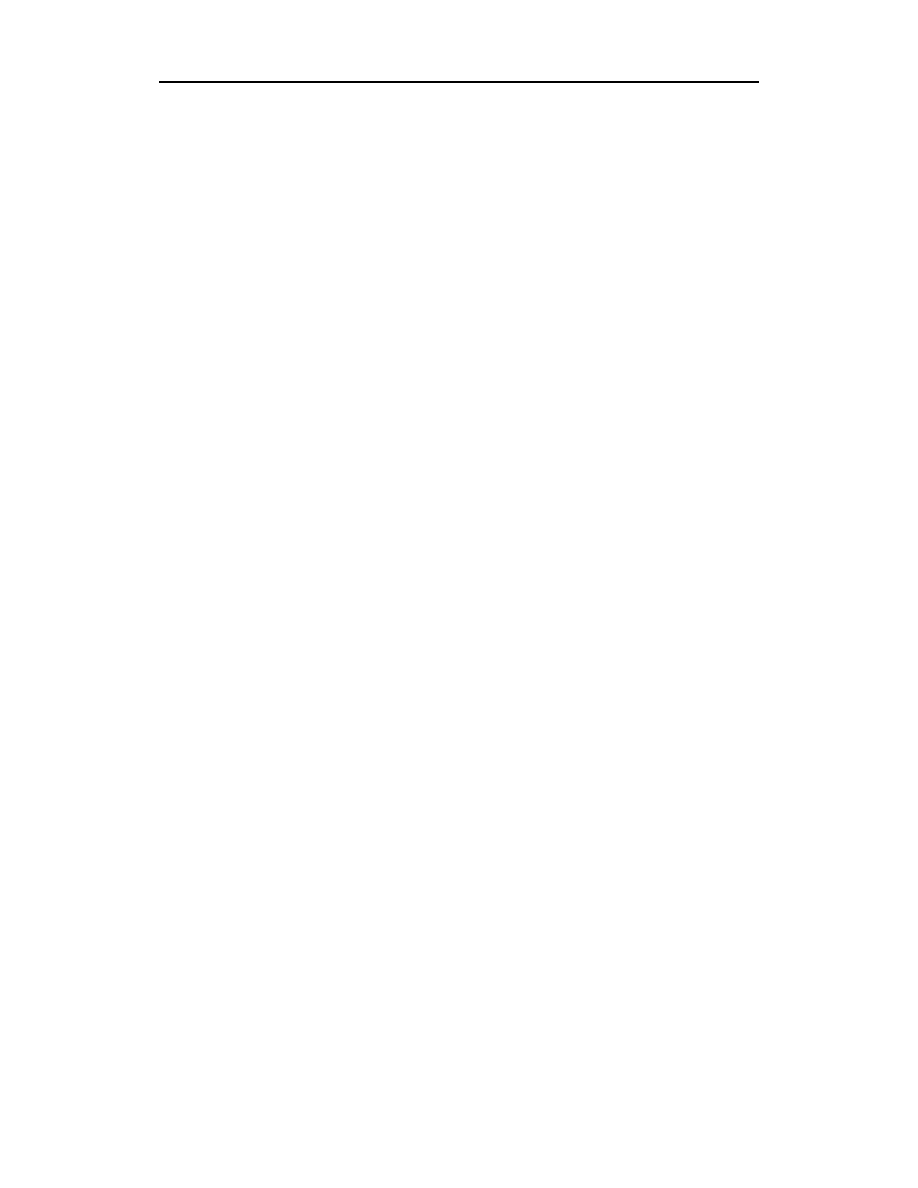
216
*
Ten system plików używany jest na płytach DVD; nazwa jest skrótem określenia Univer-
sal Disk Format — uniwersalny format dysku. Ma on wbudowanych wiele funkcji, do ob-
sługi których system plików iso9660 potrzebowałby wprowadzenia rozszerzeń.
Gdy dysk twardy został już podzielony na partycje, należy utworzyć na nim system pli-
ków. Pierwsza z tych czynności jest określana w świecie systemu DOS jako formato-
wanie niskopoziomowe, a druga po prostu jako formatowanie. W świecie uniksowym
jest to określane jako tworzenie systemu plików.
Niesformatowany dysk (dyskietka, dysk twardy lub napęd wymienny) z reguły dostar-
czany jest z gotowym niskopoziomowym formatem (z reguły tworzonym narzędziem,
takim jak fdisk lub superformat). Może on posiadać sektor startowy, a nawet informacje
o partycjach, ale z reguły nie zawiera struktury umożliwiającej przechowywanie plików.
Jeżeli jest to coś więcej niż dyskietka, najpierw należy dostroić tablicę partycji za po-
mocą programu fdisk lub wybranego odpowiednika.
Dyski Zip z reguły posiadają jedną partycję o numerze 4; ma to jakieś tajemnicze zna-
czenie dla użytkowników komputerów firmy Apple, lecz dla użytkowników Linuksa nie
ma żadnego. Większość informacji o dyskach Zip stwierdza, że montowana jest party-
cja numer 4 i tyle. Jeżeli kogoś to irytuje, może to łatwo zmienić.
Aby utworzyć strukturę właściwą dla danego systemu plików, musimy dokonać formatu
wysokiego poziomu. W systemach DOS-owych służy do tego polecenie
;
w Linuksie — polecenie
do utworzenia systemu plików ext2 lub ext3,
— dla systemu ReiserFS i
— dla systemu FAT.
W systemie mogą być dostępne także inne polecenia, których używamy w razie potrzeby.
Oto one:
,
,
,
!
,
!
,
!
,
!
,
!
,
!
,
!
,
.
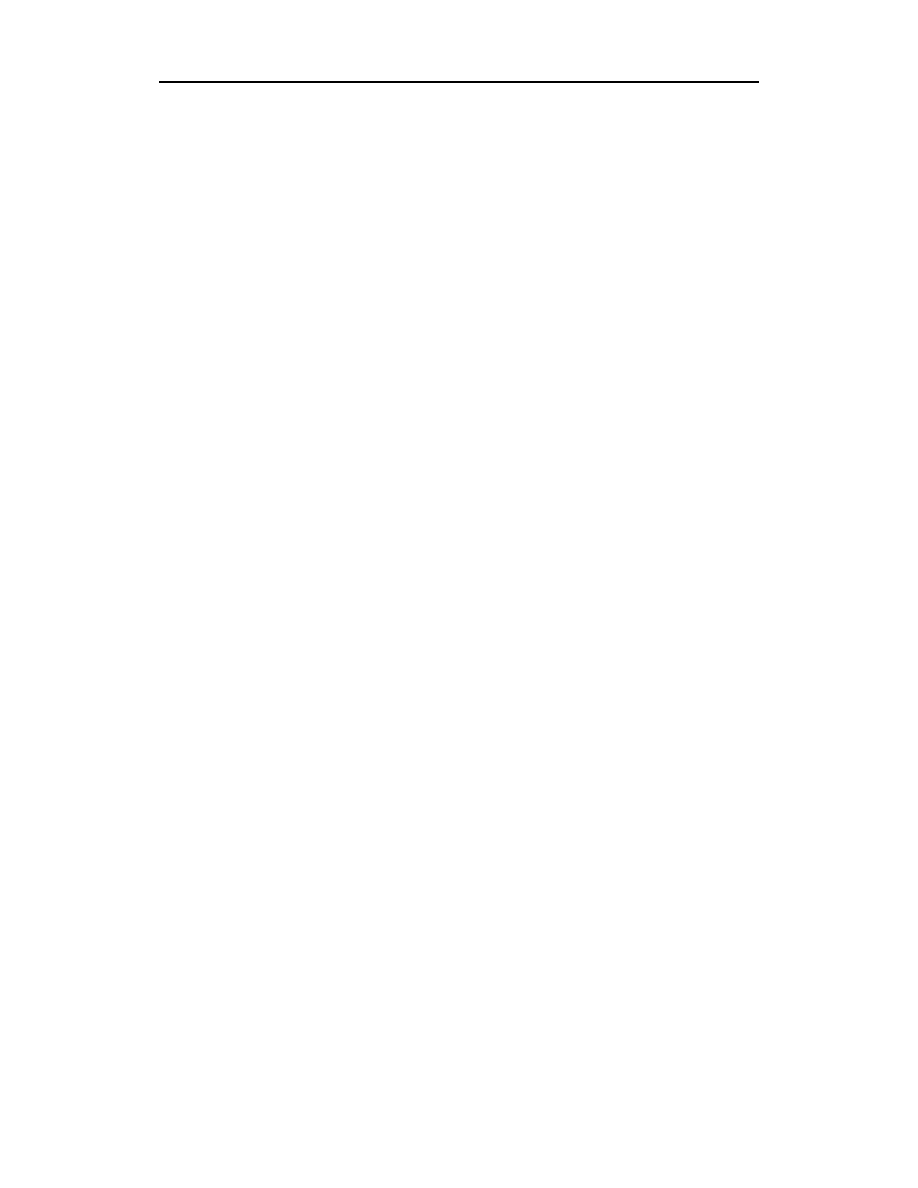
217
Pełny przegląd wszystkich opcji polecenia
można znaleźć na stronie podręcznika
systemowego polecenia
. Oto najbardziej przydatne argumenty, podane na tej
stronie.
Aby sprawdzić dysk w poszukiwaniu sektorów uszkodzonych podczas tworzenia
systemu plików, użyj opcji
.
Użyj opcji
"
, aby zmienić domyślną ilość tworzonych i-węzłów (z reguły
służy to zwiększeniu dostępnego miejsca na dysku); domyślna wartość z reguły
stanowi dobry wybór.
Domyślnie system rezerwuje 5% bloków na wyłączny użytek superużytkownika
do wykorzystania podczas sprawdzania systemu plików; wartość tę można
zmniejszyć przy użyciu opcji
, zwalniając trochę miejsca na dysku.
Opcji
#
można użyć w celu ustalenia etykiety systemu plików, przydatnej
w razie konieczności przypomnienia sposobu wykorzystania systemu plików,
gdy pracuje się z wieloma systemami plików, lub zapewnienia nieco większej
elastyczności ustawień w pliku /etc/fstab.
Jako ostatniej próby odzyskania uszkodzonego systemu plików można użyć
opcji
, aby zapisać tylko superblok i deskryptory, a nie zmieniać zawartości
i-węzłów; po zakończeniu działania użyj polecenia
.
Jak widać, kilka opcji umożliwia udostępnienie większej ilości miejsca dla zwykłych
użytkowników kosztem superużytkownika, który mógłby wykorzystać to miejsce pod-
czas sprawdzania systemu plików do odzyskania plików uszkodzonych. Chociaż mar-
notrawstwo nie jest pozytywną cechą, domyślne ustawienia są zadowalające dla więk-
szości użytkowników, a dyski twarde stają się coraz tańsze.
5$
Polecenie
!
jest twardym dowiązaniem do polecenia
; wywołanie polece-
nia pod tą nazwą dodaje żurnal do tworzonego systemu plików. Można też użyć opcji
$
lub
%
polecenia
albo dodać żurnal do systemu ext2 za pomocą polecenia
:
!"
Dokładny opis tych opcji, wzięty ze strony podręcznika systemowego, podajemy niżej.
$
— dodaje do systemu plików żurnal. Jeżeli nie podano opcji
%
, do utworzenia
odpowiednich rozmiarów żurnalu w systemie plików zostaną użyte wartości
domyślne (wyliczone na podstawie rozmiaru systemu plików). Aby korzystać
z żurnalu, należy uaktywnić w jądrze systemu obsługę systemu plików ext3.
%
— podaje parametry tworzonego żurnalu. Opcje podaje się
rozdzielone przecinkiem, z wartością podaną po znaku
; obsługiwane są
następujące opcje:
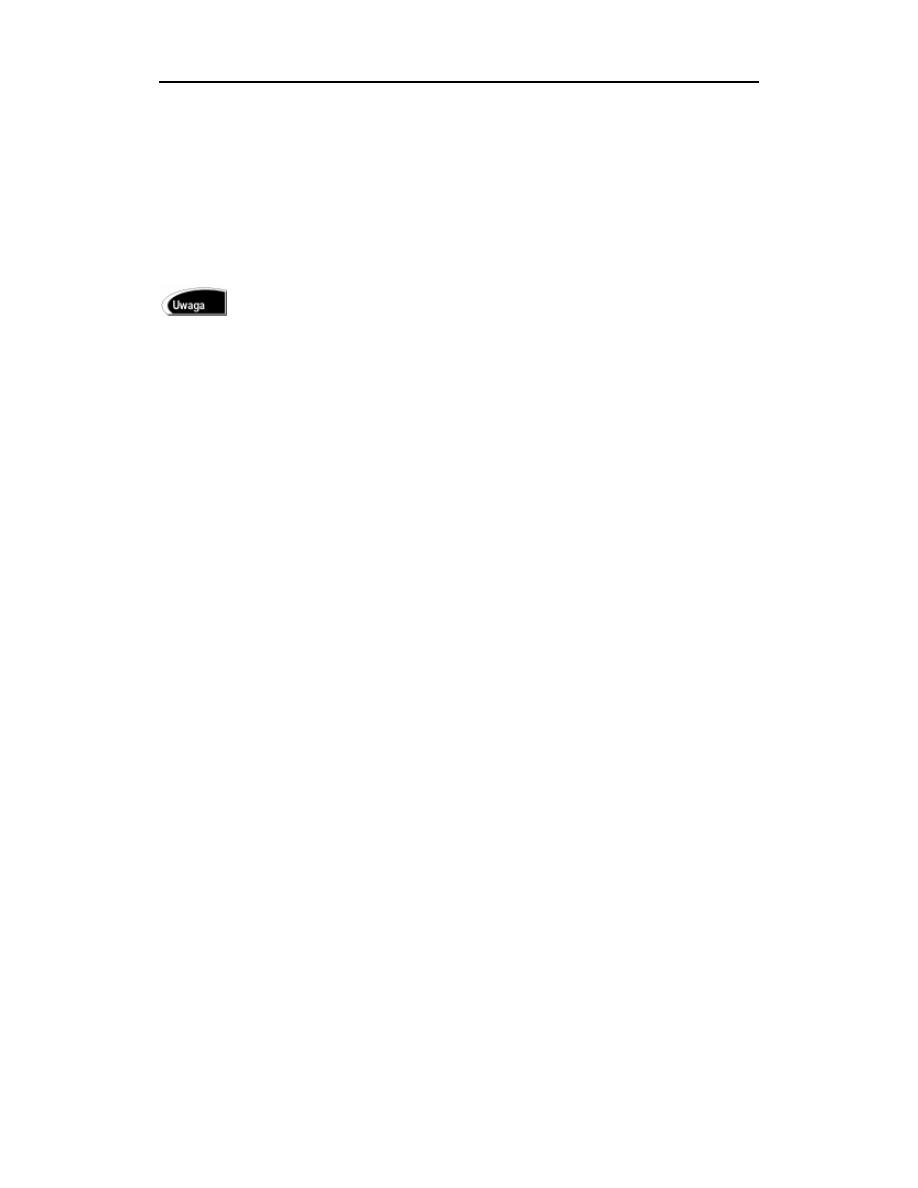
218
&
— tworzy w systemie plików żurnal o podanym
(w megabajtach) rozmiarze, rozmiar musi być równy co najmniej 1024 bloki
systemu plików (czyli 1 MB dla 1-kilobajtowych bloków, 4 MB dla bloków
4-kilobajtowych itd.), ale nie większy nić 102.400 bloki; w systemie plików
musi być wystarczająca ilość wolnego miejsca,
— ta opcja uaktywni w systemie pliku
zewnętrzny żurnal; musi on być utworzony poleceniem
'$
; żurnal i urządzenie zawierające dane nie muszą
znajdować się na tym samym urządzeniu.
Można użyć tylko jednej opcji naraz — wykluczają się one wzajemnie.
Tryb korzystania z żurnala przez system ext3 można wybrać, dodając odpowiedni wpis
do pliku /etc/fstab. Oto fragment strony podręcznika systemowego polecenia
, opi-
sujący opcje montowania systemu ext3.
System plików ext3 jest wersją systemu ext2 poszerzoną o obsługę żurnalu. Obsługuje
wszystkie opcje obsługiwane przez ext2, a ponadto:
$
— uaktualnia format żurnalu ext3,
$
— jeżeli w systemie plików istnieje już żurnal, opcja jest
ignorowana; jeżeli nie, zawartość i-węzła o podanym numerze zostaje
przeznaczona na żurnal; sterownik utworzy nowy żurnal, nadpisując
dotychczasową zawartość pliku,
— nie ładuje żurnala ext3 podczas montowania,
$
/
/
— określa tryb korzystania
z żurnalu dla danych pliku (metadane są zawsze zapisywane w żurnalu):
$
— dane są zapisywane w żurnalu przed zapisaniem ich we właściwym
systemie plików,
— tryb domyślny, dane są kierowane do głównego systemu plików
przed zapisaniem metadanych w żurnalu,
— kolejność danych nie jest zachowana, dane mogą być zapisane
do właściwego systemu plików po zapisaniu metadanych w żurnalu, ponoć
daje to największą wydajność, jednak po awarii systemu w plikach mogą
znaleźć się stare dane.
Dokładny opis wszystkich opcji, argumentów i składni polecenia do tworzenia systemu
plików Reisera można znaleźć na stronie podręcznika systemowego polecenia
. Składnia i argumenty przedstawiają się następująco:
=?/QQ">=?"Q>=?,>=>
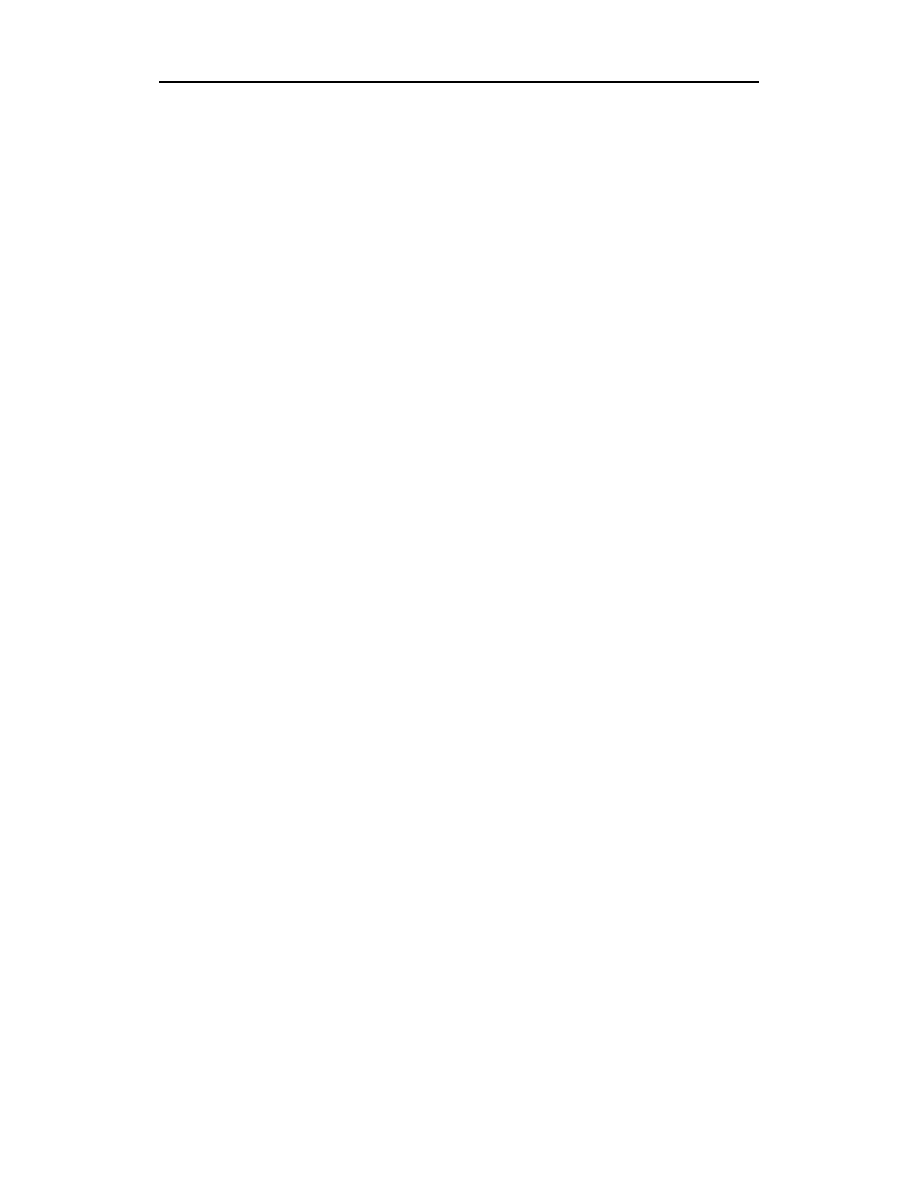
219
(
— wybiera funkcję skrótu używaną do sortowania
plików w katalogach. Należy wybrać jedną z podanych. Domyślną jest
(
.
)
— wybiera format tworzonego systemu plików.
— zmniejsza ilość wypisywanych informacji (przydatne, gdy jesteś zalogowany
na wolnym łączu).
Podczas formatowania partycji ReiserFS, gdy jesteś zalogowany za pomocą wolnego
łącza, przydaje się opcja
, zmniejszająca szczegółowość informacji wyświetlanej
w pasku postępu. Dokładniejsze informacje można znaleźć na stronie podręcznika sys-
temowego; w większości przypadków wartości domyślne są wystarczające.
Można łatwo utworzyć system plików FAT, nie posiadając żadnego oprogramowania
Microsoftu. Dokładne omówienie wszystkich opcji linii poleceń i składni do tworzenia
DOS-owego systemu plików znajduje się na stronie podręcznika systemowego polece-
nia
.
Oto niektóre z przydatniejszych argumentów:
opcja
włącza sprawdzanie dysku w poszukiwaniu uszkodzonych sektorów,
gdy potrzebny jest plik z obrazem dysku FAT do celów testowych, można użyć
opcji
*
, podając nazwę pliku do utworzenia i wymaganą ilość bloków; byłoby to
miłą opcją dla innych poleceń z rodziny
,
umie automatycznie wybrać odpowiednią wersję systemu FAT podczas
tworzenia systemu plików, ale podanie opcji
+
, a następnie
)
,
),
lub
pozwala sforsować własny wybór,
można podać etykietę dysku, o długości do 11 znaków, podając ją po opcji
,
opcja
włącza szczegółowe informacje wyjściowe, udostępniając dodatkowe
informacje.
Do sprawdzenia spójności systemu plików FAT można użyć polecenia
.
0
Systemy plików w systemach uniksowych są na tyle elastyczne, że nie muszą być fi-
zycznie obecne w danym komputerze, można zamontować zdalny dysk za pośrednic-
twem sieci. Linuksowy system VFS sprawia, że wszystkie systemy plików widoczne są
jako lokalna część głównego drzewa katalogów. Administrator systemu musi zdecydo-
wać, jakie systemy plików udostępnić i w którym miejscu przyłączyć je — zamontować
— do głównego drzewa katalogów.
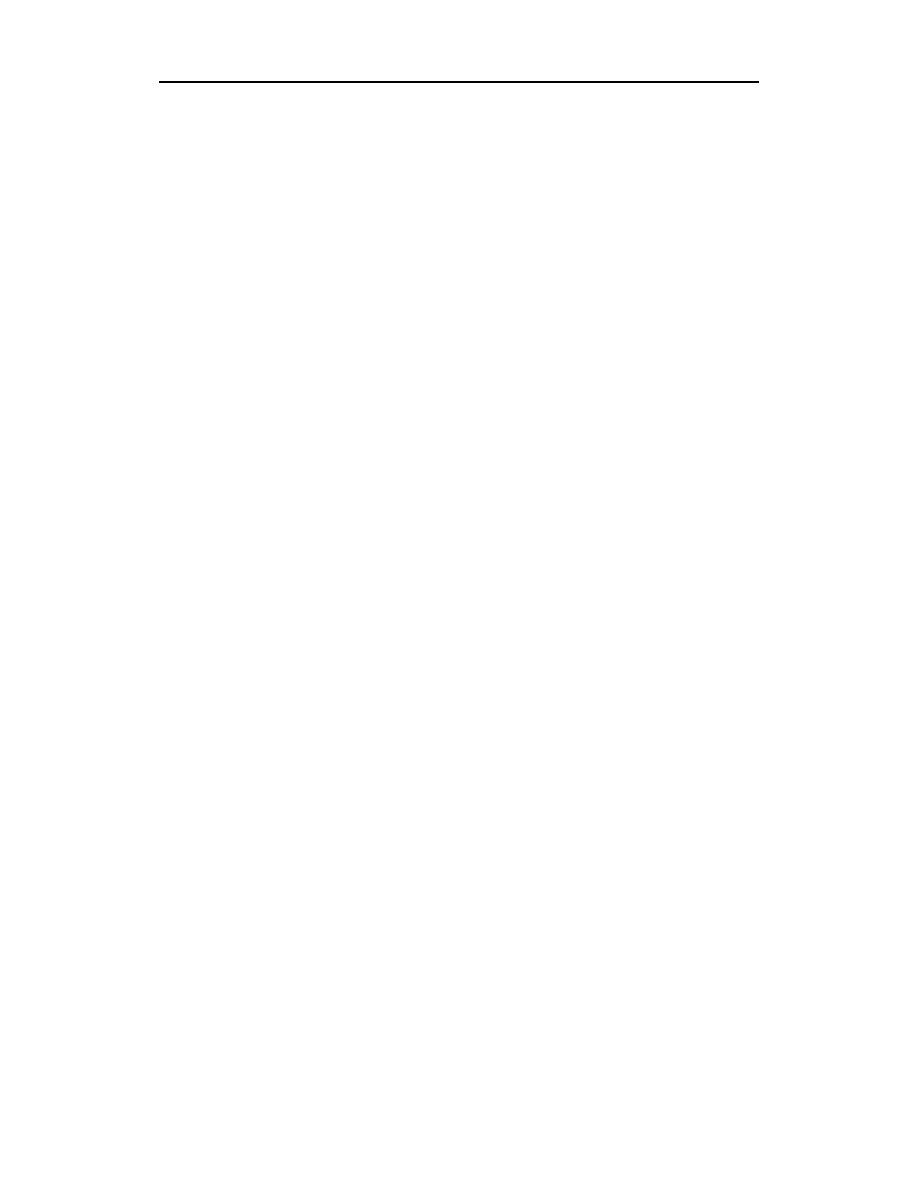
220
6'7
W Linuksie (jak i w innych systemach uniksowych) wszystkie systemy plików — lo-
kalne, zdalne, przechowywane na dysku bądź w pamięci — są zamontowane we wspól-
nym drzewie katalogów, rozpoczynającym się od katalogu głównego (nazywanego root
directory, chociaż nie ma on nic wspólnego z użytkownikiem root). Katalog ten określa
się pojedynczym ukośnikiem,
. Po zamontowaniu fizyczna lokalizacja systemu plików
nie ma znaczenia.
"%7
Każdy system plików może być zamontowany w dowolnym miejscu drzewa katalogów,
ale niektóre z miejsc bywają bardziej przydatne niż inne. Nawet jeżeli zamontowane są
różne systemy plików (FAT, ext2, HPFS, ntfs itd.), podsystem VFS jądra Linuksa
sprawia, że są one widoczne w drzewie katalogów jako własne pliki systemu.
"
Systemy plików montuje się za pomocą polecenia
, a wymontowuje przy użyciu
polecenia
. Powód, dla którego drugie polecenie nie nazywa się
, ginie
w mrokach historii systemów uniksowych; nazywa się ono tak, jak się nazywa, i trzeba
się do tego przyzwyczaić, czy się to wydaje sensowne, czy nie. Polecenie
korzy-
sta z pliku /etc/fstab — tablicy systemów plików, zawierającej informacje o systemach
plików stale obecnych w systemie, punktach ich zamontowania oraz opcjach montowa-
nia. Ogólna składnia polecenia
jest następująca:
!
Oto wyjaśnienie poszczególnych elementów składni polecenia
.
— zawsze poprzedzony opcją
oraz spacją typ montowanego systemu
plików. Można podać między innymi
,
,
-,,.
,
,
,
,
,
. Argument ten jest często zbędny, ponieważ
jest w stanie
automatycznie wykryć rodzaj systemu plików.
&/&
— urządzenie zawierające montowany system plików, zwykle
będzie to coś w stylu
,
lub
.
0&
— miejsce w hierarchii katalogów, w którym zostanie
zamontowany system plików. Dobrym miejscem do tymczasowego zamontowania
systemu plików jest podkatalog katalogu /mnt. Można utworzyć specjalny
katalog dla zamontowania systemu plików w najbardziej niespodziewanym
miejscu. Co ciekawsze, system plików można zamontować „nad” istniejącym
już katalogiem — na przykład jeżeli w katalogu /foo mamy plik bar, a następnie
w /foo zamontujemy system plików zawierający plik snafu, będziemy mogli
zobaczyć plik snafu, a plik bar będzie niewidoczny. Możliwość dostępu do
obydwu plików nazywana jest przezroczystym montowaniem systemu plików
i nie jest obsługiwana przez Linuksa.
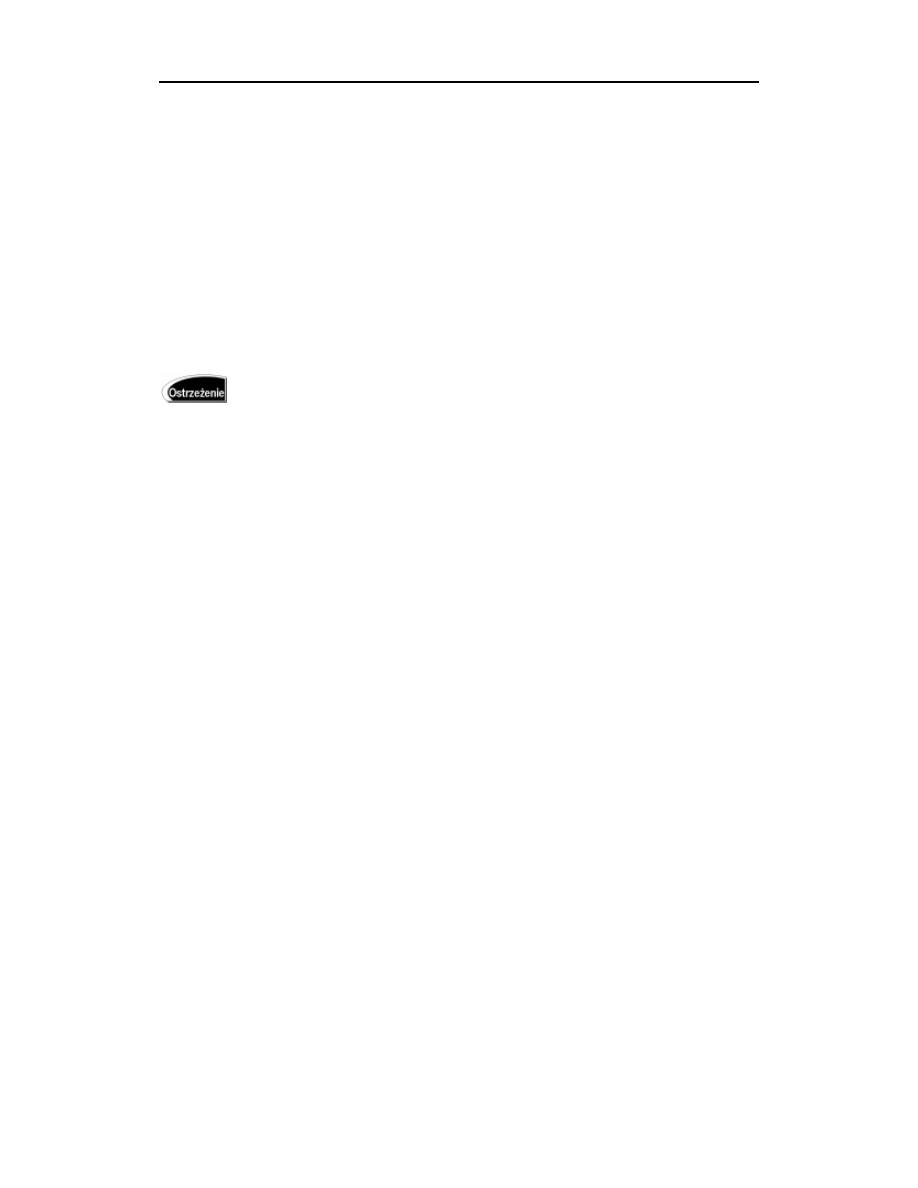
221
Jedynym ograniczeniem „montowania czegokolwiek gdziekolwiek” jest fakt, że nie-
zbędne do pracy systemu pliki z katalogów /bin, /sbin, /lib, /etc, /dev, /proc i /tmp muszą
być obecne podczas startu systemu, więc powinny znajdować się na tym samym dysku,
montowanym jako główny system plików (katalog /). Jeżeli pliki te są nieobecne pod-
czas startu systemu, Linux nie uruchomi się.
""
Aby wymontować system plików, należy użyć polecenia
:
!!
Można też przekazać nazwę zamontowanego urządzenia:
!!
Można wymontować wszystkie systemy plików, które nie są niezbędne do pracy
systemu (ani nie są w danej chwili używane) poleceniem
, ale nie jest to
dobrym pomysłem na wieloużytkownikowym systemie sieciowym, ponieważ
wtedy użytkownicy stracą dostęp do części lub wszystkich swoich plików.
Więc, jak powiedziałby każdy dobry administrator, nie należy tego robić.
Do polecenia
można przekazywać opcje montowania systemu plików, podając je
(jako listę rozdzieloną przecinkami) po opcji
, są one jednak używane głównie w pliku
/etc/fstab. Spis dostępnych opcji znajduje się na stronie podręcznika systemowego pole-
cenia
; najczęściej używane wymienione są w dalszej części tego rozdziału.
, 12
Plik systemowy /etc/fstab zawiera informacje na temat systemów plików, punktów
i opcji montowania, aby umożliwić automatyczne montowanie systemów plików pod-
czas startu systemu, a także przyspieszyć montowanie ręczne, eliminując konieczność
wpisywania powtarzających się zestawów opcji. Dla różnych systemów plików można
użyć różnych opcji; szczególnie częstym ich zastosowaniem jest ustawienie praw do-
stępu do plików w systemach FAT, jako że sam system plików nie udostępnia takiej
funkcjonalności.
Plik /etc/fstab może zapisywać jedynie superużytkownik. Korzystają z niego polecenia,
takie jak
,
i
. Opis każdego z systemów plików zajmuje jedną linijkę;
poszczególne pola wpisu rozdzielone są spacjami.
Pełny opis składni pliku znajduje się na stronie podręcznika systemowego fstab. Poniżej
przedstawiony jest opis skrócony.
W każdej linijce pierwsze pole określa urządzenie lub adres zdalnego systemu plików
do zamontowania.
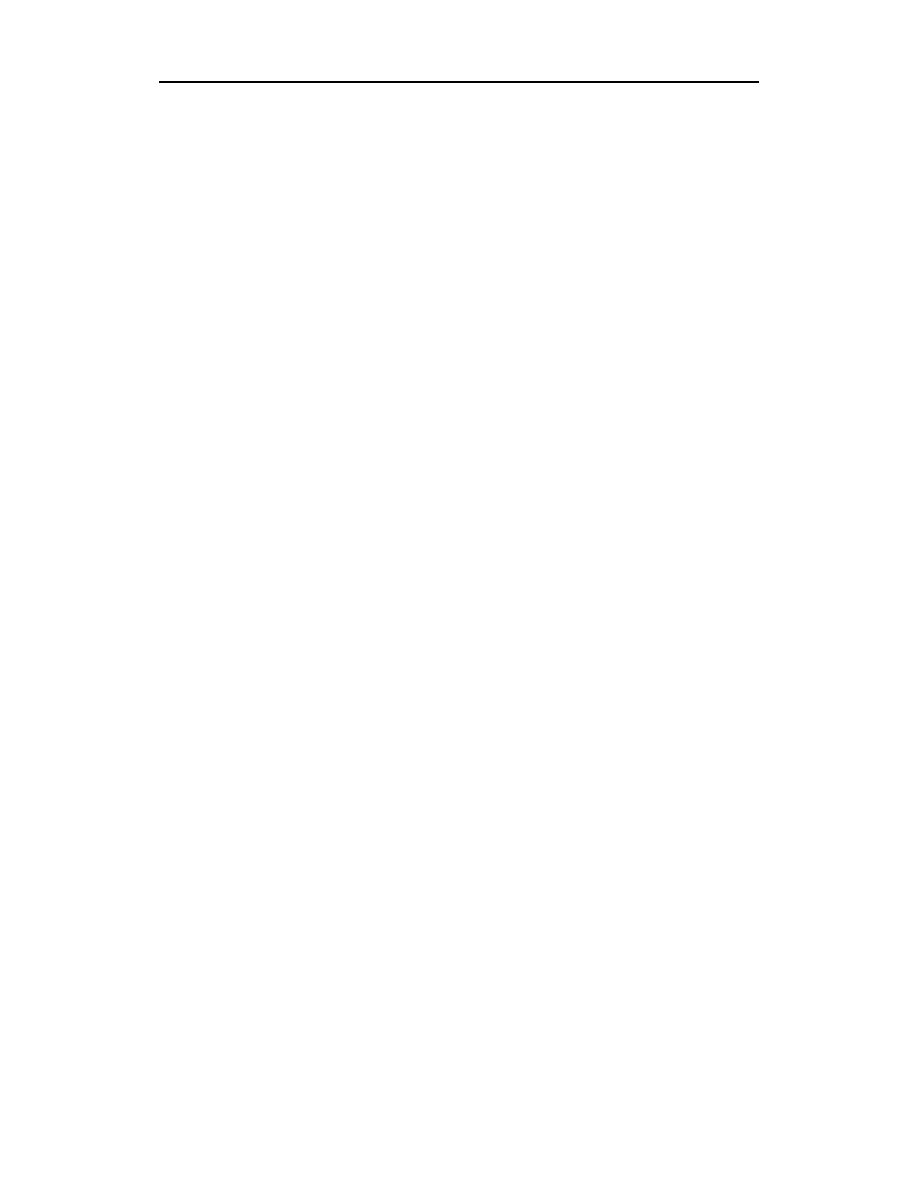
222
W drugim polu znajduje się punkt zamontowania systemu plików w lokalnym drzewie
katalogów.
Trzecie pole określa typ systemu plików.
Czwarte pole jest listą opcji, rozdzielonych przecinkami. Często zawierają one opcje
(system plików nie jest montowany automatycznie przy starcie systemu) i
(wskazujący, że dany system plików może być montowany przez użytkownika; z reguły
ta opcja jest włączona dla napędów CD-ROM i dyskietek). Oto najważniejsze z pozo-
stałych opcji:
— zezwala na wykonywanie programów,
— system plików nie będzie montowany automatycznie (nie dotyczy go
opcja
),
— blokuje wykonywanie programów; może to być przydatne
na serwerze z zamontowaną partycją zawierającą pliki wykonywalne
dla innej architektury,
— blokuje działanie bitów SUID i SGID (daje to poczucie bezpieczeństwa,
ale jest ono złudne, jeżeli w systemie zainstalowane są programy, takie jak
chociażby suidperl),
— montuje system tylko do odczytu,
— montuje system do odczytu i zapisu,
— wszystkie operacje wejścia-wyjścia mają być wykonywane
synchronicznie (bez buforowania),
— umożliwia użytkownikom montowanie systemu plików; ta opcja włącza
automatycznie opcje
,
i
(chyba że zostaną wyłączone przez
późniejsze podanie opcji przeciwnych, np.
111
).
Opcjami systemu plików FAT są m. in.:
— ustawia maskę dostępu (czyli bity uprawnień, które mają być
wyłączone); domyślną wartością jest maska dostępu bieżącego procesu; maskę
podaje się jako liczbę ósemkową,
23
/
23
/
23
— sterownik systemu FAT może
na bieżąco przekształcać pliki z DOS-owym zapisem nowej linii (CRLF)
na pliki z zapisem uniksowym (NL) i na odwrót; dostępne są następujące
tryby konwersji:
— konwersja nie jest dokonywana (ten tryb jest domyślny),
— konwersja przeprowadzana jest dla wszystkich plików,
— konwersja przeprowadzana jest dla plików o znanym rozszerzeniu
tekstowym; lista znanych rozszerzeń znajduje się w pliku /usr/src/linux/fs/fat/
misc.c i w jądrze dystrybucji Red Hat Linux wygląda ona tak:
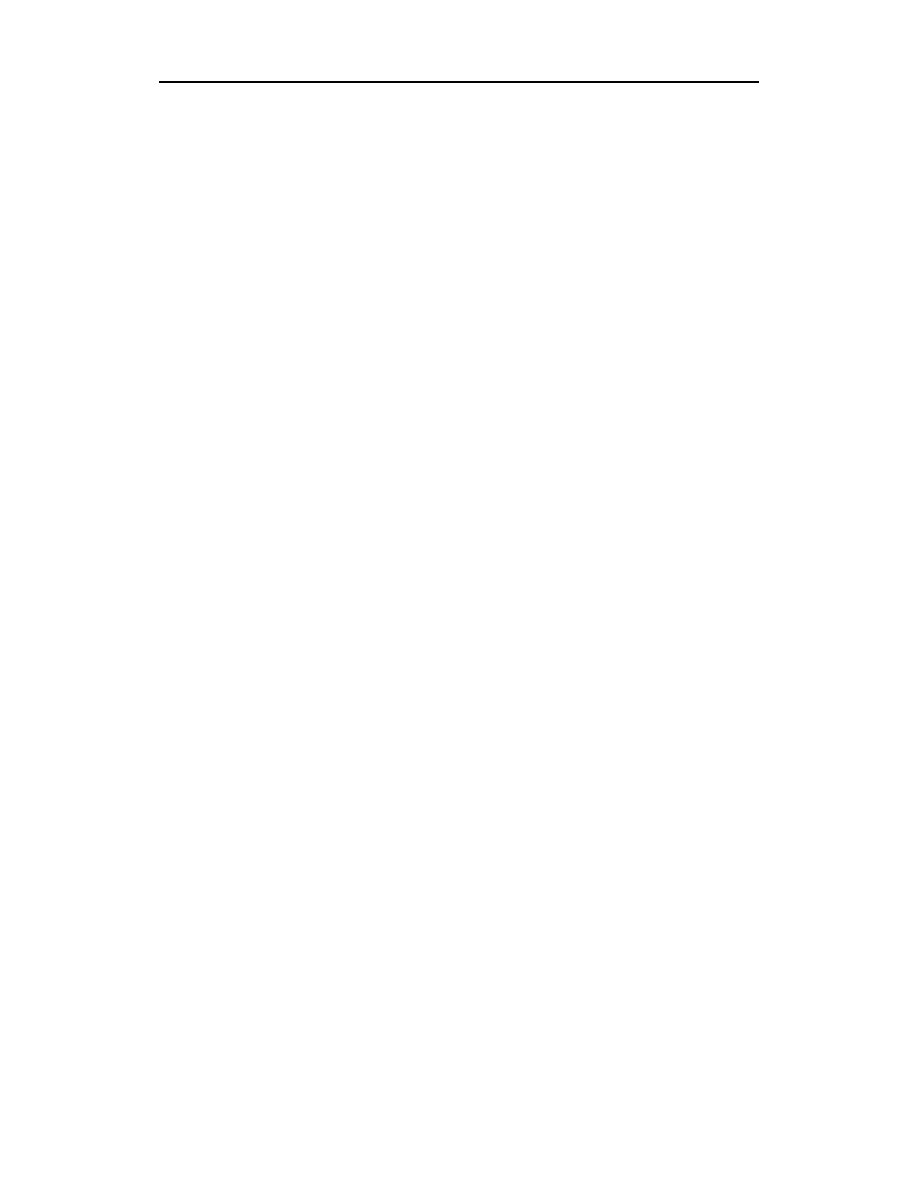
223
R.=>3
SPSSA6SSHASS&SS#%TSSS*4.4*
S+SSHSS+IISS#$&SSI9&SS(%BS*44*
S(SSA9)SS$C+SS59&S*44*
S59SS&HS*4 4*
S$C$S*44*
SI5ASSITASS'P(S*44*
S6PSM*4P4*
Interesującą opcją systemu plików iso9660 jest
, pokazująca normalnie niewi-
doczne pliki.
8
Piąte pole używane jest przez program dump (do wykonywania kopii zapasowych)
w celu określenia, czy powinna zostać utworzona kopia zapasowa tego systemu plików;
)
oznacza „tak”,
.
— „nie”.
Szóste pole jest używane przez program fsck w celu określenia częstotliwości i kolejno-
ści sprawdzania systemu plików.
.
oznacza, że ten system nie będzie automatycznie
sprawdzany (przydatne dla systemów FAT);
)
— że system będzie sprawdzany w zada-
nym czasie. Zaleca się użyć
dla niegłównych systemów plików, aby fsck sprawdzał je
rzadziej.
86
Oto zawartość prostego pliku fstab systemu z partycją główną w systemie plików ext3
na macierzy RAID0 i uruchamianego wymiennie z MS Windows:
#956#3**.1
*"*"3/30
*
*"*
*"*/
*"***@
*"***700@
*"***R",.
Dwie linijki oznaczone są opcją
&
. Jest to efekt działania polecenia
, który
wykrywa i dopisuje do pliku fstab urządzenia wymienne, jak stacje dyskietek, napędy
CD-ROM, Zip, Jaz, LS-120 czy niektóre kamery cyfrowe. Opcja
przy partycji
Windows powstrzymuje ostrzeżenia; zaleca się włączenie tej opcji, gdy używa się pro-
gramu Wine.
#"6
Do edycji pliku fstab wystarczy dowolny edytor plików tekstowych, uprawnienia supe-
rużytkownika i znajomość składni pliku i znaczenia poszczególnych opcji.
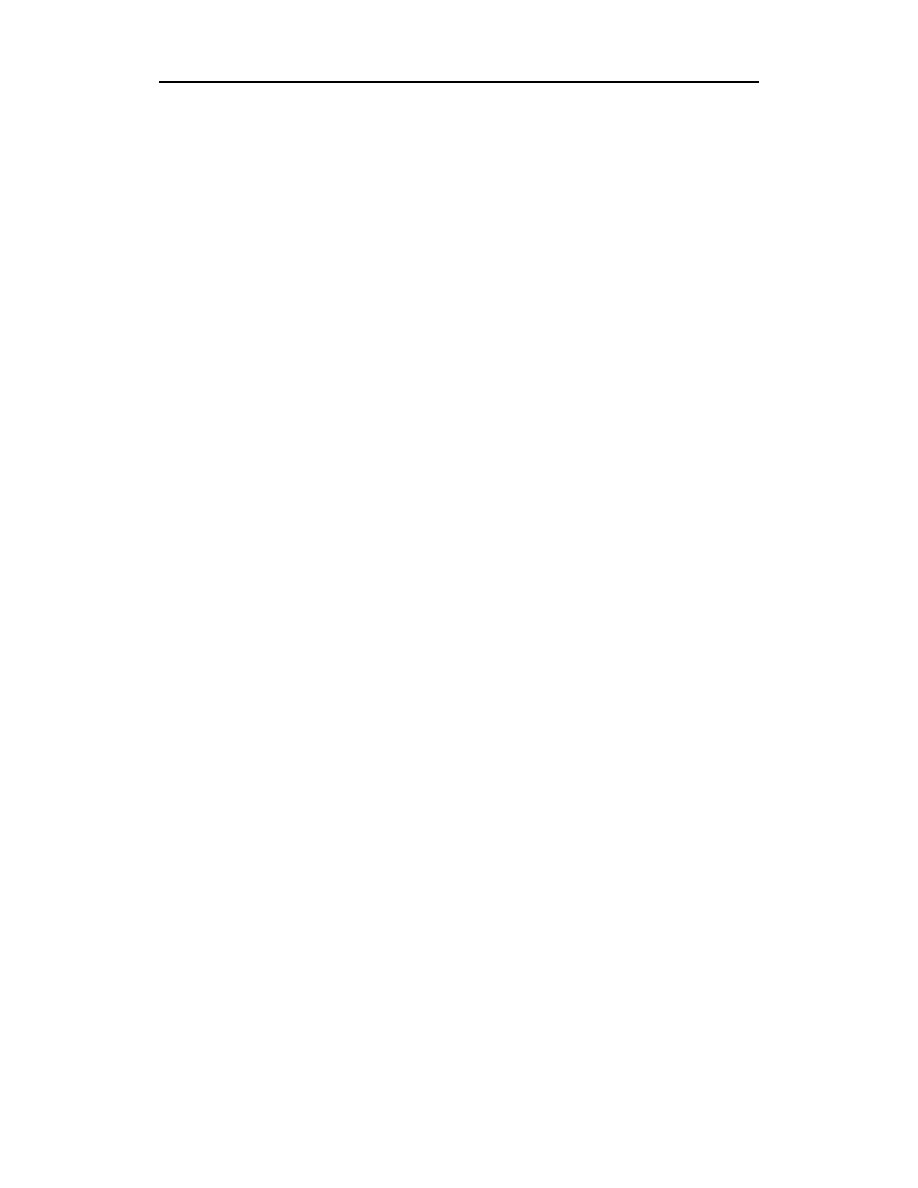
224
0 ,3
Programowe macierze RAID są w systemie Red Hat Linux 7.3 zaskakująco łatwe
w konfiguracji zarówno w czasie instalacji, jak i później. Efektywne wykorzystanie ma-
cierzy RAID wymaga zrozumienia ich działania i wcześniejszego przemyślenia konfi-
guracji.
Sprzętowe macierze RAID, korzystające z zewnętrznego lub wbudowanego w płytę
główną kontrolera, stają się coraz tańsze w miarę spadku cen i wzrostu prędkości dys-
ków IDE. Z coraz lepszą obsługą i nowymi sterownikami kontrolerów RAID macierze
sprzętowe stają się coraz powszechniej wykorzystywaną opcją także dla użytkowników
chcących wykorzystać je ze względu na wydajność.
9)/:7
Macierz RAID nie jest metodą ochrony przed uszkodzeniem danych (zapisze ona na
dysk dane uszkodzone w taki sam sposób, jak właściwe). Z drugiej strony, niektóre po-
ziomy RAID mogą uchronić przed utratą danych, zwiększyć wydajność albo połączyć
kilka dysków fizycznych w jeden dysk logiczny. Przeciętny indywidualny użytkownik
nie potrzebuje macierzy RAID, bowiem system domowy rzadko kiedy jest systemem
krytycznym (chociaż odczucia po utracie plików do pracy lub szkoły mogą być nieco
inne). Większa wydajność macierzy RAID nie jest aż tak istotna (większość sprzętu jest
wystarczająco szybka do zastosowań domowych), a cena dużych dysków spadła tak ni-
sko, że nie ma potrzeby łączenia mniejszych dysków w jeden większy (chyba że kolek-
cja filmów lub plików MP3 naprawdę wymknęła się spod kontroli). Najprostszy, linio-
wy poziom RAID wydaje się być lepiej obsługiwany przez system LVM.
Oto definicja poszczególnych poziomów RAID.
Tryb liniowy — kilka dysków jest łączonych w jedno wirtualne urządzenie.
Są one zwyczajnie łączone jeden po drugim, tak że najpierw zapełniany jest
pierwszy dysk, potem następny i tak dalej.
RAID 0 — tryb przeplotu. Dane są zapisywane równolegle na kilku urządzeniach
o pojemności w przybliżeniu równej pojemności. Daje to pewne zyski
w wydajności, ale nie chroni danych.
RAID 1 — tryb lustrzany. Dane są zapisywane na kilku dyskach. Działa to
wolniej niż w przypadku pojedynczego dysku, ale oferuje pewną ochronę
danych. Jeżeli dane ulegną uszkodzeniu, zostają odtworzone z pozostałej kopii.
RAID 4 — działa podobnie jak RAID 0, ale potrzebuje co najmniej trzech
dysków i na jednym z nich trzyma dane parzystości używane do ochrony
danych. Każda operacja zapisu zapisuje także dysk parzystości, więc powinien
to być najszybszy dysk w zestawie.
RAID 5 — działa podobnie jak RAID 4, ale dane parzystości rozproszone są
na różnych dyskach, co poprawia wydajność i umożliwia odzyskanie danych
po jednoczesnej awarii kilku dysków.
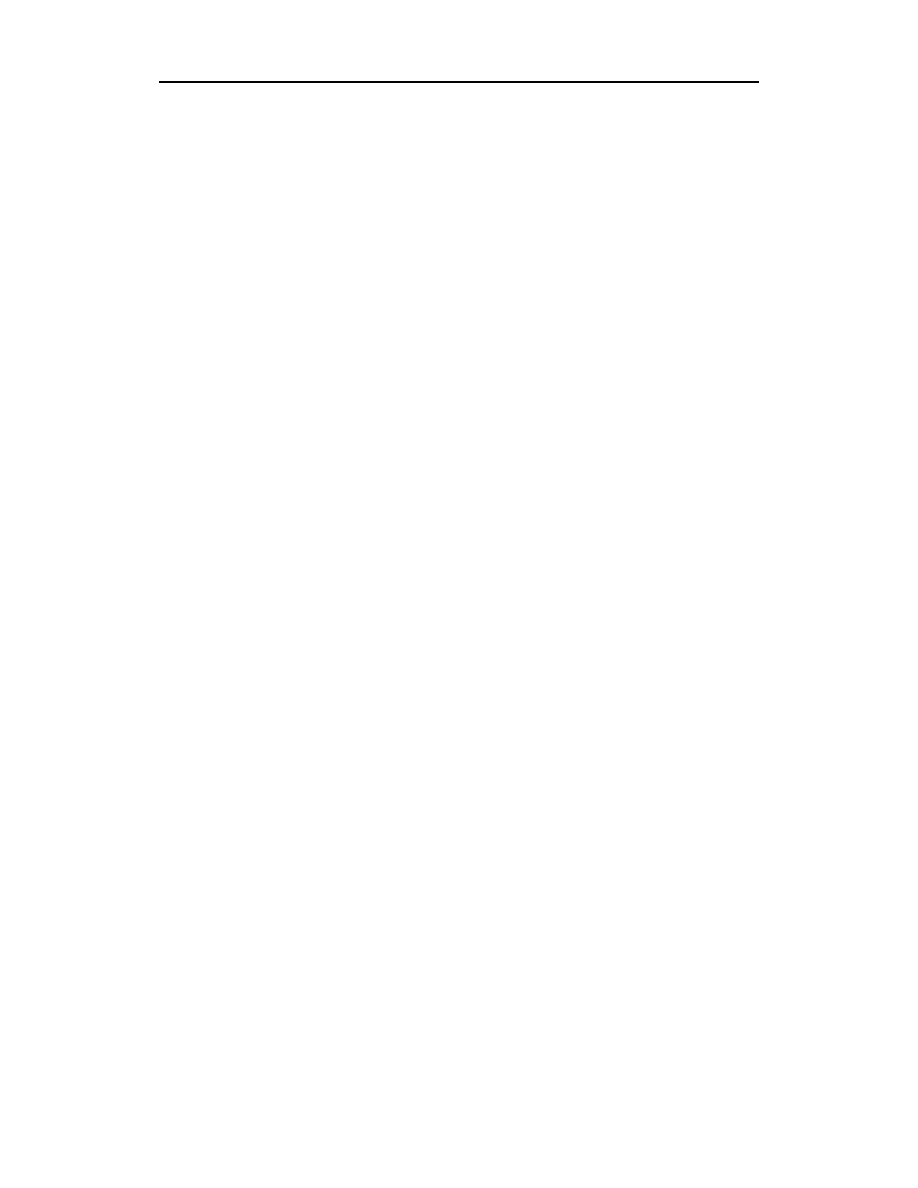
225
RAID 10 — macierz RAID-1 dwóch macierzy RAID-0.
Partycja wymiany RAID — jest to dostępna od pewnego czasu funkcjonalność
jądra. Wystarczy utworzyć na kilku dyskach partycje wymiany i wpisać je
do plik /etc/fstab, nadając im równy priorytet przez dopisanie opcji
.
.
Użycie macierzy RAID wymaga wstępnego zaplanowania zakupu sprzętu, a także do-
kładnej lektury odpowiedniego dokumentu HOWTO w celu lepszego zrozumienia do-
konywanego wyboru. Część programu instalacyjnego Red Hata Anaconda dotycząca
partycjonowania dysku umożliwi łatwą konfigurację macierzy RAID podczas instalacji.
"
Większość użytkowników indywidualnych rozpoczyna pracę z Linuksem od pojedyn-
czej partycji zawierającej całe drzewo katalogów. Jest to wystarczające do zastosowań
domowych, ale po pewnym czasie dysk może okazać się za mały. Dodanie nowego
dysku i przeniesienie na niego części systemu plików nie jest trudne, ale jest problema-
tyczne dla wielu nowych użytkowników Linuksa. W poniższym przykładzie zainstalu-
jemy nowy dysk jako /dev/hdb (napęd slave na pierwszej taśmie), utworzymy na nim
jedną partycję, sformatujemy ją w systemie ext3 i przeniesiemy tam dane użytkowni-
ków z katalogu /home. Następnie zamontujemy nowy dysk jako katalog /home.
Najpierw należy fizycznie zainstalować dysk, upewniając się, że zworki master/slave są
odpowiednio ustawione (nasz dysk powinien być ustawiony jako slave) zarówno na do-
dawanym, jak i na starym dysku (niektóre dyski wymagają innego ustawienia zwór, gdy
są jedynym dyskiem na kablu, a innego, gdy są dyskiem master z dyskiem slave na tej
samej taśmie). Nieprawidłowe uzworkowanie dysków jest błędem popełnianym nawet
przez ludzi obeznanych ze sprzętem. Po podłączeniu dysk powinien zostać wykryty
przez BIOS. Większość BIOS-ów ma możliwość autodetekcji, można też wprowadzić
geometrię ręcznie (ilość cylindrów, głowic i sektorów powinna być podana na obudo-
wie lub w dokumentacji dysku).
Większość nowoczesnych dużych dysków korzysta z adresowania LBA, aby obejść
ograniczenia rozmiaru dysków nałożone przez BIOS. Jeżeli BIOS nie wykrywa dysku,
należy sprawdzić po kolei: kabel zasilania, poprawność podłączenia taśmy danych
(zwykle żyła oznaczona na czerwono powinna być przy kablu zasilania, ale nie zaszko-
dzi sprawdzić w obie strony) i zwory master/slave. Jeżeli wszystko jest w porządku,
dysk może być uszkodzony albo dwa dyski (jeżeli pochodzą od różnych producentów)
mogą źle współpracować. Aby to sprawdzić, można odłączyć główny dysk i wpiąć no-
wy, ze zworką ustawioną na master, na jego miejsce. Jeżeli wtedy dysk zostanie wy-
kryty, można podejrzewać niezgodność napędów. Należy pamiętać, żeby przełączać ka-
ble przy wyłączonym komputerze — w przeciwnym wypadku można uszkodzić dysk.
Po podłączeniu dysku i wykryciu przez BIOS należy utworzyć tablicę partycji. Używa-
jąc programu fdisk (lub innego wybranego programu), tworzymy jedną partycję, obej-
mującą cały dysk. Trzeba pamiętać o zapisaniu zmian w MBR podczas wychodzenia
z programu.
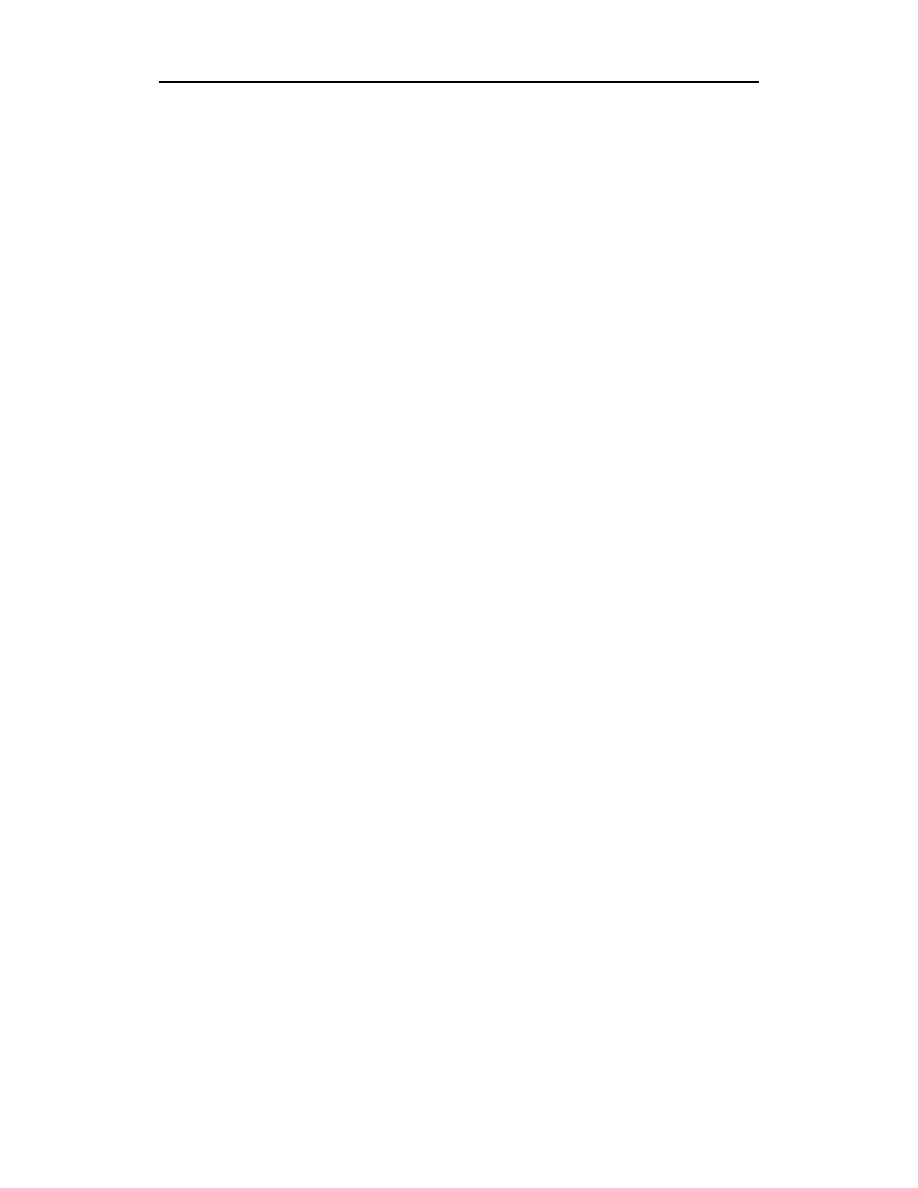
226
Następnie należy sformatować partycję. Ponieważ tworzymy system plików ext3, uży-
wamy polecenia:
"$
Włączyliśmy tu szukanie uszkodzonych sektorów dysku podczas formatowania. Pro-
gram zlokalizuje te sektory i nie będzie przechowywał w nich danych; gdyby nie zo-
stały wykryte, ryzykowalibyśmy uszkodzenie danych. Szukanie uszkodzonych sekto-
rów znacząco spowalnia tworzenie systemu plików, ale jest zwykle dobrym pomysłem.
Utwórzmy teraz tymczasowy punkt montowania dysku i zamontujmy go:
(
!&$(
Teraz należy skopiować zawartość katalogu /home na nowo utworzoną partycję. Istotne
jest zachowanie znaczników czasu oraz praw dostępu. Kopiujemy całe drzewo katalo-
gów; z trzech metod, których można użyć do tego celu (wykorzystanie poleceń
,
lub
), wybieramy najbardziej nam odpowiadającą:
)(
Następnie trzeba dopisać do pliku /etc/fstab linijkę opisującą sposób montowania no-
wego systemu plików:
*"*1*.1
Wybraliśmy pozostawienie domyślnych opcji montowania dla naszej partycji. Są one
identyczne jak domyślne opcje montowania systemu plików ext2, plus domyślny tryb
używania żurnalu
.
Po restarcie systemu nowa partycja zawierająca skopiowane pliki będzie widoczna jako
katalog /home. Zanim to zrobimy, wejdźmy do katalogu /home i utwórzmy nowy plik:
!'
Teraz możemy próbnie zamontować nową partycję:
!!(
!$
Teraz, jeżeli sprawdzimy zawartość katalogu /home
nie zobaczymy pliku tojeststarykataloghome utworzonego poleceniem
. Stare pliki
dalej są na swoim miejscu, zostały jedynie przesłonięte zamontowaną partycją. Kiedy
już sprawdzimy, że wszystko działa, możemy odmontować nową partycję i skasować
starą zawartość katalogu /home (który możemy rozpoznać po obecności pliku tojeststa-
rykataloghome). Możemy użyć podobnej techniki do tworzenia plików „zastępczych”
lub ostrzegających, że system plików, który powinien być w tym miejscu, nie jest za-
montowany.
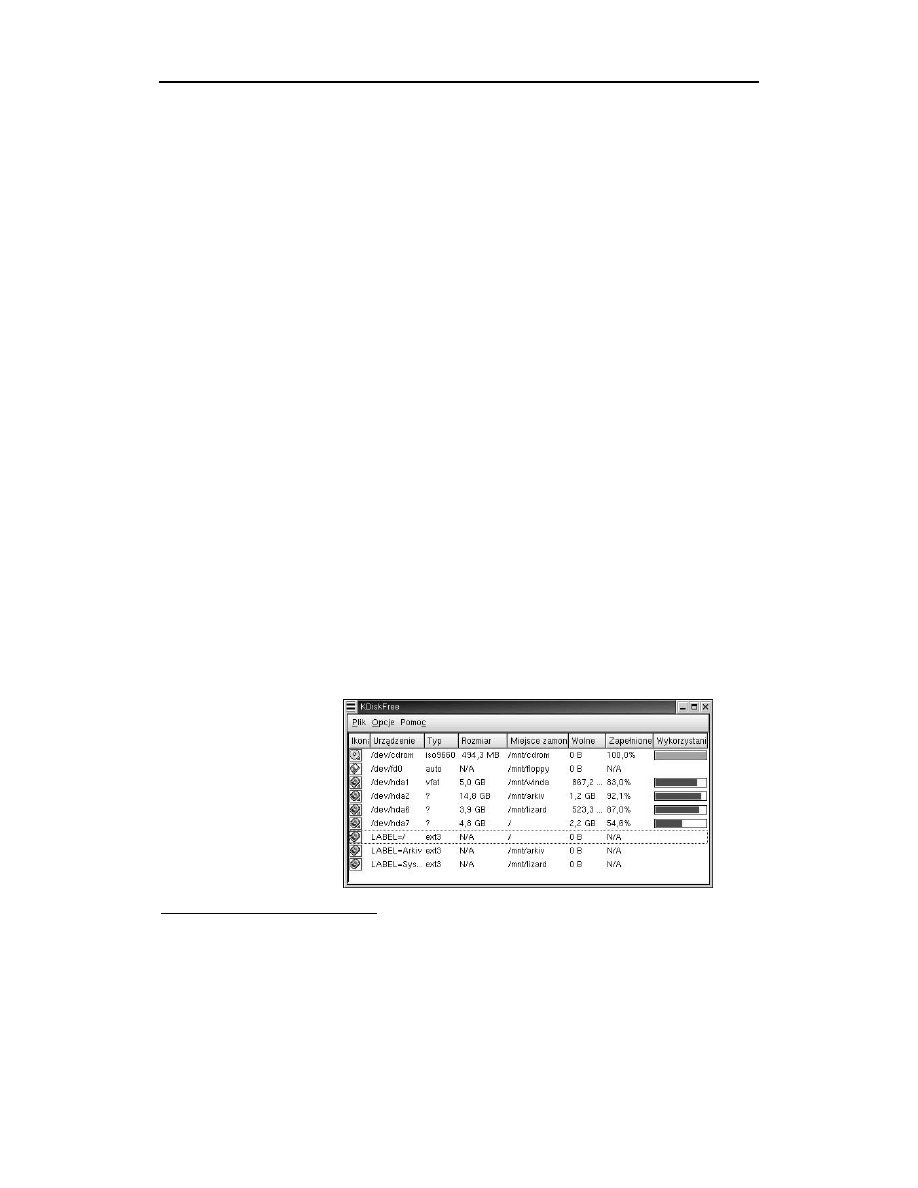
227
40
Najwyższy czas zacząć przyzwyczajać się do czegoś nowego. W poprzednim przykładzie
użyliśmy tradycyjnego przykładu kończącego się miejsca na dysku i dodawania nowego
napędu. A gdyby można to było zrobić w przezroczysty sposób? Tak właśnie działa LVM
(Logical Volume Manager — menedżer woluminów logicznych): przestrzeń dyskowa
z różnych urządzeń może być połączona w pojedynczy wolumin logiczny.
Podobnie jak w przypadku każdej nowej technologii, mamy tu stromą krzywą uczenia, na co
składa się w dużej mierze słownictwo. To, co dotychczas nazywaliśmy partycjami, określi-
my teraz jako woluminy fizyczne; możemy dodawać woluminy fizyczne do listy wolumi-
nów składających się na wolumin logiczny, na którym możemy utworzyć system plików.
LVM może także tworzyć migawki woluminu logicznego, które można oddzielnie za-
montować i wykonać kopię zapasową. Może się to wydawać bezużyteczne, ale na in-
tensywnie używanych systemach pliki mogą się zmieniać w trakcie wykonywania kopii
zapasowej, w związku z czym odtworzone później pliki mogą być błędne.
Szczegółowe informacje na temat konfiguracji systemu LVM znajdują się na stronie
podręcznika systemowego lvm.
#*+2
Program KDE KDiskFree (rysunek 10.1), uruchamiany z menu KDE lub z linii poleceń
jako
, wyświetla wszystkie systemy plików wymienione w /etc/fstab, pokazując in-
formacje na ich temat i umożliwiając łatwe montowanie i wymontowywanie
5
. Inny pro-
gram KDE, KwikDisk, umożliwia montowanie i wymontowywanie systemów plików
przy użyciu apletu panela KDE (jest on apletem programu KDiskFree).
Program KDiskFree
5
Jak widać na rysunku, program nie radzi sobie szczególnie dobrze z dyskami opisanymi w
**
przez podanie etykiety zamiast pliku urządzenia — przyp. tłum.
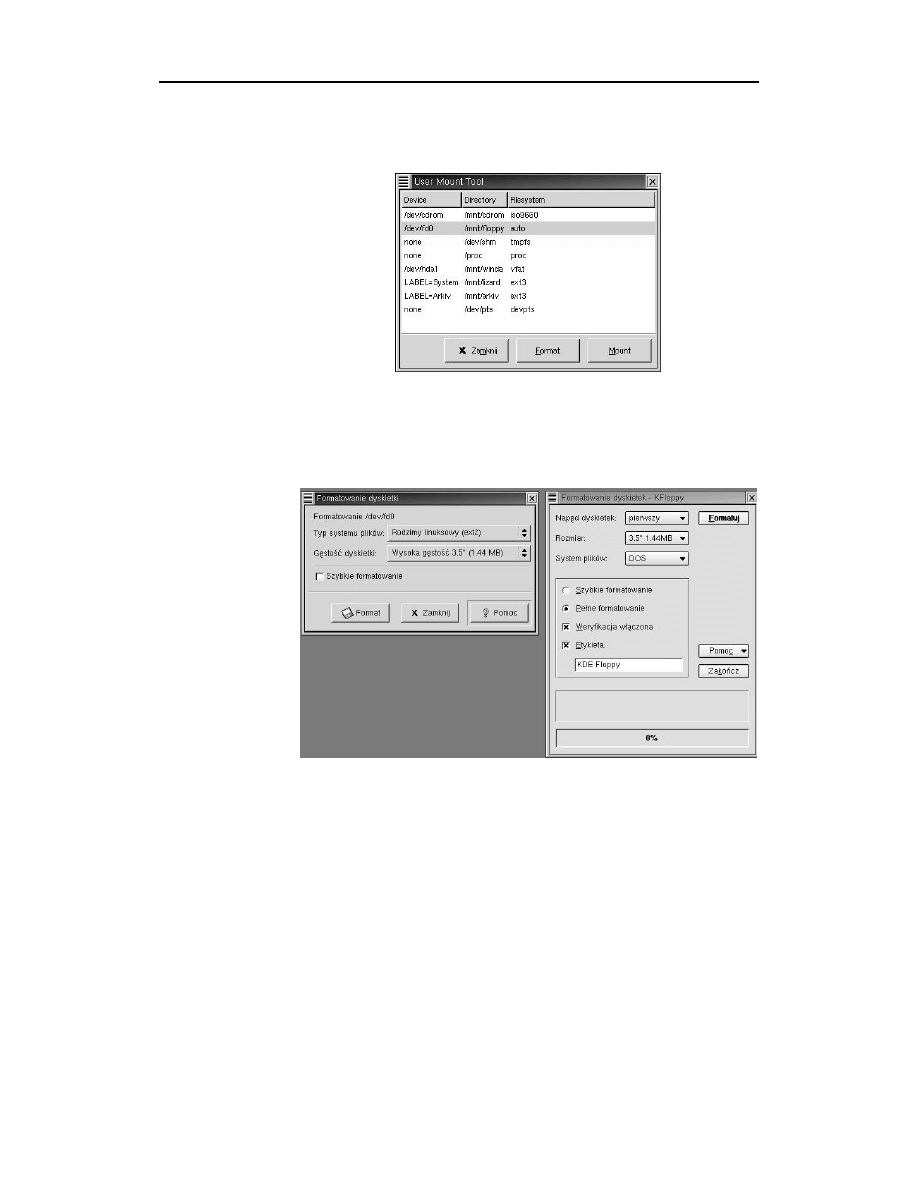
228
Narzędzie użytkownika montowania dysku, usermount (rysunek 10.2), znajduje się
w menu KDE i GNOME w dziale System, pod nazwą Disk Management. Pozwala ono
także formatować dyski.
Narzędzie usermount
Zarówno KDE, jak i GNOME zawierają programy do formatowania dyskietek. Program
gfloppy znajduje się w menu GNOME Narzędzia pod nazwą Formater dyskietek, nato-
miast kfloppy można znaleźć w menu KDE Użytki. Oba programy pozwalają sformato-
wać dyskietki 3,5” i 5,25” niskiej i wysokiej gęstości zarówno w systemie plików FAT,
jak i ext2. Przedstawione są na rysunku 10.3.
Programy
do formatowania
dyskietek, od lewej
— dla GNOME i KDE
6
Polecenie
może wyświetlić lub zmienić etykietę dysku ext2 lub ext3 (można to
osiągnąć także opcją
#
polecenia
). Aby na przykład zmienić etykietę partycji
/dev/hda4 na „Dane”, możemy powiedzieć:
"#*
Do czego może się przydać etykieta? Można użyć jej zamiast nazwy urządzenia w /etc/fstab
i, jeżeli stosuje się różne partycje, łatwiej jest utrzymać porządek, gdy mają one nazwy, a nie
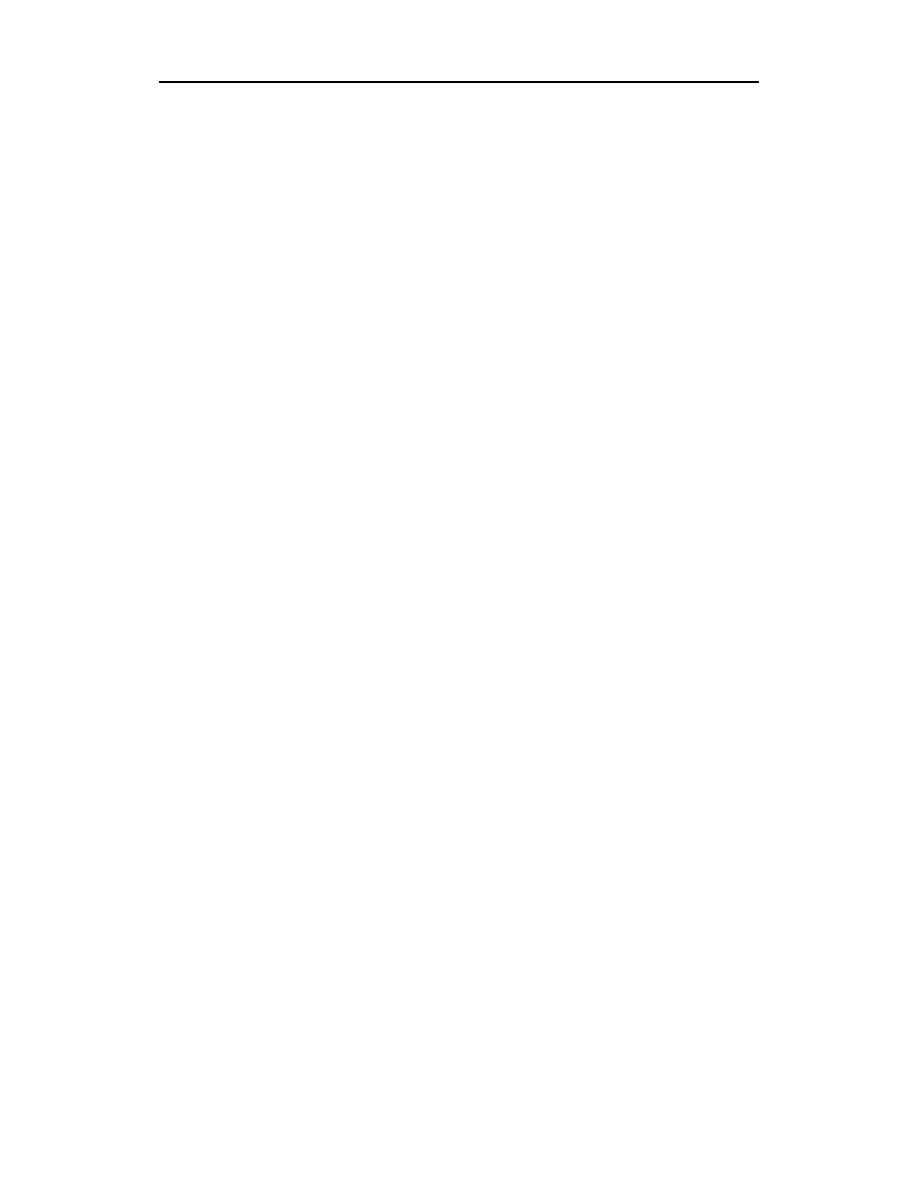
229
numery. Można wtedy także zamieniać partycje miejscami bez zmieniania pliku fstab. Pole-
cenie
jest łatwiejsze do zapamiętania niż opcja polecenia
(jakby jakiekol-
wiek polecenia uniksowe były łatwe do zapamiętania).
"
Naukowcy zajmujący się nauczaniem twierdzą, że różni ludzie uczą się na różne sposoby.
Dla tych czytelników, którzy wolą przykład od wykładu, zaraz przedstawimy kilka.
0 "
Ponieważ większość z nas nie posiada wolnego komputera lub dysku twardego do eks-
perymentów i ćwiczeń, utwórzmy więc „dysk” w pliku, zapisując do niego obraz sys-
temu plików i montując go przy użyciu urządzeń-pętli (loopback device). W ten sposób
nie ryzykujemy przypadkowego uszkodzenia właściwego systemu. W zasadzie można
by też użyć dyskietek, ale ich mały rozmiar ogranicza możliwości ćwiczeń.
;<" "
Do utworzenia pliku użyjemy polecenia
. Ustawimy rozmiar bloku na 1024 bajty (je-
den kilobajt) i utworzymy plik o rozmiarze 10 MB (będzie konieczne posiadanie wy-
starczającej ilości wolnego miejsca na dysku). Potrzebujemy więc 10.240 kilobajtowej
wielkości bloków.
Jeżeli obraz miałby mieć rozmiar dyskietki, należałoby wybrać 2880 bloków 512-
bajtowych dla dyskietki 1,44 MB lub 5760 dla dyskietki 2,88 MB.
+'$,"#!$,"#,
;U@
;U@
Jeżeli sprawdzimy typ pliku za pomocą polecenia
, zobaczymy następujący komu-
nikat:
'
**
;" <"
Mamy więc plik pełen zer. Należy teraz przekonać system, że jest to urządzenie bloko-
we, a nie plik z danymi, więc użyjemy polecenia
, przypisującego zwykłym pli-
kom urządzenia-pętle:
!,'
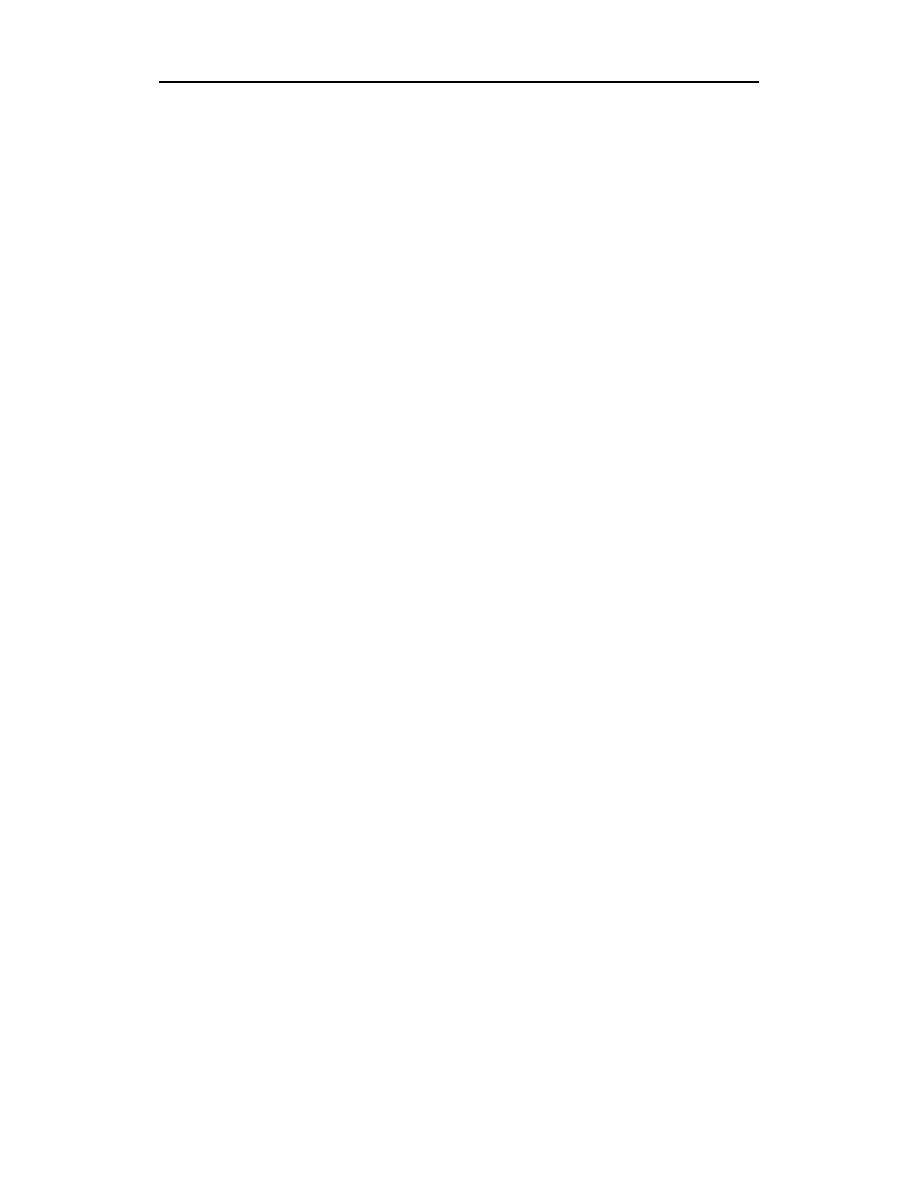
230
Następnie możemy utworzyć system plików:
",
:!<?A?
(3
%&#.
5@3!3
(@3!3
/0
/!/V "
(3
<7<7
<
&
<71
8
8
"0
<"2??"
;< "
Gdy już utworzyliśmy system plików, możemy poeksperymentować z różnymi opcjami
polecenia formatującego. Teraz przyda się punkt zamontowania dla naszego systemu
plików:
'
Możemy teraz zamontować nasz plik:
!,'
Można zamontować plik w ten sposób, ponieważ do pliku jest już przypisane urządze-
nie-pętla. Przy późniejszym montowaniu należy zaznaczyć, że system powinien użyć
urządzenie-pętli przez podanie opcji montowania
:
!''
Po zamontowaniu nowego systemu plików możemy do niego zajrzeć i zobaczyć, że
utworzony został katalog lost+found i polecenie
zwraca wynik podobny do przed-
stawionego niżej:
'
(&@29"2VA
*"*7:A17AV**
Aby odmontować system plików, należy użyć polecenia:
!!'
Można też zrobić kopię zapasową pliku, na wypadek gdybyśmy popsuli oryginał:
''
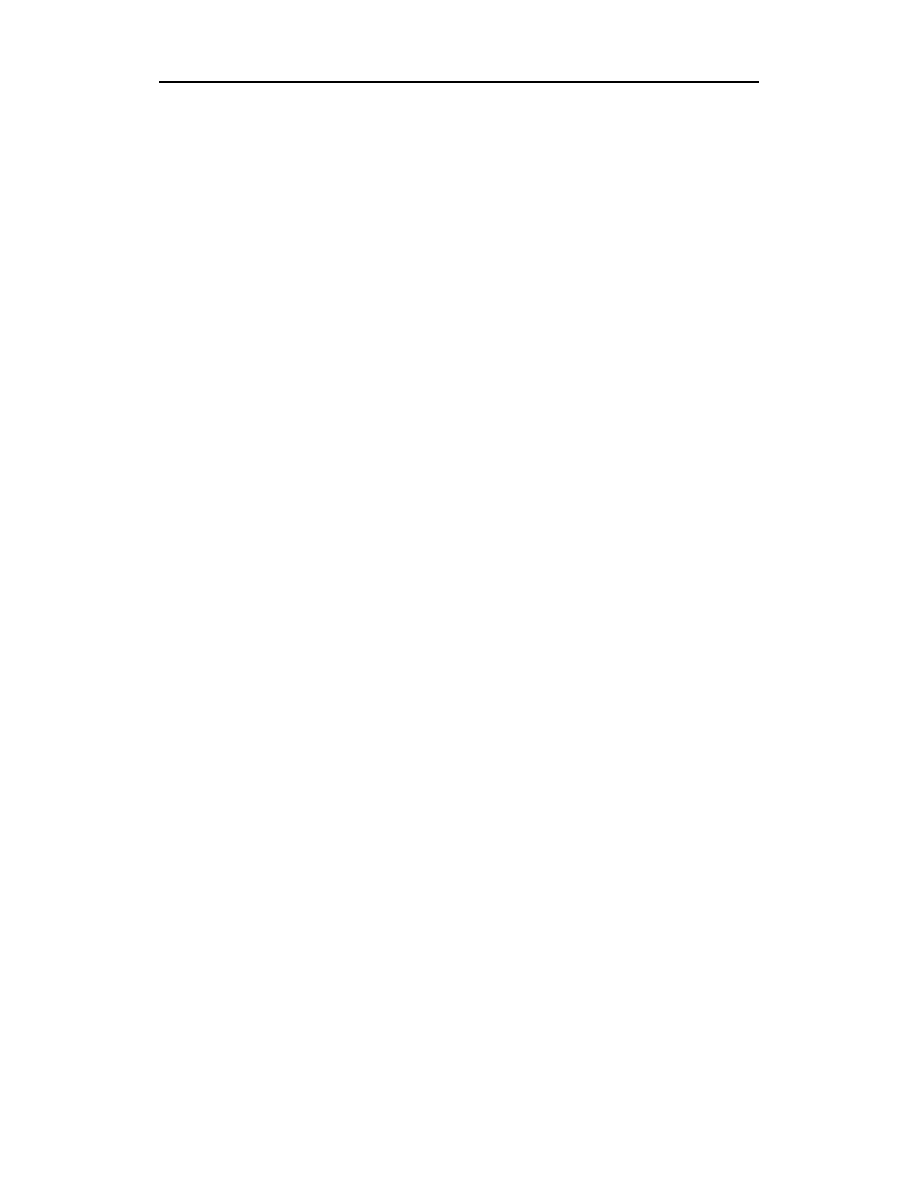
231
Po utworzeniu systemu plików można tworzyć w nim katalogi, kopiować do niego pliki,
kasować je, próbować odzyskiwać i generalnie wprowadzać kontrolowany chaos, jedno-
cześnie ucząc się i ćwicząc przydatne umiejętności. W razie zniszczenia systemu plików
bez możliwości naprawy, należy go wymontować, skasować plik i utworzyć nowy.
"
Sprawdźmy nasz system za pomocą polecenia
po uprzednim wymontowaniu:
!"'
:!<?A?
("NO
#N"O
(22$'::<<?0?/??/1
(.6(/1
("!
(R
(
6"+
(%&#.
$/0
5
B"/
(7<7<
(/7
(
5@
(@
5<7
(<7
$<
$0
#&9/
#&9/1:
A
A.0
#&91
+"///!0
C.8(/111
B"!
B"!
(
$@<
T!5?<7
I&T'?
51!; $!;1
$/?0!;
</07
(:<?<7
(?<
T!5<71?17
5&<71T'<7?<7
5<7/!; $<70!;1
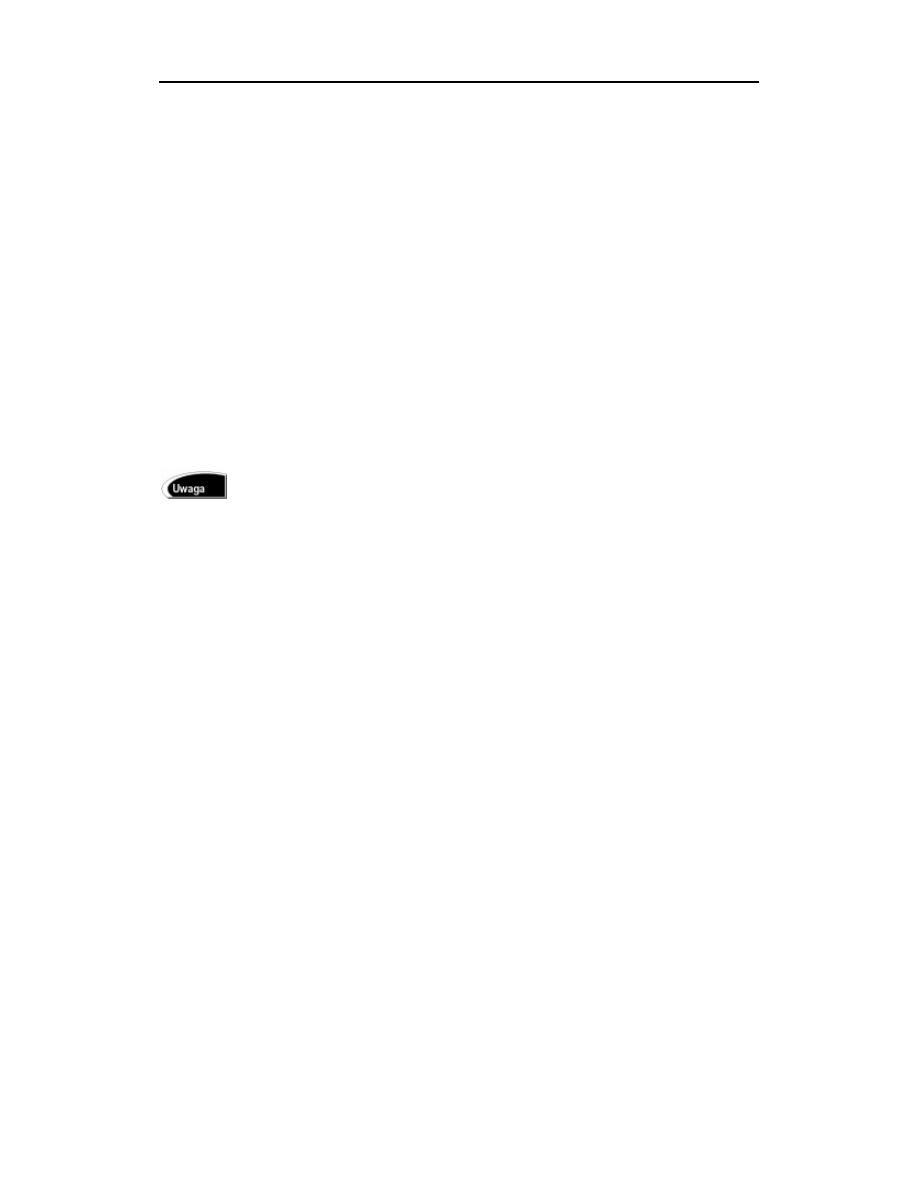
232
$<7:?<1/0!;
<<1<
(<1/:?17
(<?/0
Wyświetla ono, jak widać, sporo informacji. Czytelnik może porównać je z opisami bu-
dowy systemu plików we wcześniejszej części rozdziału, aby lepiej pojąć sposób jego
działania.
="
"
Czytelnik prawdopodobnie pamięta, że do, praktycznie rzecz biorąc, dowolnej manipu-
lacji systemem plików należy system wymontować. Jak można przemontować partycje,
nie przerywając pracy systemu? Aby na przykład przemontować partycję /home (zakła-
dając, że katalog ten jest umieszczony na oddzielnej partycji) w trybie tylko do odczytu,
aby sprawdzić ją poleceniem
, a następnie zamontować ją z powrotem z możliwo-
ścią zapisu, używamy opcji
polecenia
:
!!-
Nie zadziała to, gdy zalogowany jest zwykły użytkownik, ponieważ partycja /home
będzie zajęta.
Teraz możemy bezpiecznie uruchomić na tej partycji polecenie
. Po zakończeniu
przywracamy możliwość zapisu:
!!-(
Jeżeli po starcie systemu główny system plików pozostał zamontowany tylko do od-
czytu, nie trzeba ponownie uruchamiać systemu w celu umożliwienia zapisu — wystar-
czy polecenie:
!!-(
Jest to łatwiejsze niż wymontowanie i ponowne zamontowanie urządzenia.
!&(
Aby zajrzeć do startowych dyskietek instalacyjnych, których obrazy są na płycie insta-
lacyjnej Red Hata, możemy zamontować te pliki, wykorzystując urządzenia-pętle:
!'
> !)/=?"
Dla zastanawiających się nad zawartością tajemniczego RAM-dysku startowego poda-
jemy informację, że jest on zwykłym systemem plików ext2, skompresowanym przy
użyciu polecenia
4&
; rozpakujmy go w katalogu /tmp:
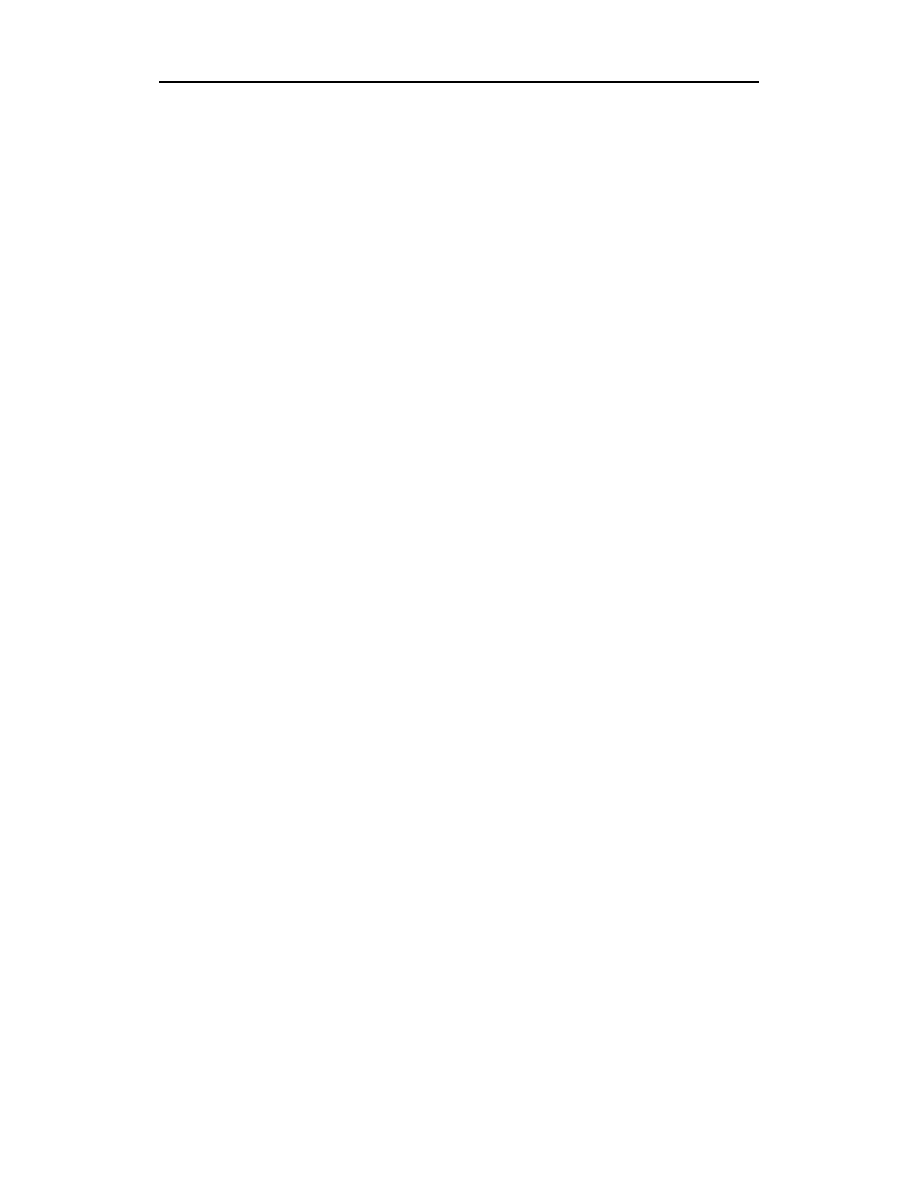
233
"#$%&'"#$%&''+
'!+"#$%&''+
Jeżeli w systemie nie ma pliku initrd w katalogu /boot, można go znaleźć na którejś
z dyskietek startowych lub utworzyć przy użyciu polecenia
. Teraz zamontujmy
zdekompresowany obraz:
!"#$%&''
Można teraz do woli przyglądać się zawartości dysku.
Nie każdy system będzie posiadał plik initrd. Zwykle jest on używany do ładowania
sterowników systemów plików (np. ext3, ReiserFS) lub sprzętu (chociażby kontroler
Promise), które muszą być obecne, zanim system będzie mógł kontynuować procedurę
startową. Niektóre dystrybucje jednodyskietkowe używają startowego RAM-dysku do
załadowania minimalnego systemu operacyjnego, który z kolei dekompresuje i ładuje
właściwy system plików z dyskietki.
Można w ten sposób montować także obrazy .iso, ale należy pamiętać, że są one zawsze tyl-
ko do odczytu ze względu na budowę systemu plików iso9660; do innych systemów plików
można pisać, o ile nie zamontuje się ich tylko do odczytu. W razie potrzeby wprowadzenia
zmian do pliku .iso, należy skopiować jego zawartość na urządzenie umożliwiające zapis,
wprowadzić zmiany, a następnie utworzyć nowy obraz, korzystając z polecenia
.
- !
Wielu z nas lubi grzebać pod maską systemu, zwiększając wydajność systemu, a Linux
daje nam kilka wspaniałych narzędzi do tego celu kilka wspaniałych narzędzi. Gdy
moja matka powtarzała mi: „Nie naprawiaj tego, co jest popsute”, mój ojciec odpowiadał:
„Naprawiaj, dopóki się nie zepsuje”. Zanim zabierzemy się do rzeczy, chciałbym jeszcze
przedstawić dwie wskazówki, po pierwsze, przed „podkręcaniem” systemu sprawdź je-
go wydajność — program bonnie jest dobrym testem wydajności dysku twardego (nie jest
częścią dystrybucji Red Hat; można go znaleźć pod adresem http://www.coker.com.au/
bonnie++/). Po drugie, należy regulować na raz tylko jedno ustawienie, aby było wia-
domo, co działa, co nie, a co jest zepsute. Niektóre z ustawień mogą nie działać lub za-
blokować system.
Zawsze warto mieć pod ręką sprawną dyskietkę startową; należy też pamiętać, że
wszelkie optymalizacje czytelnik przeprowadza na własną odpowiedzialność. Dodatkowe
wskazówki na temat optymalizacji działania systemu można znaleźć na stronie WWW
o „podkręcaniu” Linuksa: http://www.tunelinux.com/.
@8":@?!"
Przede wszystkim należy poszukać w dokumentacji posiadanej płyty głównej opisu do-
stępnych ustawień i upewnić się, że BIOS wykrywa wszystkie dyski tak, jak powinien.
Zmieniać należy tylko jedno ustawienie na raz.
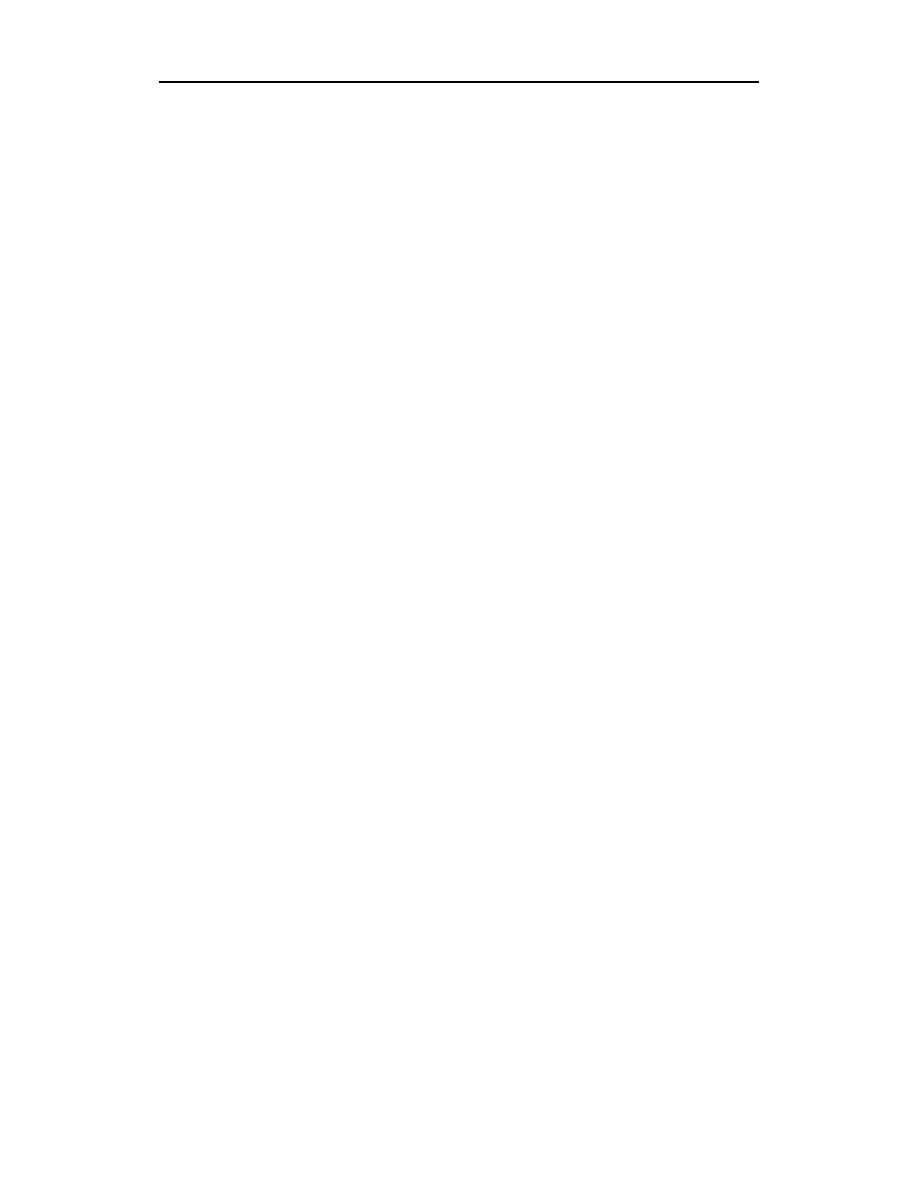
234
Sterowniki IDE jądra Linuksa znajdują się przede wszystkim w plikach hd.c i ide.c.
Jeden lub oba z nich można wkompilować na stałe w jądro systemu; ide.c może też
być modułem. Kod
!
jest używany dla zgodności ze starymi kontrolerami IDE
i jest domyślnie używany dla dysków na pierwszej taśmie. Na systemie z nowym
kontrolerem można przeforsować użycie nowszego kodu, przekazując do jądra w linii
poleceń programu startowego lub w pliku konfiguracyjnym LILO albo GRUB para-
metr
..).
.
Inne opcje przedstawione poniżej, opracowane zostały na podstawie BootPrompt-
HOWTO i dokumentacji jądra. Można ich użyć do optymalnego skonfigurowania kon-
trolerów i dysków IDE; zyski dla różnego sprzętu mogą się różnić, a ustawienia te nie
będą działać we wszystkich systemach.
— włącza obsługę DMA.
— próbuje dostroić interfejs w celu osiągnięcia odpowiedniej
wydajności.
,,
— włącza obsługę dysków ATA66 (o ile dostępny jest odpowiedni
kontroler).
— włącza emulację SCSI, wymaganą dla nagrywarek CD-RW;
może dawać pewną poprawę wydajności także dla zwykłych napędów CD-ROM.
—
może być dowolną liczbą od 20 do 66; wartość ta zwykle jest
wykrywana automatycznie, ale jeśli w komunikatach
4
znajdują się uwagi
o nieudanej autodetekcji lub ustawienia zostały zmienione (przetaktowane)
w BIOS-ie, można podać konkretną wartość. Większość kontrolerów PCI
będzie działać z wartością 33.
— niektóre płyty główne działają błędnie bez tej funkcji; jeżeli
opcja ta nie jest wymieniona w komunikatach
4
, nie należy jej używać.
Opcje te podaje się w taki sam sposób, jak omawiane wcześniej
.).
.
(
Polecenie
może zostać użyte przez superużytkownika do zmiany ustawień dys-
ków twardych IDE (ale już nie SCSI).
Razem z łatą na jądro systemu i dodatkowymi programami obsługi dysków program ten
jest częścią dystrybucji Red Hat 7.3. Eksperymentów należy dokonywać z dyskami za-
montowanymi tylko do odczytu. Program działa także z napędami CD-ROM i niektó-
rymi dyskami SCSI.
Ogólnie rzecz biorąc, sposób wywołania polecenia wygląda następująco:
Strona podręcznika systemowego hdparm jest bardzo dokładna i zawiera szczegółowe
informacje; poniżej są podane najbardziej przydatne opcje.
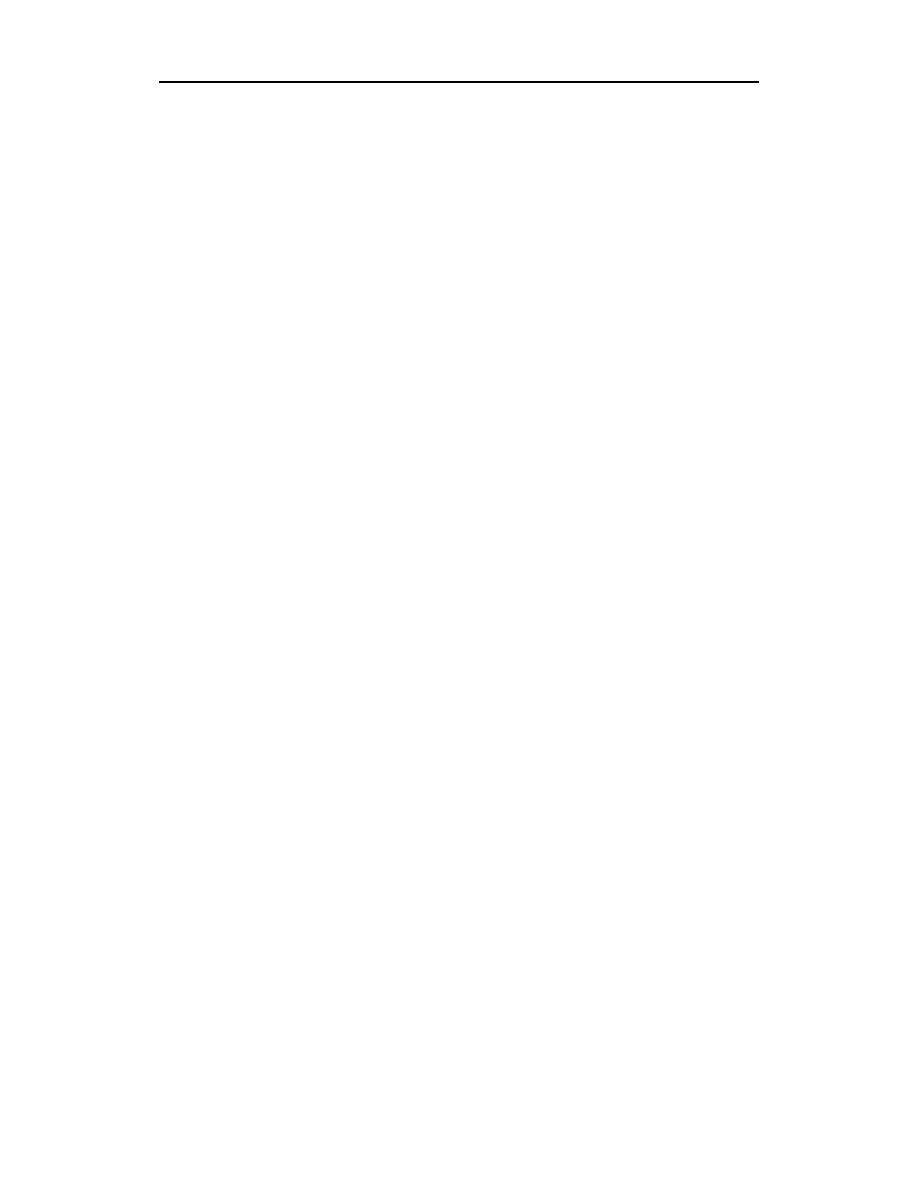
235
— pobierz (ustaw) wskaźnik odczytu-w-przód (read-ahead) systemu plików.
Jest to używane do zwiększania wydajności w sekwencyjnych odczytach dużych
plików poprzez wstępne pobieranie dodatkowych bloków w nadziei, że okażą
się one potrzebne. W obecnej wersji jądra (2.0.10) ma to domyślne ustawienie
w liczbie 8 sektorów (4 KB). Wartość ta wydaje się być dobra dla większości
celów, lecz w systemach, gdzie często używa się losowych przemieszczeń
w pliku, lepsza może być większa wartość. Dodatkowo, wiele sterowników IDE
ma także oddzielne wbudowane funkcje tego typu, które w wielu sytuacjach
niwelują potrzebę odczytu-w-przód.
— sprawdź (włącz) obsługę 32-bitowego I/O w (E)IDE. Można użyć
numerycznego parametru do włączenia (wyłączenia) obsługi:
.
wyłącza obsługę
32-bitowego I/O,
)
włącza 32-bitowe transfery danych,
włącza 32-bitowe
transfery danych ze specjalną sekwencją sync wymaganą przez wiele chipsetów.
Wartość
działa z prawie wszystkimi chipsetami 32-bitowego IDE, lecz naraża
na dodatkowe koszty. Zauważ, że „32-bit” odnosi się do transferów poprzez
szynę PCI lub VLB, lecz tylko do sterownika IDE; wszystkie napędy (E)IDE
mają wciąż tylko 16-bitowe połączenie ze sterownikiem.
— włącz (wyłącz) flagę using_dma (użycie DMA) dla tego napędu. Opcja ta
działa tylko z kilkoma kombinacjami napędów i interfejsów, które obsługują
DMA, a które są znane sterownikowi IDE. Praktycznie dla szynowo zarządzanych
operacji DMA z wieloma napędami obsługiwany jest chipset Intel Triton
(eksperymentalnie). Dobrym pomysłem jest też używanie opcji
56
w połączeniu
z
)
, aby zapewnić, że napęd sam w sobie jest zaprogramowany na drugi tryb
DMA wielokrotnych słów. Używanie DMA niekoniecznie musi powodować
zwiększenie wydajności, lecz wielu ludzi przy tym obstaje.
— wyświetl informację identyfikującą, która została uzyskana od napędu
podczas bootowania, o ile jest ona dostępna. Jest to właściwość nowoczesnych
napędów IDE i może nie być obsługiwana przez starsze urządzenia. Zwracane
dane mogą nie być aktualne, zależnie od działań od bootowania systemu.
Mimo to, zawsze pokazywany jest bieżący licznik trybu wielokrotnych
sektorów. Dla bardziej dokładnej interpretacji informacji identyfikującej,
odsyłamy do specyfikacji AT Attachment Interface for Disk Drives (ANSI ASC
X3T9.2 working draft, revision 4a, April 19/93).
7
— żądaj informacji identyfikacji bezpośrednio od napędu. Poza tym działa
podobnie do opcji
.
— pobierz (ustaw) flagę keep_settings_over_reset (zachowaj ustawienia
po resecie). Gdy ta flaga jest ustawiona, sterownik będzie chronił opcje
po miękkim resecie.
8
— ustaw flagę keep_features_over_reset (zachowaj właściwości po resecie).
Ustawienie powoduje, że napęd odzyskuje po miękim resecie ustawienia
dla -APSWXZ. Nie wszystkie napędy obsługują tę funkcję.
— pobierz (ustaw) licznik sektorów dla wielosektorowego wejścia-wyjścia
w napędzie. Ustawienie 0 wyłącza tę funkcję. Tryb ten (inaczej znany jako IDE
Block Mode) jest właściwością większości nowoczesnych dysków twardych
IDE, zezwalającą na transfer wielu sektorów podczas jednego przerwania
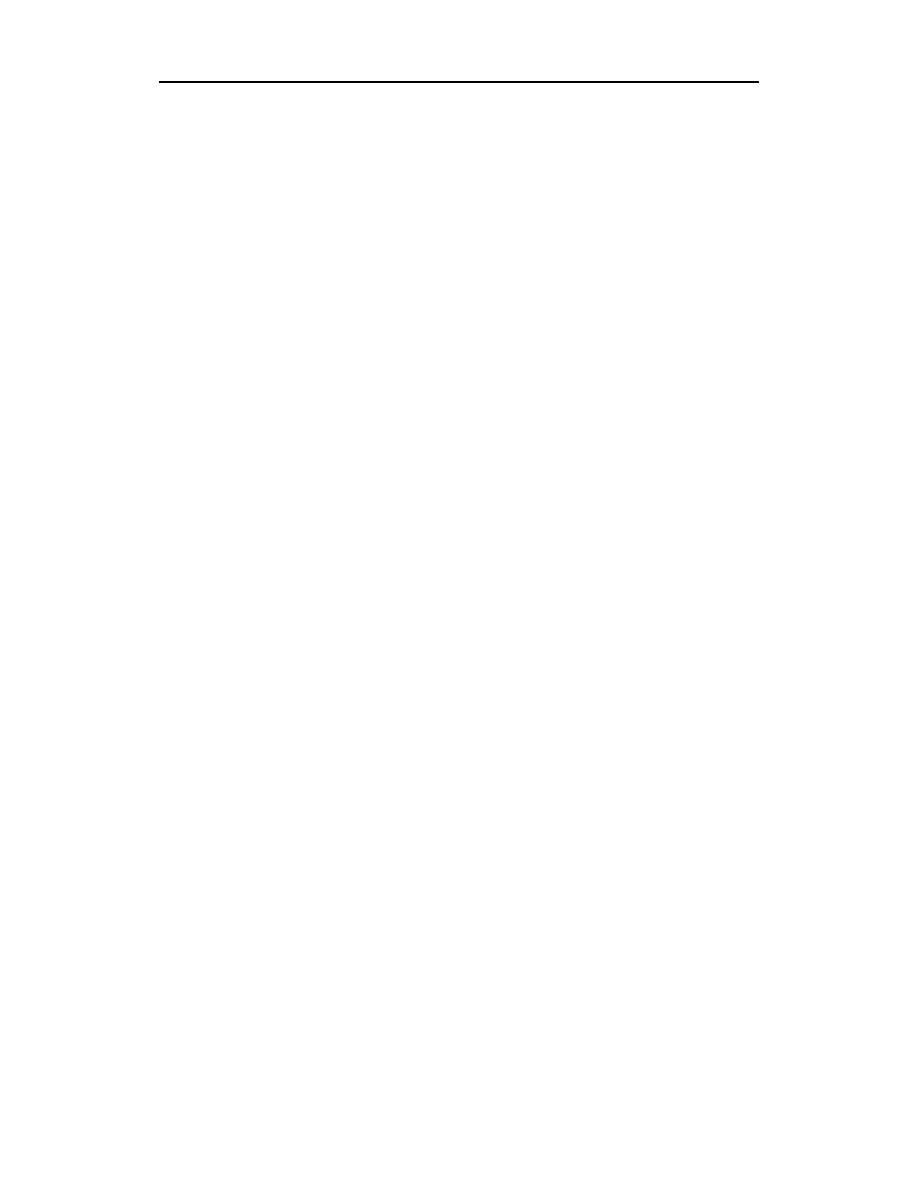
236
wejścia-wyjścia zamiast tradycyjnego jednego sektora. Gdy włączona jest ta
funkcja, zazwyczaj redukuje to obciążenie wejścia-wyjścia przez system
o 30 – 50%. Na wielu systemach zwiększa to także przepustowość napędu
w granicach od 5% do 50%. Mimo to, niektóre napędy (najbardziej zauważalnie
seria WD Caviar) wydają się działać wolniej w tym trybie.
— próba przeprogramowania chipsetu interfejsu IDE na określony tryb PIO
lub próba automatycznego dostosowania się do „najlepszego” trybu PIO
obsługiwanego przez napęd. Właściwość ta jest obsługiwana w jądrze tylko
dla kilku „znanych” chipsetów. Niektóre chipsety IDE nie są w stanie zmienić
trybu PIO dla pojedynczego napędu; w tym wypadku flaga ta może spowodować
ustawienie trybu PIO dla obydwu napędów. Wiele chipsetów IDE obsługuje
albo mniej, albo więcej niż standardowe 6 (od 0 do 5) trybów PIO, więc dokładne
ustawienie szybkości, które właściwie jest zaimplementowane, będzie różnić się
zależnie od wyrafinowania chipsetu (sterownika). Używaj z wielką ostrożnością!
Funkcja ta nie daje ochrony dla nieuważnych, a niepomyślne działanie może
spowodować poważne uszkodzenie systemu plików!
— obsłuż następną flagę cicho, nie wydając komunikatów na wyjście. Jest to
użyteczne dla redukowania zamieszania na ekranie w wypadku uruchamiania
z /etc/rc.d/rc.local. Nie stosuje się do flag
,
,
i
9
.
— pobierz (ustaw) flagę read-only (tylko do odczytu) urządzenia. Gdy jest
ustawiona, operacje zapisu nie są na tym urządzeniu dozwolone.
9
— dokonaj pomiarów czasu odczytów cache dla celów porównawczych
i testów wydajnościowych. Aby uzyskać znaczące wyniki, operacja ta powinna
być powtarzana 2-3 razy na nieaktywnym pod innymi względami systemie
(bez innych aktywnych procesów) z przynajmniej kilkoma megabajtami wolnej
pamięci. Wyświetla szybkość odczytu bezpośrednio z linuksowej pamięci
podręcznej buforów dyskowych, bez dostępu do dysku. Ta miara jest wskaźnikiem
przepływu danych między procesorem, pamięcią podręczną i pamięcią systemu.
Jeśli podano również flagę
, to wskaźnik poprawności, oparty na wyniku
9
,
zostanie włączony do wyniku zgłaszanego przez operację
.
— dokonaj pomiarów czasu odczytów z urządzenia dla celów porównawczych
i testów wydajnościowych. Aby uzyskać znaczące wyniki, operacja ta powinna
być powtarzana 2-3 razy na nieaktywnym pod innymi względami systemie
(bez innych aktywnych procesów) z przynajmniej kilkoma megabajtami wolnej
pamięci. Wyświetla to szybkość odczytu poprzez cache buforowy z dysku,
bez wcześniejszego cache’owania danych. Ta miara jest wskaźnikiem tego,
jak szybko napęd jest w stanie obsługiwać sekwencyjne odczyty danych pod
Linuksem bez obciążenia związanego z systemem plików. Aby zapewnić
dokładne pomiary, cache jest wypróżniany przy użyciu ioctl
#8+#:;+
.
— pobierz (ustaw) flagę interrupt-unmask napędu. Ustawienie
)
zezwala
sterownikowi na wyłaczenie maskowania innych przerwań podczas przetwarzania
przerwania dyskowego, co poprawia w dużej mierze płynność działania systemu
i eliminuje błędy „serial port overrun”. Używaj tej funkcji z ostrożnością: niektóre
kombinacje napęd-kontroler nie radzą sobie z nią dobrze, co może spowodować
poważne uszkodzenie systemu plików. W szczególności interfejsy CMD-640B
i RZ1000 (E)IDE mogą być niestabilne (z powodu usterek sprzętowych),
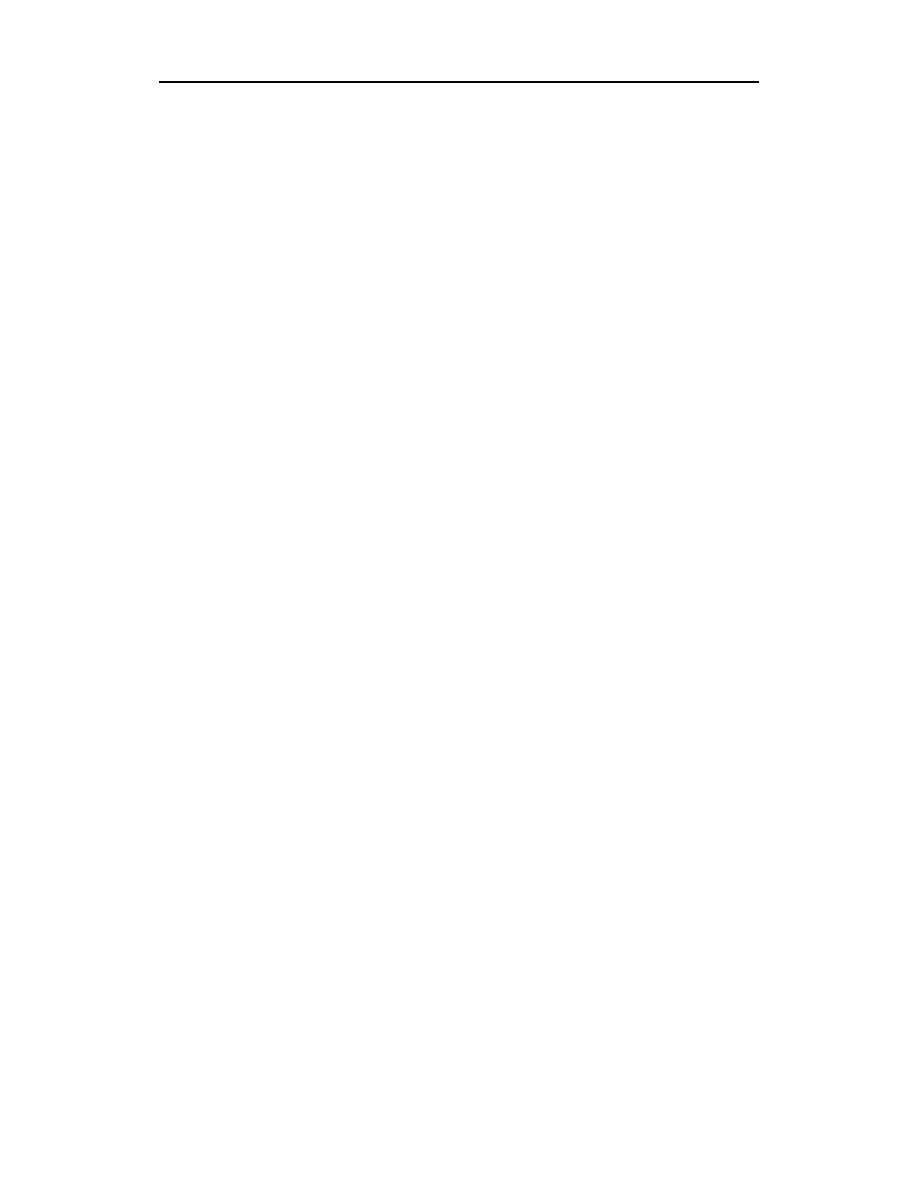
237
gdy opcja ta jest używana z wersjami jądra wcześniejszymi niż 2.0.13. Wyłączenie
funkcji IDE prefetch tych interfejsów (zwykle ustawienie BIOS/CMOS) daje
bezpieczne rozwiązanie tego problemu dla wcześniejszych jąder.
<
— włącz (wyłącz) pamięć podręczną zapisu w napędach IDE (domyślnie
wyłączone).
5
— ustaw tryb transferu IDE dla nowszych napędów (E)IDE/ATA2. Jest to
zazwyczaj używane w połączeniu z
)
, gdy włącza się DMA do (z) napędu
na obsługiwanym układzie kontrolera (jak na przykład Intel 430FX Triton)
przy użyciu
56
do wyboru trybu transferów multiword DMA mode2. Poza
tym użycie tej flagi jest rzadko potrzebne, gdyż większość (wszystkie)
nowoczesnych napędów IDE domyślnie ustawia się na najszybszy ze swoich
trybów PIO przy włączaniu. Zmiana tego zachowania może być bezużyteczna
i ryzykowna. Na dyskach, które wspierają alternatywne tryby transferu, można
użyć
5
do przełączania samego trybu napędu. Przed zmianą trybu transferu
interfejs IDE powinien być uzworkowany lub zaprogramowany (zobacz flagę
) dla nowego trybu, aby zapobiec utracie i (lub) zniszczeniu danych.
Używaj tego ze szczególną uwagą! Dla trybów transferu PIO (Programmed
Input/Output) używanych przez Linuksa wartość ta jest po prostu oczekiwanym
numerem trybu PIO plus 8. Wartość 09 ustawia więc tryb PIO mode1, 10 PIO
mode2, a 11 wybiera PIO mode3. Ustawienie 00 odtwarza „domyślny” tryb PIO
dysku, a 01 wyłącza IORDY.
- !
Nie ma sensu zostawianie rzeczy takimi, jakie są. Linux dostarcza kilku narzędzi do do-
strajania ustawień systemu plików. Uważa się, że producenci sprzętu i twórcy dystrybu-
cji mają tendencje do wybierania raczej konserwatywnych ustawień, które będą zawsze
działać, nie wykorzystując jednak pełnego potencjału systemu, w czym niniejsza książ-
ka usiłuje pomóc.
Projektanci systemu plików Linuksa bardzo dobrze wybrali domyślne wartości używane
przy tworzeniu systemu plików. Mimo że działają one dobrze dla większości użytkow-
ników, w niektórych zastosowaniach serwerowych można zyskać na wydajności po
zmianie pewnych parametrów systemu plików. Jak zwykle, sprawdzaj działanie wpro-
wadzonych zmian za pomocą testów wydajnościowych.
Opcja
'0
tworzy mniejszą ilość kopii superbloku, pozostawiając większą
ilość miejsca do wykorzystania na pliki. Nie poprawia to w zasadzie wydajności, ale na
dużych dyskach może zwolnić dodatkowe miejsce. Opcja jest domyślnie włączona dla
jąder systemu serii 2.2 i późniejszych; jest tu wymieniona tylko dlatego, że wiele źródeł
nie zwraca na ten fakt uwagi (opcję tę można zmienić w utworzonym już systemie pli-
ków za pomocą polecenia
).
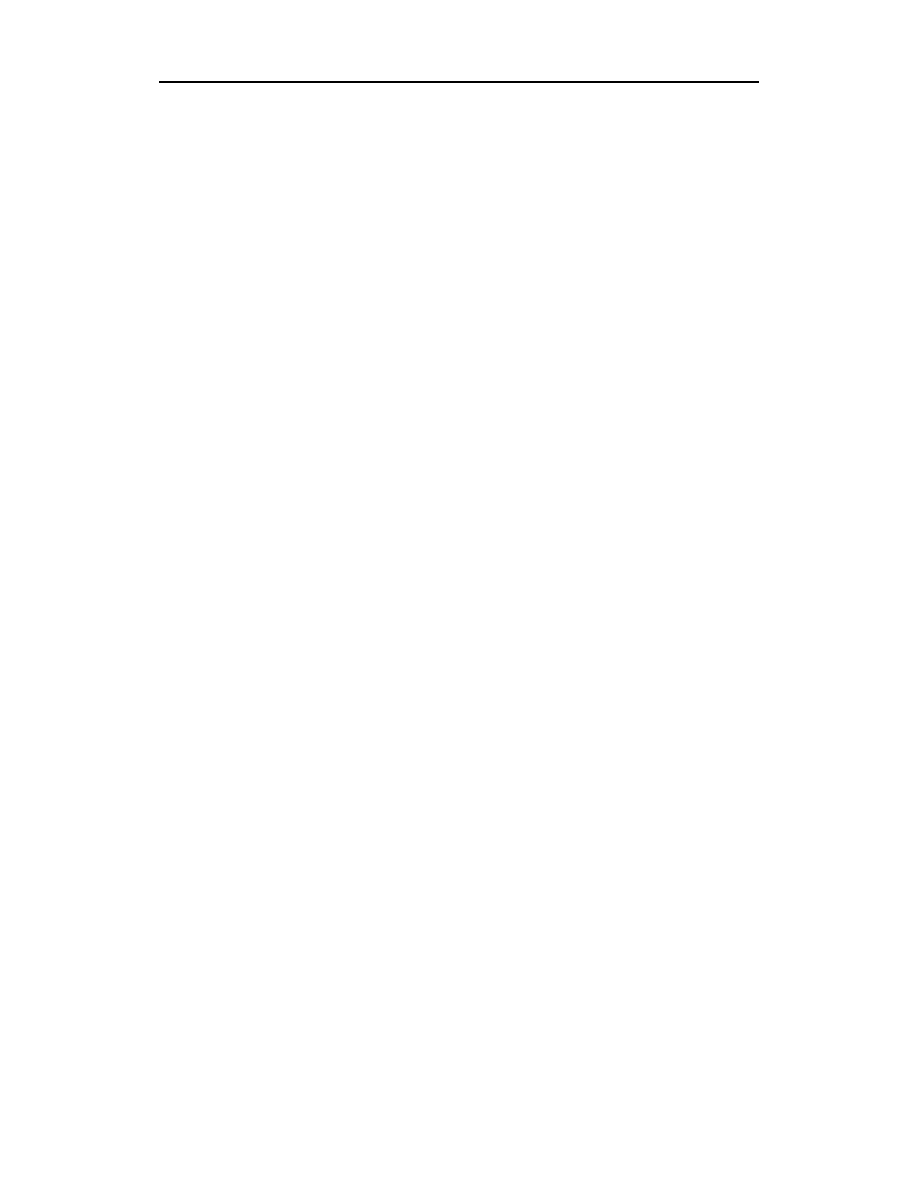
238
Można też ustalić rozmiar bloku przy użyciu opcji
. Może on mieć wpływ na
wydajność systemu plików, bo duże bloki lepiej działają dla dużych plików i vice versa.
Zasadniczo nie ma reguł dotyczących rozmiaru bloku i zaleca się pozostanie przy do-
myślnych 1024 bajtach lub spędzenie sporej ilości czasu na testowaniu wydajności przy
różnych ustawieniach.
"
Używając polecenia
, można dostroić kilka zmiennych parametrów systemów
ext2 lub ext3. Oto kilka związanych z wydajnością.
Aby wyłączyć okresowe sprawdzanie systemu plików, ustaw wartość licznika
montowań przy której system będzie sprawdzany, na zero (opcja
.
).
Odstęp czasowy między kolejnymi wymuszanymi sprawdzeniami systemu
plików ustala się opcją
.
Opcja
może ustalić mniejszą ilość bloków zarezerwowanych
dla superużytkownika (podaje się wartość w procentach), uwalniając
miejsce dla użytkowników kosztem przestrzeni na odzyskane pliki dla
.
Można zmniejszyć ilość kopii superbloku przy użyciu opcji
'0
(nowo tworzone systemy plików mają to ustawione domyślnie). Po ustawieniu
tej opcji należy uruchomić
.
Jeszcze więcej przestrzeni można zwolnić, posługując się poleceniem
,
ustawiającym ilość bloków zarezerwowanych dla superużytkownika.
Warto zauważyć, że większość tych opcji zwalnia część miejsca na dysku kosztem
możliwości odzyskania danych przez
. O ile nie ma konieczności wykorzystania
każdego dostępnego fragmentu dysku bez względu na konsekwencje, należy pozostać
przy wartościach domyślnych — duże dyski są coraz tańsze.
Polecenie to sprawdza zarówno systemy ext3, jak i ext2. Oto niektóre z przydatniej-
szych opcji, według strony podręcznika systemowego.
— zamiast użyć domyślnego superbloku, użyj podanej w argumencie
kopii zapasowej. Ta opcja jest zwykle używana w razie zniszczenia domyślnego
superbloku. Położenie superbloku zapasowego zależy od rozmiaru bloku systemu
plików; dla systemów z jednokilobajtowymi blokami superblok można znaleźć
w bloku 8193; przy dwukilobajtowych blokach będzie on w bloku 16384, a przy
czterokilobajtowych — w bloku 32768.
Można określać dodatkowe superbloki, wywołując polecenie
z opcją
, powo-
dującą wypisanie położenia superbloków. Aby polecenie wypisało prawidłowe wartości,
należy użyć opcji
, podając rozmiar bloku.
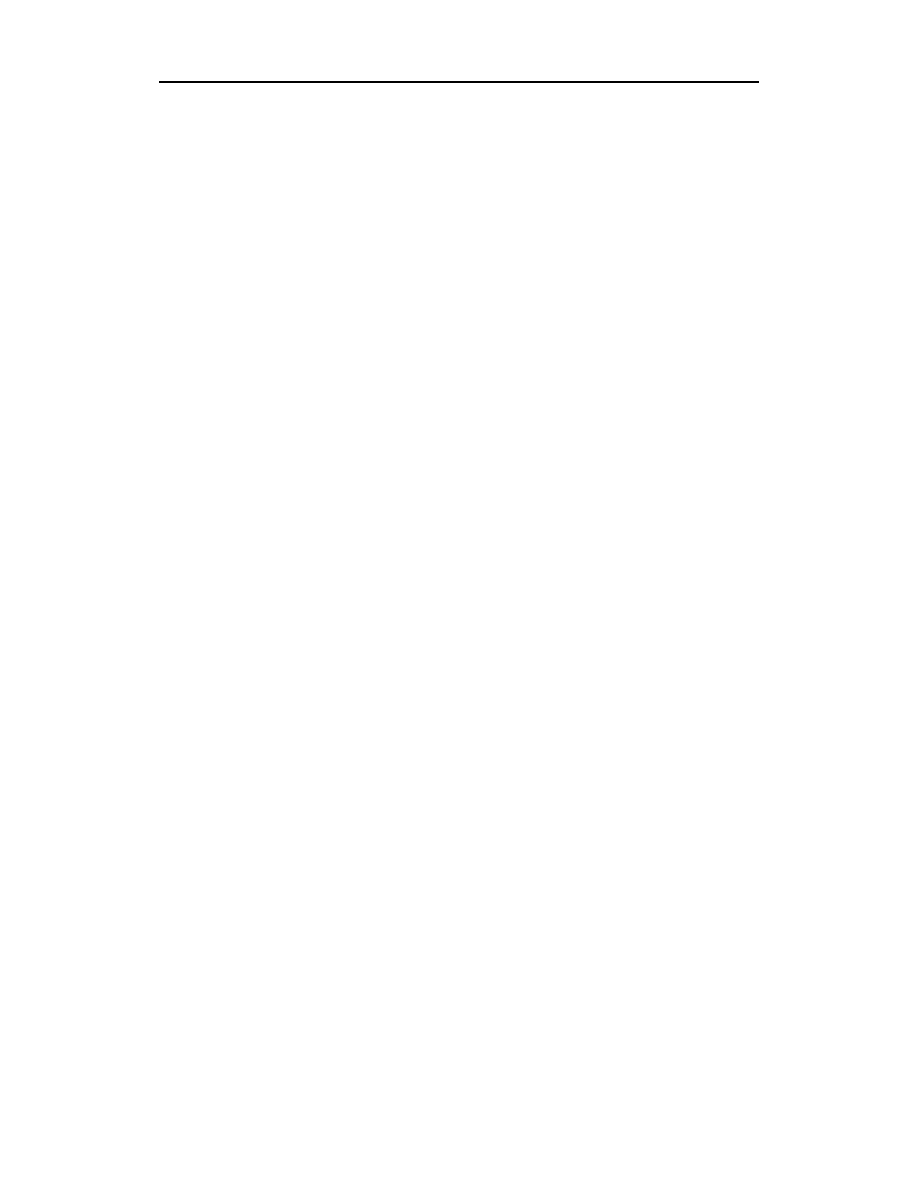
239
Jeżeli podano superblok, a system nie został otwarty tylko do odczytu,
zapisze
w głównym superbloku prawidłowe informacje na zakończenie sprawdzenia systemu.
— włącza poszukiwanie uszkodzonych sektorów dysku przy użyciu polecenia
i oznaczanie ich przez dodanie numerów bloków do i-węzła
uszkodzonych bloków.
— wymusza sprawdzenie, nawet gdy system wydaje się czysty.
— dodaj bloki o numerach podanych w pliku do listy uszkodzonych
bloków. Format pliku jest taki sam, jak tworzony przez polecenie
.
#
— ustawia listę uszkodzonych bloków na zawartość podanego pliku.
Opcja działa analogicznie do
, z tym, że przed dodaniem zawartości pliku lista
uszkodzonych bloków jest czyszczona.
— otwiera system plików tylko do odczytu, zakładając odpowiedź „nie”
na wszystkie pytania. Umożliwia nieinteraktywne użycie
.
— automatycznie naprawia system plików bez zadawania pytań.
— włącza szczegółowy opis działań.
66
Nie jest programem do dostrajania wydajności,
sprawdza partycję, najlepiej
wymontowaną, w poszukiwaniu uszkodzonych sektorów dysku. Oto niektóre bardziej
przydatne opcje wymienione na stronie podręcznika systemowego.
— normalnie
odmówi wykonania testu z zapisem na zamontowanym
systemie plików, ponieważ mogłoby to doprowadzić do zapaści systemu.
Można zmusić program do przeprowadzenia testu przy użyciu opcji
,
ale w normalnych warunkach nie powinno się tego robić. Jedynym przypadkiem,
gdy opcja ta jest bezpieczna w użyciu, jest nieprawidłowa zawartość pliku
/etc/mtab, wskazująca na zamontowanie partycji, gdy faktycznie nie jest ona
zamontowana.
— czyta z pliku listę znanych już uszkodzonych bloków.
Program nie będzie wtedy sprawdzał tych bloków, ponieważ wiadomo, że są
one uszkodzone. Gdy zamiast nazwy pliku poda się „
”, lista będzie odczytana
ze strumienia wejściowego. Bloki wymienione w tym pliku nie będą zapisane
na ekran ani do pliku wyjściowego. Można użyć opcji
polecenia
,
aby uzyskać spis bloków oznaczonych jako uszkodzone w formacie
odpowiednim do użycia w tej opcji.
— wypisz listę uszkodzonych bloków do podanego pliku.
Bez tej opcji program wyświetla numery bloków na ekranie. Format pliku
jest odpowiedni do wykorzystania z opcją
poleceń
i
.
— wykonuje niedestruktywny test z zapisem; domyślnie wykonywany jest
jedynie niedestruktywny test z samym odczytem. Nie można łączyć tej opcji
z opcją
, ponieważ wykluczają się one wzajemnie.
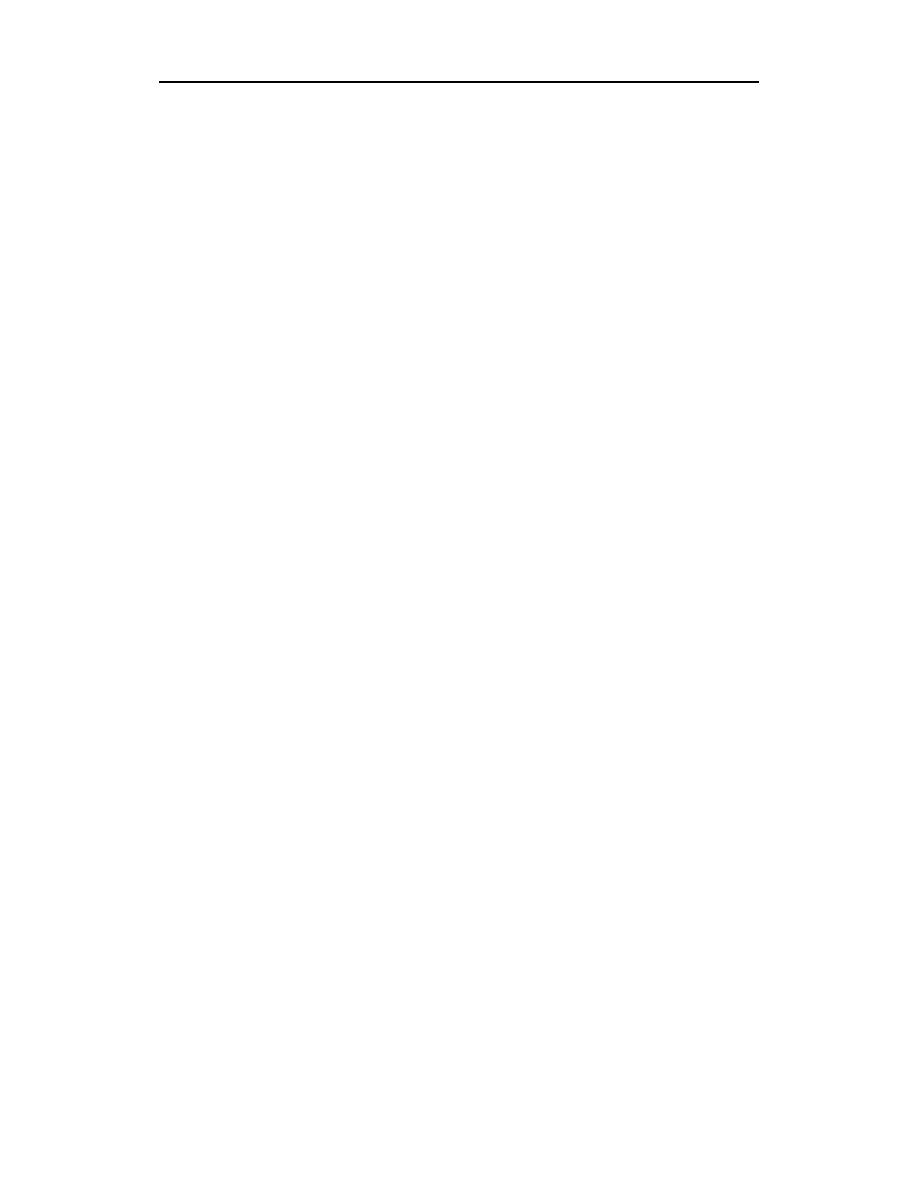
240
— wyświetlaj postęp operacji, wypisując numery sprawdzanych w danej
chwili bloków.
— włącza szczegółowy opis działań.
— wykonuje test z zapisem. W tym teście
szuka uszkodzonych
bloków, zapisując pewne wzorce (
.==
,
.((
,
.++
,
...
) na każdym bloku
urządzenia, następnie odczytując blok i porównując zawartość. Nie można
używać tej opcji łącznie z
.
@
Opcji tej używa się w pliku fstab; wyłącza ona zapisywanie znacznika czasu ostatniego
dostępu do i-węzła. Daje to wzrost prędkości działania systemu plików, gdy jest on ob-
ciążony częstym dostępem, a informacja o czasie ostatniego dostępu nie jest istotna.
http://www.linuxdoc.org/HOWTO/Filesystems-HOWTO.html — w dokumencie
Filesystems-HOWTO można znaleźć wiele informacji zarówno na temat
własnych systemów plików Linuksa, jak i na temat systemów bardziej
egzotycznych.
http://www.linuxdoc.org/HOWTO/mini/Partition/index.html — wiele
szczegółowych informacji na temat partycjonowania dysku.
http://people.spoiled.org/jha/ext3-faq.html — nieoficjalne FAQ linuksowego
systemu plików ext3.
http://www.linuxdoc.org/HOWTO/mini/Ext2fs-Undeletion.html — dokument ten
może pomóc w odzyskaniu skasowanego właśnie z partycji ext2/ext3 pliku.
http://www.linuxdoc.org/HOWTO/mini/Ext2fs-Undeletion-Dir-Struct/index.html
— nawet w przypadku skasowaniu całego katalogu są jeszcze szanse odzyskania
danych.
http://www.linuxdoc.org/HOWTO/mini/Loopback-Root-FS.html — możemy
korzystać nie tylko ze zwykłego systemu plików, ale też z głównego systemu
plików zawartego w pliku zapisanego w innym systemie plików; sposób wykonania
takiej konfiguracji znajduje się w tym dokumencie.
http://www.linuxdoc.org/HOWTO/Loopback-Encrypted-Filesystem-HOWTO.html
— dokument opisujący konfigurację i używanie szyfrowanego systemu plików.
http://www.linuxdoc.org/HOWTO/LVM-HOWTO.html — czas pożegnać się
z przestarzałymi dyskami fizycznymi i systemami plików o ograniczonym
rozmiarze; pomoże w tym z pewnością ten dokument, opisujący system LVM.
http://www.linuxdoc.org/HOWTO/UMSDOS-HOWTO.html — dokument
zawierający informacje na temat korzystania z systemu plików umsdos.
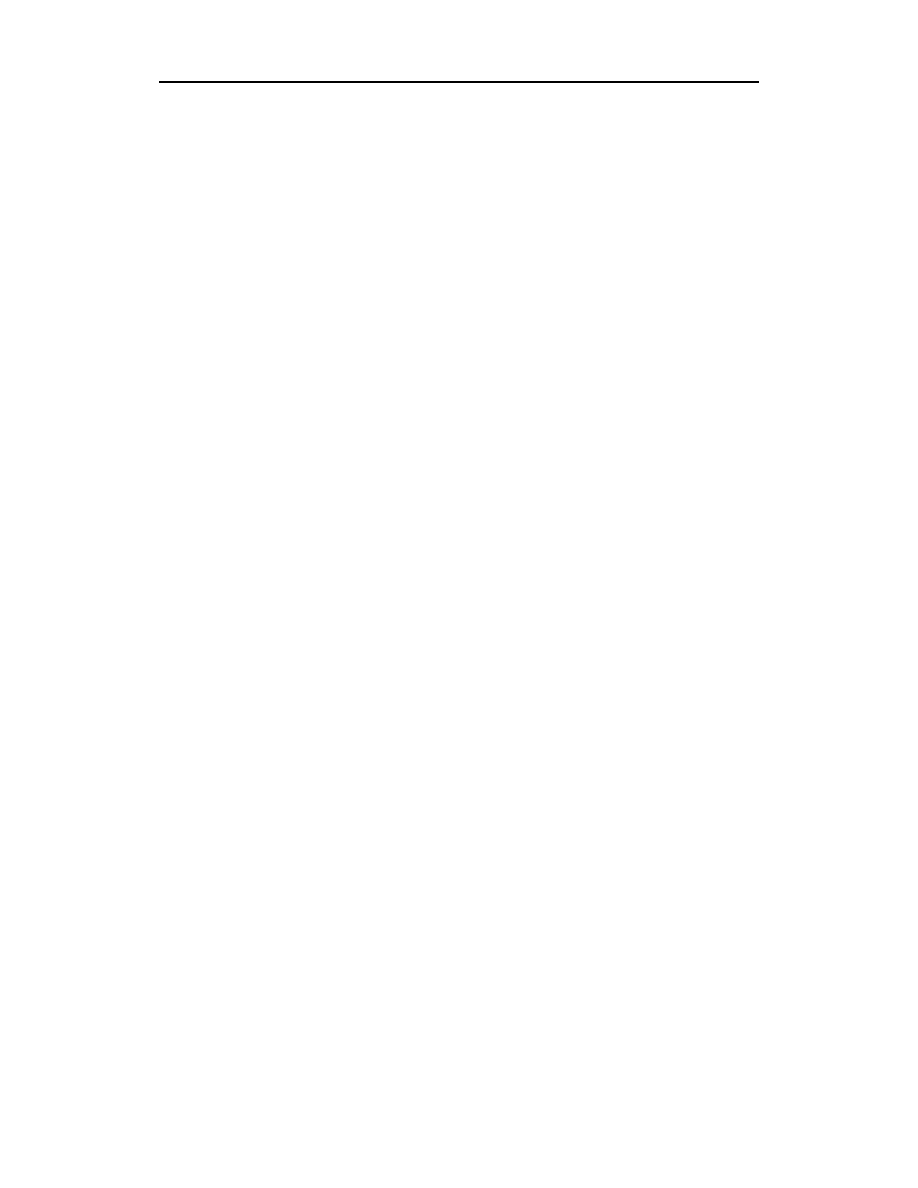
241
http://www.linuxdoc.org/HOWTO/mini/NFS-Root.html, http://www.linuxdoc.org/
HOWTO/mini/NFS-Root-Client-mini-HOWTO/index.html — opis konfiguracji
i używania głównego systemu plików montowanego zdalnie jako dysk NFS.
http://www.nyx.net/~sgjoen/disk.html — HOWTO na temat podkręcania
wydajności systemu z wieloma dyskami; zawiera także ogólne informacje
o dyskach, kontrolerach i systemach plików.
http://www.linuxdoc.org/HOWTO/Software-RAID-HOWTO.html — omówienie
konfiguracji programowych macierzy RAID.
http://www.linuxdoc.org/HOWTO/mini/DPT-Hardware-RAID.html — omówienie
konfiguracji sprzętowej macierzy RAID, z naciskiem na macierze produkowane
przez DPT.
http://www.linuxdoc.org/HOWTO/Tips-HOWTO.html — ogólne wskazówki
na temat używania Linuksa, w tym odpowiedzi na pytania dotyczące systemów
plików, takie jak „czy mam wystarczająco dużo wolnej przestrzeni?”
albo „jak przenosić katalogi między różnymi systemami plików?”.
http://www.linuxdoc.org/HOWTO/Large-Disk-HOWTO.html — dokument
dokładnie omawiający wszelkie kłopoty związane z używaniem dużych dysków
i sposoby ich rozwiązania.
http://www.linuxdoc.org/HOWTO/BootPrompt-HOWTO.html — dokument ten
omawia przekazywanie argumentów do jądra Linuksa podczas startu systemu,
włącznie ze spisem najpotrzebniejszych argumentów.
http://www.atnf.csiro.au/~rgooch/linux/docs/devfs.html — FAQ linuksowego
systemu plików urządzeń Devfs.
http://www.linux-usb.org/USB-fuide/x498.html — rozdział linuksowego
przewodnika po urządzeniach USB dotyczący dysków.
http://www.tunelinux.com/ — strona z informacjami na temat optymalizacji
systemu Linux.
http://www.coker.com.au/bonnie++/ — strona narzędzia do pomiaru
wydajności dysków bonnie.
Wyszukiwarka
Podobne podstrony:
Red Hat Linux 7 3 Ksiega eksperta rhl73k
Red Hat Linux 7 3 Ksiega eksperta rhl73k
Red Hat Linux 7 3 Ksiega eksperta rhl73k
Red Hat Linux 7 1 Ksiega eksperta rhl7ke
Red Hat Linux 7 1 Ksiega eksperta rhl7ke
Red Hat Linux 7 3 Ksiega eksperta 2
Red Hat Linux 7 1 Ksiega eksperta rhl7ke
Red Hat Linux 7 3 Ksiega eksperta
Red Hat Linux 7 1 Ksiega eksperta 2
Red Hat Linux 7 1 Ksiega eksperta
Red Hat Linux 7 1 Ksiega eksperta rhl7ke
Red Hat Linux 7 3 Księga eksperta
43, ciekawostki, Linux - Ksiega Eksperta, Linux - ksiega eksperta, Linux - księga eksperta
34, ciekawostki, Linux - Ksiega Eksperta, Linux - ksiega eksperta, Linux - księga eksperta
58, ciekawostki, Linux - Ksiega Eksperta, Linux - ksiega eksperta, Linux - księga eksperta
26, ciekawostki, Linux - Ksiega Eksperta, Linux - ksiega eksperta, Linux - księga eksperta
08, ciekawostki, Linux - Ksiega Eksperta, Linux - ksiega eksperta, Linux - księga eksperta
10, ciekawostki, Linux - Ksiega Eksperta, Linux - ksiega eksperta, Linux - księga eksperta
57, ciekawostki, Linux - Ksiega Eksperta, Linux - ksiega eksperta, Linux - księga eksperta
więcej podobnych podstron